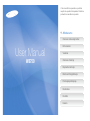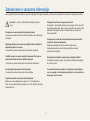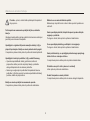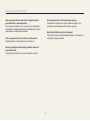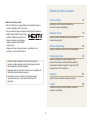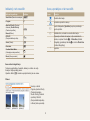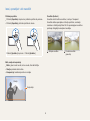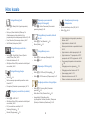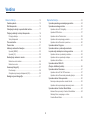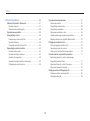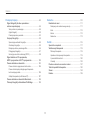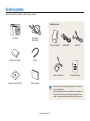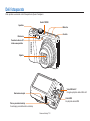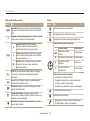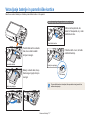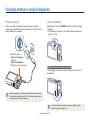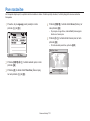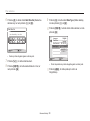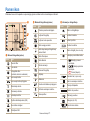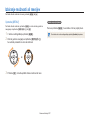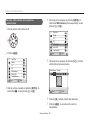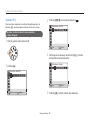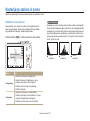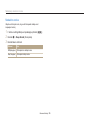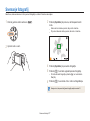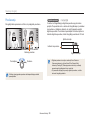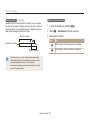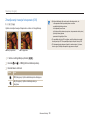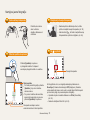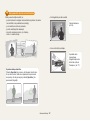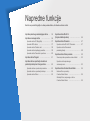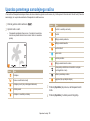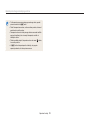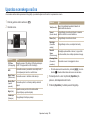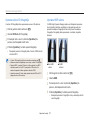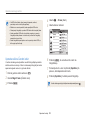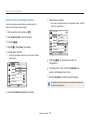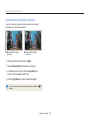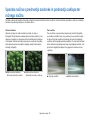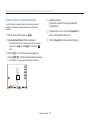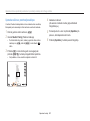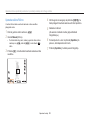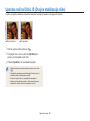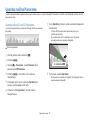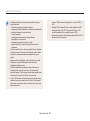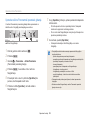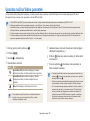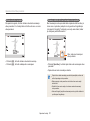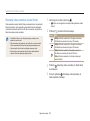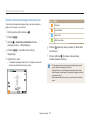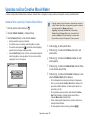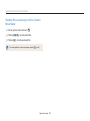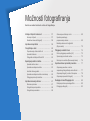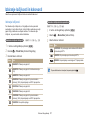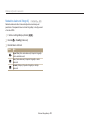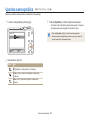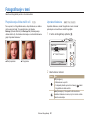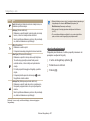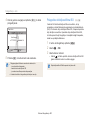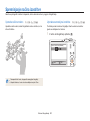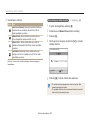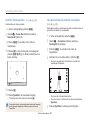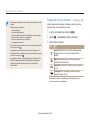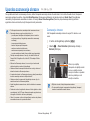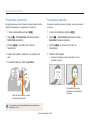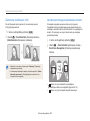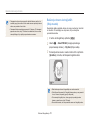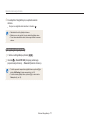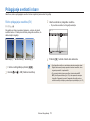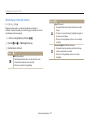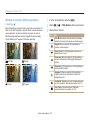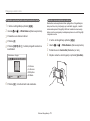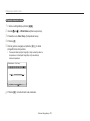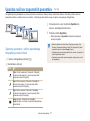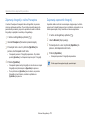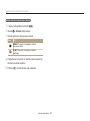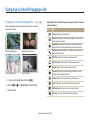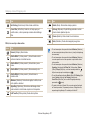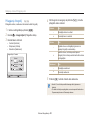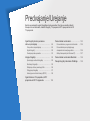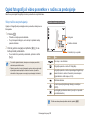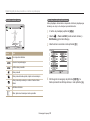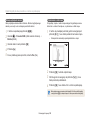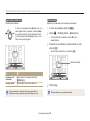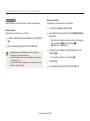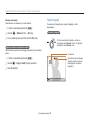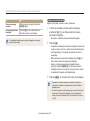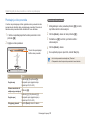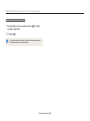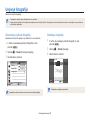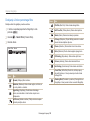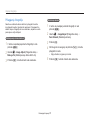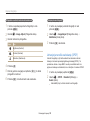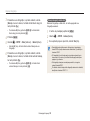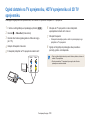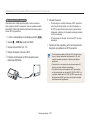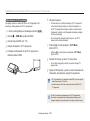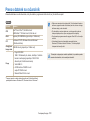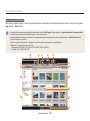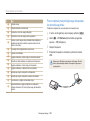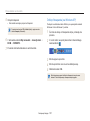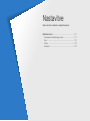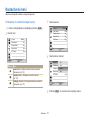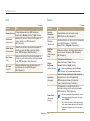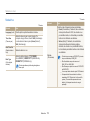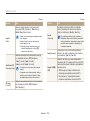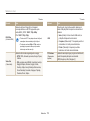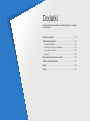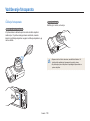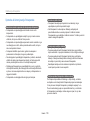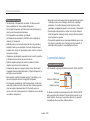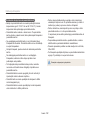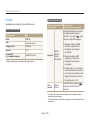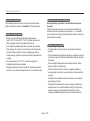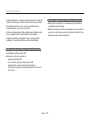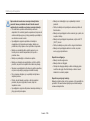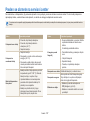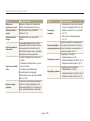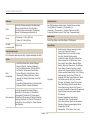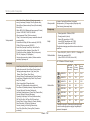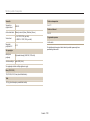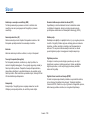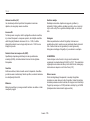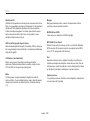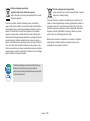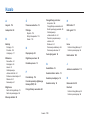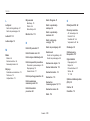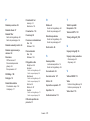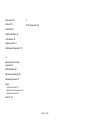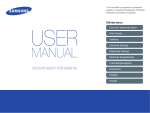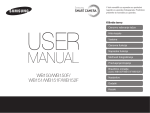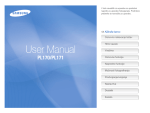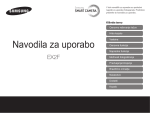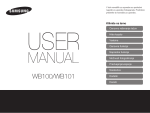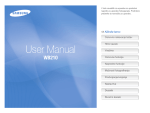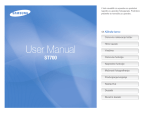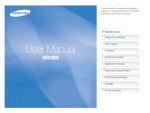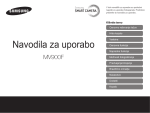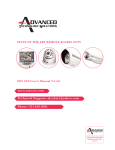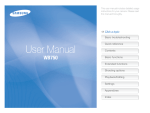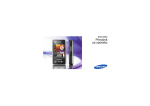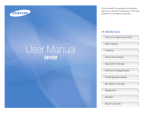Download Samsung SAMSUNG WB750 Uporabniški priročnik
Transcript
V teh navodilih za uporabo so podrobni napotki za uporabo fotoaparata. Podrobno preberite ta navodila za uporabo. Ä Kliknite temo Osnovno reševanje težav Hitro kazalo User Manual WB750 Vsebina Osnovne funkcije Napredne funkcije Možnosti fotografiranja Predvajanje/Urejanje Nastavitve Dodatki Kazalo Zdravstvene in varnostne informacije Da bi preprečili nevarne situacije in zagotovili najboljše delovanje fotoaparata, morate vedno upoštevati ta opozorila in namige za uporabo. Fotoaparat hranite izven dosega otrok in živali. Fotoaparat in vse dodatke hranite zunaj dosega otrok in živali. Če pogoltnejo majhne dele, lahko pride do zadušitve ali drugih resnih poškodb. Premikajoči se deli in dodatki lahko povzročijo tudi fizične poškodbe. Opozorilo — primeri, v katerih lahko poškodujete sebe ali druge Fotoaparata ne smete razstavljati ali popravljati sami. V nasprotnem primeru lahko povzročite elektrošok ali poškodujete fotoaparat. Digitalnega fotoaparata ne smete uporabljati v bližini vnetljivih ali eksplozivnih plinov ter tekočin. V nasprotnem primeru lahko pride do požara ali eksplozije. Fotoaparata ne smete dalj časa izpostavljati neposredni sončni svetlobi ali visokim temperaturam. Daljša izpostavljenost sončni svetlobi ali ekstremnim temperaturam lahko povzroči trajne poškodbe notranjih komponent fotoaparata. Vnetljivih sredstev ne smete vstavljati v fotoaparat. Prav tako ne smete hraniti takšna sredstva v bližini fotoaparata. V nasprotnem primeru lahko pride do požara ali elektrošoka. Fotoaparata ali polnilnika ne pokrivajte z odejami ali oblačili. Fotoaparat se lahko pregreje, kar pa lahko poškoduje fotoaparat ali povzroči požar. Ne uporabljajte fotoaparata z mokrimi rokami. V nasprotnem primeru lahko pride do elektrošoka. Če pride tekočina ali tuj predmet v vaš fotoaparat, takoj izklopite vse vire energije, kot sta baterija ali polnilnik, in se nato obrnite na Samsungov servisni center. Preprečite poškodbe vida oseb, ki jih fotografirate. Bliskavice ne uporabljajte blizu (manj kot 1 m/3 čevlje) ljudi in živali. Če uporabite bliskavico preblizu oči, lahko začasno ali trajno poškodujete vid. 1 Zdravstvene in varnostne informacije Bliskavice se ne smete dotikati ob sprožitvi. Bliskavica je ob sprožitvi zelo vroča in lahko povzroči opekline na vaši koži. Previdno – primeri, v katerih lahko poškodujete fotoaparat ali drugo opremo Če fotoaparata ne nameravate uporabljati dalj časa, odstranite baterije. Vstavljene baterije lahko začnejo puščati ali sčasoma korodirajo in povzročijo resne okvare fotoaparata. Kadar uporabljate polnilnik, izklopite fotoaparat, preden odklopite napajanje s polnilnika. Če tega ne storite, lahko pride do požara ali elektrošoka. Ko ne uporabljate polnilnika, ga odklopite iz vira napajanja. Če tega ne storite, lahko pride do požara ali elektrošoka. Uporabljajte le originalne litij-ionske zamenljive baterije, ki jih je priporočil proizvajalec. Baterije ne smete poškodovati ali pregreti. V nasprotnem primeru lahko pride do požara ali telesnih poškodb. Kadar polnite baterijo, ne uporabljajte poškodovanega napajalnega kabla ali vtiča oz. razmajane vtičnice. V nasprotnem primeru lahko pride do požara ali elektrošoka. Uporabljajte le baterije in polnilnike, ki jih je odobril Samsung. • Uporaba nepooblaščenih baterij, polnilnikov, kablov ali pripomočkov lahko povzroči eksplozijo baterije, poškodbe vašega fotoaparata ali celo telesne poškodbe. • Samsung ne odgovarja za poškodbe fotoaparata ali telesne poškodbe, ki jih lahko povzroči uporaba nepooblaščenih baterij, polnilcev, kablov ali pripomočkov. Polnilnik ne sme priti v stik s poloma +/- na bateriji Lahko pride do požara ali elektrošoka. Na dele fotoaparata ne smete pritiskati. V nasprotnem primeru lahko pride do okvare vašega fotoaparata. Baterije ne smete uporabljati za nenamensko uporabo. V nasprotnem primeru lahko pride do požara ali elektrošoka. 2 Zdravstvene in varnostne informacije Kadar povezujete kable ali vmesnike ter vstavljate baterije in pomnilniške kartice, bodi zelo previdni. Če povezujete priključke na silo, nepravilno povezujete kable ali neustrezno vstavljate baterije ter pomnilniške kartice, lahko poškodujete vrata, priključke in dodatke. Pred uporabo preverite, ali fotoaparat deluje pravilno. Proizvajalec ne odgovarja za izgubo podatkov ali škodo, ki je posledica okvare fotoaparata ali neustrezne uporabe. Manjši vtikač USB kabla vključite v fotoaparat. Če je kabel obrnjen, lahko poškodujete datoteke. Proizvajalec ne odgovarja za izgubo podatkov. Kartice z magnetnimi trakovi hranite stran od fotoaparata. Podatki na kartici so lahko poškodovani ali izbrisani. Nikoli ne uporabljajte poškodovanega polnilnika, baterije ali pomnilniške kartice. To lahko povzroči elektrošok, okvaro fotoaparata ali požar. 3 Osnutek priročnika za uporabo Osnovne funkcije Podatki o avtorskih pravicah • Microsoft Windows in logotip Windows sta zaščiteni blagovni znamki družbe Microsoft Corporation. • Mac je zaščitena blagovna znamka družbe Apple Corporation. • HDMI, logotip HDMI in termin "HighDefinition Multimedia Interface" so blagovne znamke ali registrirane blagovne znamke družbe HDMI Licensing LLC. • Blagovne znamke in blagovna imena, uporabljena v teh navodilih, so last njihovih lastnikov. 12 Seznanite se z deli in ikonami fotoaparata ter z osnovnimi funkcijami fotografiranja Napredne funkcije 33 Naučite se posneti fotografijo in video posnetek tako, da izberete ustrezen način. Možnosti fotografiranja 56 Naučite se nastaviti možnosti v načinu za fotografiranje. Predvajanje/Urejanje 83 Naučite se predvajati in urejati fotografije ali video posnetke. Prav tako se naučite priklopiti fotoaparat na vaš računalnik, tiskalnik fotografij, TV sprejemnik, HDTV sprejemnik ali na 3D TV sprejemnik. • Tehnični podatki fotoaparata ali vsebina teh navodil za uporabo se lahko spremenijo brez predhodnega obvestila zaradi nadgradnje funkcij fotoaparata. • Nobenega dela teh navodil ne smete ponovno uporabljati ali oddajati brez predhodnega dovoljenja. • Za podatke o licenci za odprto kodo glejte dokument ‘OpenSourceInfo.pdf’, ki ga najdete na priloženi CD zgoščenki. Nastavitve 110 Glejte možnosti za nastavitev vašega fotoaparata. Dodatki Pridobite informacije o tehničnih podatkih, sporočilih o napakah in vzdrževanju. 4 116 Indikatorji v teh navodilih Način za fotografiranje Ikone, uporabljene v teh navodilih Indikator Ikona Funkcija Smart Auto (Pametno samodejno) S Dodatne informacije Program p Varnostna opozorila in ukrepi Aperture Priority (Prednost zaslonke), Shutter Priority (Prednost sprožilca), Manual (Ročno) G DUAL IS (Dvojna stabilizacija slike) d Scene (Scena) s Panorama R Creative Movie Maker (Ustvarjanje videoposnetkov) K Movie (Video posnetek) v Ikone načina fotografiranja Te ikone se prikažejo v besedilo, kadar je v načinu na voljo funkcija. Glejte spodnji primer. Opomba: Način s morda ne podpira funkcij za vse scene. Primer: Na voljo v načinih Program, Aperture Priority (Prednost zaslonke), Shutter Priority (Prednost sprožilca), DUAL IS (Dvojna stabilizacija slike) in Movie (Video posnetek) 5 [ ] Gumbi fotoaparata. [Sprožilec] na primer predstavlja gumb sprožilca. ( ) Številka strani, na kateri so sorodne informacije Zaporedje možnosti ali menijev, ki jih morate izbrati v koraku; na primer: Izberite a Photo Size (Velikost fotografije) (predstavlja Izberite a in nato še Photo Size (Velikost fotografije)). * Opomba Izrazi, uporabljeni v teh navodilih Osvetlitev (Svetlost) Osvetlitev določi količino svetlobe, ki vstopi v fotoaparat. Osvetlitev lahko spreminjate s hitrostjo sprožilca, vrednostjo zaslonke in občutljivostjo filma ISO. S spreminjanjem osvetlitve postanejo fotografije temnejše ali svetlejše. Pritiskanje sprožilca • Pritisnite [Sprožilec] do polovice: pritisnite sprožilec do polovice. • Pritisnite [Sprožilec]: pritisnite sprožilec do konca. Pritisnite [Sprožilec] do polovice S Običajna osvetlitev Pritisnite [Sprožilec] Motiv, ozadje in kompozicija • Motiv: glavni motiv na sliki, kot so oseba, žival ali tihožitje. • Ozadje: predmeti okoli motiva. • Kompozicija: kombinacija motiva in ozadja. Ozadje Kompozicija Motiv 6 S Prevelika osvetlitev (presvetlo) Osnovno reševanje težav Naučite se reševati pogoste težave pri nastavljanju možnosti fotografiranja. Oči osebe so rdeče barve. To povzroča odbijanje svetlobe bliskavice. Red-eye (Učinek rdečih oči) ali • Bliskavico nastavite na rdečih oči). (str. 60) • Če ste fotografijo že posneli, v meniju za urejanje izberite rdečih oči). (str. 97) Red-eye Fix (Odstranjevanje učinka Red-eye Fix (Odstranjevanje učinka Na fotografijah so madeži prahu. Če so v zraku delci prahu, jih lahko posnamete na fotografijo, če uporabljate bliskavico. • Izklopite bliskavico oz. ne fotografirajte na prašnih mestih. • Nastavite občutljivost filma ISO. (str. 62) Fotografije so zamegljene. Do tega lahko pride, če fotografirate ob slabih svetlobnih pogojih ali če nepravilno držite fotoaparat. • Če želite zagotoviti izostritev motiva, uporabite funkcijo OIS ali pritisnite [Sprožilec] do polovice. (str. 31) • Uporabite način d. (str. 46) Fotografije so lahko zamegljene, če fotografirate ponoči. Fotoaparat poskuša zajeti čim več svetlobe, zato podaljša čas osvetlitve. Zato je težko držati fotoaparat pri miru in pride lahko do tresenja fotoaparata. Night (Noč) v načinu s. (str. 36) • Izberite • Vklopite bliskavico. (str. 60) • Nastavite občutljivost filma ISO. (str. 62) • Če želite preprečiti tresenje fotoaparata, uporabite stojalo. Motivi so pretemni, ker so osvetljeni od zadaj. Kadar je vir svetlobe za motivom ali je med svetlimi in temnimi območji visok kontrast, motiv na fotografiji izgleda zasenčen. • Izogibajte se fotografiranju nasproti soncu. Backlight (Osvetlitev ozadja) v načinu s. (str. 36) • Izberite • Nastavite možnost bliskavice na Fill in (Dosvetlitev). (str. 60) • Prilagodite osvetlitev. (str. 72) Spot (Točkovno). (str. 73) • Če je motiv v sredini okvirja, nastavite merjenje na 7 Hitro kazalo Fotografiranje ljudi • Način s > Beauty Shot (Lepotni posnetek) f 39 • Red-eye (Učinek rdečih oči)/Red-eye Fix (Odstranjevanje učinka rdečih oči) (za preprečevanje ali odstranjevanje rdečih oči) f 60 • Face Detection (Zaznavanje obrazov) f 67 • Self-Portrait (Avtoportret) f 68 Fotografiranje ponoči ali v mraku • Način s > Night (Noč), Sunset (Sončni zahod), Dawn (Zora) f 36 • Možnosti bliskavice f 60 • Občutljivost filma ISO (za nastavitev občutljivosti na svetlobo) f 62 Fotografiranje gibanja • Način h f 44 • Način snemanja zaporednih posnetkov visoke hitrosti f 77 • Precapture (Posnetek z presnemanjem) f 78 Prilagajanje osvetlitve (svetlost) • Način s > HDR f 37 • Občutljivost filma ISO (za nastavitev občutljivosti na svetlobo) f 62 • EV (za nastavitev osvetlitve) f 72 • Metering (Merjenje) f 73 • Bracket (Stopnjevanje) f 78 Zajemanje panoramskih gibajočih fotografij • Način R > Action Panorama (Panoramski posnetek gibanja) f 49 Fotografiranje besedila, žuželk ali rož • Način s > Text (Besedilo) f 36 • Macro (Makro) f 63 Fotografiranje scen • Način s > Landscape (Pokrajina) f 36 • Način R f 47 Zajemanje 3D fotografij • Način s > 3D Photo (3D fotografija) f 37 • Način R > 3D Panorama (3D panorama) f 47 Dodajanje učinkov fotografijam • Način s > Zooming Shot (Posnetek z povečavo) f 40 • Način Smart Filter (Pametni filter) f 80 • Image Adjust (Prilagoditev slike) (za prilagoditev Contrast (Kontrast), Sharpness (Ostrina) ali Saturation (Nasičenost)) f 82 8 Zmanjševanje tresenja fotoaparata • Optična stabilizacija slike (OIS) f 30 • Način d f 46 • Ogled datotek po kategorijah v pametnem albumu f 87 • Ogled datotek v sličicah f 88 • Brisanje vseh datotek na pomnilniški kartici f 89 • Ogled datotek v obliki diaprojekcije f 92 • Ogled datotek na TV sprejemniku, HDTV sprejemniku ali 3D TV sprejemniku f 100 • Povezovanje fotoaparata z računalnikom f 103 • Prilagajanje zvoka in glasnosti f 112 • Prilagajanje svetlosti zaslona f 112 • Spreminjanje jezika f 113 • Nastavitev datuma in ure f 113 • Preden se obrnete na servisni center f 127 Vsebina Osnovne funkcije ......................................................................12 Napredne funkcije ....................................................................33 Vsebina paketa .................................................................. 13 Deli fotoaparata ................................................................. 14 Vstavljanje baterije in pomnilniške kartice .................... 17 Polnjenje baterije in vklop fotoaparata ........................... 18 Polnjenje baterije ............................................................. 18 Vklop fotoaparata ............................................................ 18 Prve nastavitve .................................................................. 19 Pomen ikon ........................................................................ 21 Izbiranje možnosti ali menijev ......................................... 22 Uporaba [MENU] ............................................................. 22 Uporaba [Fn] ................................................................... 24 Nastavljanje zaslona in zvoka ......................................... 25 Nastavitev vrste zaslona .................................................. 25 Nastavitev zvoka ............................................................. 26 Snemanje fotografij .......................................................... 27 Povečevanje .................................................................... 28 Zmanjševanje tresenja fotoaparata (OIS) ......................... 30 Namigi za jasne fotografije .............................................. 31 Uporaba pametnega samodejnega načina .................... 34 Uporaba scenskega načina ............................................. 36 Uporaba načina 3D fotografija ......................................... 37 Uporaba HDR načina ....................................................... 37 Uporaba načina Čarobni okvir .......................................... 38 Uporaba načina lepotnega posnetka ................................ 39 Uporaba načina Posnetek z povečavo ............................. 40 Uporaba načina Program ................................................. 41 Uporaba načina s prednostjo zaslonke in prednostjo zaklopa ter ročnega načina ...................... 42 Uporaba načinas s prednostjo zaslonke ........................... 43 Uporaba načina s prednostjo zaklopa .............................. 44 Uporaba načina Ročno .................................................... 45 Uporaba načina DUAL IS (Dvojna stabilizacija slike) ............................................... 46 Uporaba načina Panorama .............................................. 47 Uporaba načina 2D ali 3D Panorama ............................... 47 Uporaba načina Panoramski posnetek gibanja ................ 49 Uporaba načina Video posnetek ..................................... 50 Snemanje video posnetkov visoke hitrosti ........................ 52 Uporaba načina pametnega zaznavanja scen .................. 53 Uporaba načina Creative Movie Maker ........................... 54 Izdelava filma s pomočjo Creative Movie Maker ............... 54 Gledanje filma, narejenega v načinu Creative Movie Maker ...................................................... 55 9 Vsebina Možnosti fotografiranja ............................................................56 Uporaba zaznavanja obrazov .......................................... 67 Zaznavanje obrazov ........................................................ 67 Fotografiranje avtoportretov ............................................. 68 Fotografiranje nasmeška ................................................. 68 Zaznavanje mežikanja z očmi .......................................... 69 Uporaba pametnega prepoznavanja obrazov ................... 69 Beleženje obrazov kot najljubših (Moja zvezda) ............... 70 Prilagajanje svetlosti in barv ........................................... 72 Ročno prilagajanje osvetlitve (EV) .................................... 72 Spreminjanje možnosti meritve ........................................ 73 Izbiranje vira svetlobe (Ravnovesje beline) ...................... 74 Uporaba načinov zaporednih posnetkov ....................... 77 Zajemanje posnetkov v načinu zaporednega fotografiranja visoke hitrosti ............................................. 77 Zajemanje fotografij v načinu Precapture ......................... 78 Zajemanje zaporednih fotografij ....................................... 78 Dodajanje učinkov/Prilagajanje slik ................................ 80 Dodajanje učinkov pametnega filtra ................................. 80 Prilagajanje fotografij ....................................................... 82 Izbiranje ločljivosti in kakovosti ...................................... 57 Izbiranje ločljivosti ............................................................ 57 Nastavitev kakovosti fotografij .......................................... 58 Uporaba samosprožilca ................................................... 59 Fotografiranje v temi ........................................................ 60 Preprečevanje učinka rdečih oči ...................................... 60 Uporaba bliskavice .......................................................... 60 Prilagoditev občutljivosti filma ISO ................................... 62 Spreminjanje načina izostritve ........................................ 63 Uporaba načina makro .................................................... 63 Uporaba samodejne izostritve .......................................... 63 Izostritev izbranega dela .................................................. 65 Uporaba samodejne izostritve za sledenje ....................... 65 Prilagajanje območja izostritve ......................................... 66 10 Vsebina Predvajanje/Urejanje................................................................83 Nastavitve ...............................................................................110 Ogled fotografij ali video posnetkov v načinu za predvajanje ....................................................... 84 Vklop načina za predvajanje ............................................ 84 Ogled fotografij ................................................................ 90 Predvajanje video posnetka ............................................. 93 Urejanje fotografije ........................................................... 95 Spreminjanje velikosti fotografije ...................................... 95 Obračanje fotografije ....................................................... 95 Dodajanje učinkov pametnega filtra ................................. 96 Prilagajanje fotografije ..................................................... 97 Ustvarjanje naročila za tiskanje (DPOF) ........................... 98 Ogled datotek na TV sprejemniku, HDTV sprejemniku ali 3D TV sprejemniku ................... 100 Prenos datotek na računalnik ........................................ 103 Prenos datotek s programom Intelli-studio ..................... 104 Prenos datotek prek priklopljenega fotoaparata kot izmenljivega diska .................................................... 106 Odklop fotoaparata (za Windows XP) ............................ 107 Prenos datotek na računalnik Macintosh ..................... 108 Tiskanje fotografij s tiskalnikom PictBridge ................ 109 Nastavitveni meni ............................................................ Dostopanje do nastavitvenega menija ............................ Zvok .............................................................................. Zaslon ........................................................................... Nastavitve ...................................................................... 111 111 112 112 113 Dodatki ....................................................................................116 Sporočila o napakah ....................................................... 117 Vzdrževanje fotoaparata ................................................. 118 Čiščenje fotoaparata ...................................................... 118 Uporaba ali shranjevanje fotoaparata ............................. 119 O pomnilniških karticah .................................................. 120 O bateriji ........................................................................ 123 Preden se obrnete na servisni center ........................... 127 Tehnični podatki fotoaparata ......................................... 130 Slovar ............................................................................... 134 Kazalo ............................................................................... 139 11 Osnovne funkcije Seznanite se z deli in ikonami fotoaparata ter z osnovnimi funkcijami fotografiranja Vsebina paketa ………………………………… 13 Deli fotoaparata ……………………………… 14 Vstavljanje baterije in pomnilniške kartice …… 17 Polnjenje baterije in vklop fotoaparata ……… 18 Polnjenje baterije …………………………… 18 Vklop fotoaparata …………………………… 18 Prve nastavitve ………………………………… 19 Pomen ikon …………………………………… 21 Izbiranje možnosti ali menijev ………………… 22 Uporaba [MENU] …………………………… 22 Uporaba [Fn] ………………………………… 24 Nastavljanje zaslona in zvoka ………………… 25 Nastavitev vrste zaslona …………………… 25 Nastavitev zvoka …………………………… 26 Snemanje fotografij …………………………… 27 Povečevanje ………………………………… 28 Zmanjševanje tresenja fotoaparata (OIS) …… 30 Namigi za jasne fotografije …………………… 31 Vsebina paketa Naslednji predmeti so priloženi v škatli vašega izdelka. Dodatna oprema Fotoaparat Napajalnik/ Kabel USB Etui za fotoaparat Baterija za polnjenje Kabel HDMI Pašček Polnilnik za baterijo Navodila za uporabo (CD) Kabel A/V Pomnilniška kartica Kratka navodila • Slike se lahko nekoliko razlikujejo od predmetov, ki so priloženi zraven vašega izdelka. • Dodatno opremo lahko kupite pri pooblaščenem prodajalcu ali na servisnem centru Samsung. Samsung ne odgovarja za nobeno škodo, ki nastane zaradi uporabe neodobrene dodatne opreme. Osnovne funkcije 13 Deli fotoaparata Pred uporabo se seznanite z deli fotoaparata in njihovimi funkcijami. Gumb POWER Sprožilec Mikrofon Zvočnik Bliskavica Pomožna lučka za AF/ lučka samosprožilca Objektiv Vrata USB in A/V Omogoča priključitev kabla USB in A/V Nastavek za stojalo Vrata HDMI Za priključitev kabla HDMI Pokrov predela za baterijo Za vstavljanje pomnilniške kartice in baterije Osnovne funkcije 14 Deli fotoaparata Gumb za povečavo • V načinu za fotografiranje: Povečanje ali pomanjšanje • V načinu za predvajanje: Povečanje dela fotografije ali ogledovanje datotek v obliki sličic, ali prilagoditev glasnosti Gumb za izbiro načina (str. 16) Lučka stanja • Utripa: Kadar fotoaparat shranjuje fotografijo ali video posnetek, kadar ga bere računalnik ali tiskalnik, ali kadar slika ni izostrena • Sveti: Kadar je fotoaparat povezan z računalnikom, kadar se polni baterija ali kadar je slika izostrena Nameščanje paščka x y Zaslon Gumbi (str. 16) Osnovne funkcije 15 Deli fotoaparata Vrtljiv gumb za izbiro načina Ikona T p Gumb Smart Auto (Pametno samodejno): Posnemite fotografijo tako, da bo fotoaparat samodejno zaznal in izbral scenski način. Program: Posnemite fotografijo tako, da nastavite možnosti z izjemo časa osvetlitve in vrednosti zaslonke. A G Gumbi Opis Opis Začnite s snemanjem video posnetka. Omogočite dostop do možnosti ali menijev. Dostopajte do možnosti zaporednega fotografiranja. Kadar pritisnete gumb za navigacijo: Aperture Priority (Prednost zaslonke): Fotoaparat izbere čas osvetlitve glede na vrednost zaslonke, ki ste jo nastavili ročno. Osnovne funkcije h Shutter Priority (Prednost zaklopa): Fotoaparat izbere vrednost zaslonke glede na čas osvetlitve, ki ste ga nastavili ročno. M Manual (Ročno): Prilagodite različne nastavitve fotoaparata, vključno s časom osvetlitve in vrednostjo zaslonke. d DUAL IS (Dvojna stabilizacija slike): Zajemite fotografijo z možnostmi, primernimi za odstranjevanje tresljajev fotoaparata. s Scene (Scena): Zajemite fotografijo s prednastavljenimi možnostmi za posamezno sceno. R Panorama: Zajemite in združite vrsto fotografij, če želite ustvariti panoramsko sliko. K Creative Movie Maker (Ustvarjanje videoposnetkov): Izdelajte filme s pomočjo fotografij in video posnetkov, ki so shranjeni na pomnilniški kartici. v Movie (Video posnetek): Prilagodite nastavitve, če želite posneti video posnetek. Osnovne funkcije 16 Ostale funkcije Spremenite možnost zaslona. Pomik navzgor c Spremenite možnost makra. Pomik navzdol F Spremenite možnost bliskavice. Pomik v levo t Spremenite možnost samosprožilca. Pomik v desno D Kadar obrnete gumb za navigacijo: • Pomaknite se na možnost ali meni. • Prilagodite hitrost sprožilca, vrednost zaslonke ali osvetlitve v načinu za fotografiranje. • Pomaknite se po datotekah v načinu za predvajanje. Potrdite izbrano možnost ali meni. Aktivirajte način predvajanja. • Dostopajte do možnosti v načinu za fotografiranje. • Izbrišite datoteke v načinu za predvajanje. Vstavljanje baterije in pomnilniške kartice Naučite se vstaviti baterijo in dodatno pomnilniško kartico v fotoaparat. Odstranjevanje baterije in pomnilniške kartice Kartico nežno potisnite, da izskoči iz fotoaparata, in jo nato odstranite iz reže. Pomnilniška kartica Pomnilniško kartico vstavite tako, da so zlati kontakti obrnjeni navzgor. Pomnilniška kartica Potisnite zatič v levo, če želite odstraniti baterijo. Baterija za polnjenje Baterijo vstavite tako, da je Samsungov logotip obrnjen navzgor. Zatič baterije Če pomnilniška kartica ni vstavljena, lahko uporabite notranji pomnilnik za začasno shranjevanje. Baterija za polnjenje Osnovne funkcije 17 Polnjenje baterije in vklop fotoaparata Polnjenje baterije Vklop fotoaparata Pred prvo uporabo fotoaparata napolnite baterijo. Priklopite majhen konec USB kabla v vaš fotoaparat in nato priklopite drug konec USB kabla v napajalnik. Pritisnite gumb za vklop [POWER], če želite vklopiti ali izklopiti fotoaparat. • Ko fotoaparat vklopite prvič, se prikaže začetni nastavitveni zaslon. (str. 19) Indikatorska lučka • Rdeča luč vklopljena: Polnjenje • Rdeča luč izklopljena: Baterija je povsem napolnjena Vklop fotoaparata v načinu za predvajanje Pritisnite [P]. Fotoaparat se vklopi in takoj preide v način za predvajanje. Uporabite le napajalnik in USB kabel, ki sta priložena k vašemu fotoaparatu. Če uporabite drug napajalnik (kot je SAC-48), se baterija fotoaparata morda ne bo ustrezno polnila ali ustrezno delovala. Če vklopite vaš fotoaparat s pritiskom in držanjem na [P] za približno 5 sekund, fotoaparat ne oddaja zvokov. Osnovne funkcije 18 Prve nastavitve Ko fotoaparat vklopite prvič, se prikaže začetni nastavitveni zaslon. Sledite spodnjim korakom, če želite prilagoditi osnovne nastavitve fotoaparata. 1 4 Preverite, ali je Language (Jezik) osvetljen in nato pritisnite [t] ali [o]. Pritisnite [D/c], če želite izbrati Home (Domov), ter nato pritisnite [o]. • Če potujete v drugo državo, izberite Visit (Gostovanje) ter izberite nov časovni pas. 5 Pritisnite [F/t], če želite izbrati časovni pas, ter nato pritisnite [o]. • Če želite nastaviti poletni čas, pritisnite [D]. Time Zone : Home 2 Pritisnite [D/c/F/t], če želite nastaviti jezik, in nato pritisnite [o]. 3 Pritisnite [c], če želite izbrati Time Zone (Časovni pas), ter nato pritisnite [t] ali [o]. Osnovne funkcije 19 London Back DST Prve nastavitve 6 Pritisnite [c], če želite izbrati Date/Time Set (Nastavitev datuma/ure), ter nato pritisnite [t] ali [o]. Date/Time Set Year Month Day Hour 9 Pritisnite [c], če želite izbrati Date Type (Oblika datuma), ter nato pritisnite [t] ali [o]. 10 Pritisnite [D/c], če želite izbrati obliko datuma, ter nato pritisnite [o]. Min Language Time Zone Date/Time Set Date Type Exit Set • Zaslon je lahko drugačen glede na izbran jezik. 7 8 Back Pritisnite [F/t], če želite izbrati element. Pritisnite [D/c], če želite nastaviti datum in čas, ter nato pritisnite [o]. English London 2011/01/01 YYYY/MM/DD MM/DD/YYYY DD/MM/YYYY Set • Privzet zapis datuma je lahko drugačna glede na izbran jezik. 11 Pritisnite [m], če želite preklopiti v način za fotografiranje. Osnovne funkcije 20 Pomen ikon Prikazane ikone na fotoaparatu se spreminjajo glede na izbrani način ali nastavljene možnosti. 1 2 Možnosti fotografiranja (desno) Ikona 2 3 1 Možnosti fotografiranja (levo) Ikona Opis Pametni filter Ton obraza Prilagoditev slike (kontrast, ostrina in nasičenost) Ravnovesje beline Ravnovesje beline prilagojeno Retuširanje obraza Zaznavanje obrazov Območje izostritve Opis 3 Informacije o fotografiranju Ikona Opis Pametna povečava vklopljena Način za fotografiranje Ločljivost fotografije Vrednost zaslonke Ločljivost video posnetka Hitrost sprožilca Način enega posnetka Vrednost osvetlitve Način zaporednega fotografiranja visoke hitrosti Število fotografij, ki so na voljo Način Precapture Vstavljena pomnilniška kartica Način Bracket • Hitrost snemanja Kakovost fotografije Merjenje Bliskavica Intenzivnost bliskavice prilagojena Možnost samodejne izostritve Samosprožilec : Baterija je povsem napolnjena : Baterija je deloma • napolnjena : Prazna (Napolni) • Snemalni čas, ki je na voljo Okvir za samodejno izostritev Tresenje fotoaparata Indikator za povečavo Razmerje povečave Optična stabilizacija slike (OIS) Histogram (str. 25) Sound Alive vklopljen Trenutni čas in datum Občutljivost ISO Osnovne funkcije 21 Izbiranje možnosti ali menijev Če želite izbrati možnost ali meni, pritisnite [m] ali [f]. Uporaba [MENU] Vrnitev na prejšnji meni Če želite izbrati možnosti, pritisnite [m] in nato obrnite gumb za navigacijo ali pritisnite [D/c/F/t] ali [o]. 1 2 Ponovno pritisnite [m], če se želite vrniti na prejšnji meni. V načinu za fotografiranje pritisnite [m]. Če se želite vrniti v način za fotografiranje, pritisnite [Sprožilec] do polovice. Obrnite gumb za navigacijo ali pritisnite [D/c/F/t], če se želite pomakniti na meni ali možnost. ali 3 Pritisnite [o], če želite potrditi izbrano možnost ali meni. Osnovne funkcije 22 Izbiranje možnosti ali menijev Na primer, izbira možnosti ravnovesja beline v načinu Program 1 4 Obrnite gumb za izbiro načina na p. Obrnite gumb za navigacijo ali pritisnite [D/c], če želite izbrati White Balance (Ravnovesje beline), in nato pritisnite [t] ali [o]. Photo Size Quality EV ISO White Balance Smart Filter Face Detection 2 Pritisnite [m]. Exit Photo Size 5 Quality EV ISO White Balance Move Obrnite gumb za navigacijo ali pritisnite [F/t], če želite izbrati možnost ravnovesja beline. White Balance : Daylight Smart Filter Face Detection Exit 3 Move Obrnite gumb za navigacijo ali pritisnite [D/c], če želite izbrati a, in nato pritisnite [t] ali [o]. Back 6 7 Adjust Pritisnite [o], če želite shraniti vaše nastavitve. Pritisnite [m], če se želite vrniti v način za fotografiranje. Osnovne funkcije 23 Izbiranje možnosti ali menijev Uporaba [Fn] 3 Pritisnite [D/c] če se želite pomakniti na Prav tako lahko dostopate do možnosti fotografiranja tako, da pritisnete [f], vendar nekatere možnosti morda niso na voljo. . White Balance : Auto WB Na primer, za izbiro možnosti ravnovesja beline v načinu Program: 1 Obrnite gumb za izbiro načina na p. Exit 4 2 Move Obrnite gumb za navigacijo ali pritisnite [F/t], če želite izbrati možnost ravnovesja beline. White Balance : Daylight Pritisnite [f]. Photo Size : 4096X3072 Exit Exit Move 5 Move Pritisnite [o], če želite shraniti vaše nastavitve. Osnovne funkcije 24 Nastavljanje zaslona in zvoka Naučite se spreminjati osnovne podatke zaslona in nastavitve zvoka. Nastavitev vrste zaslona Kaj je histogram? Izberete lahko vrsto zaslona za način za fotografiranje ali za način za predvajanje. Vsaka vrsta prikazuje različne podatke fotografiranja ali snemanja. Glejte spodnjo tabelo. Večkrat pritisnite [D], če želite spremeniti vrsto zaslona. Show all photographic information. Način Histogram je graf, ki prikazuje razporeditev svetlobe na fotografiji. Če je krivulja histograma višja na levi strani, je fotografija premalo osvetljena in je videti temna. Višja krivulja na desni strani pomeni, da je fotografija preveč osvetljena in je videti bleda. Višina vrhov krivulj je povezana s podatki o barvi. Če je prisotne več določene barve, je tudi vrh višji. S Premalo osvetljeno Opis • Skrijte vse informacije o fotografiranju. • Skrijte informacije o fotografiranju, z izjemo podatkov na spodnjem delu fotografije. Fotografiranje • Prikažite vse informacije o fotografiranju. • Prikažite histogram. Predvajanje • Skrijte vse informacije o trenutni datoteki. • Prikažite informacije o trenutni datoteki, z izjemo nastavitev fotografiranja in histograma. • Prikažite vse informacije o trenutni datoteki. Osnovne funkcije 25 S Ustrezno osvetljeno S Preveč osvetljeno Nastavljanje zaslona in zvoka Nastavitev zvoka Vklopite ali izklopite zvok, ki ga vaš fotoaparat oddaja med izvajanjem funkcij. 1 2 3 V načinu za fotografiranje ali predvajanje pritisnite [m]. Izberite U Beep Sound (Zvok piska). Izberite želeno možnost. Možnost Opis Off (Izklopljeno) Fotoaparat ne oddaja zvokov. On (Vklopljeno) Fotoaparat oddaja zvoke. Osnovne funkcije 26 Snemanje fotografij Naučite se, kako enostavno in hitro posneti fotografije v načinu Pametno samodejno. 1 Obrnite gumb za izbiro načina na T. 3 Pritisnite [Sprožilec] do polovice, da fotoaparat izostri motiv. • Zelen okvir na zaslonu pomeni, da je motiv izostren. • Če je okvir obarvan rdeče, pomeni, da motiv ni izostren. 2 Ujemite motiv v okvir. 4 5 Pritisnite [Sprožilec] in posnemite fotografijo. 6 Pritisnite [P], če se želite vrniti v način za fotografiranje. Pritisnite [P], če si želite ogledati posneto fotografijo. • Če želite izbrisati fotografijo, pritisnite [f], ter nato izberite Yes (Da). Namige o tem, kako posneti bolj jasne fotografije, najdete na strani 31. Osnovne funkcije 27 Snemanje fotografij Povečevanje Digitalna povečava Fotografije lahko posnamete od blizu, če prilagodite povečavo. pAhMs V načinu za fotografiranje je digitalna povečava po privzetem podprta. Če povečate motiv v načinu za fotografiranje in je kazalec za povečavo v digitalnem območju, bo vaš fotoaparat uporabil digitalno povečavo. Če istočasno uporabljate 18-kratno optično in 4-kratno digitalno povečavo, lahko fotografijo povečate do 72-krat. Optično območje Indikator za povečavo Razmerje povečave Pomanjšava Digitalno območje • Digitalna povečava ni na voljo z možnostjo Face Detection Povečava (Zaznavanje obrazov), učinkom Smart Filter (Pametni filter), možnostjo Tracking AF (Sledenje pametne izostritve), možnostjo zaporednega fotografiranja ali ročno izostritvijo. • Če posnamete fotografijo s pomočjo digitalne povečave, se lahko kakovost fotografije poslabša. Ob širšem vrtenju gumba za povečavo bo fotoaparat hitreje povečal ali pomanjšal sliko. Osnovne funkcije 28 Snemanje fotografij Pametna povečava Nastavitev pametne povečave pAhM Uporabite lahko 24-kratno pametno povečavo, ki vam omogoča povečavo slike z manjšo slabitvijo kakovosti slike kot pri optični in digitalni povečavi. Če uporabljate pametno in digitalno povečavo hkrati, lahko fotografijo povečate do 72-krat. Pametno območje 1 2 3 V načinu za fotografiranje pritisnite [m]. Izberite a Smart Zoom (Pametna povečava). Izberite želeno možnost. Ikona Indikator za povečavo Opis Off (Izklopljeno): Pametna povečava je izklopljena. On (Vklopljeno): Pametna povečava je vklopljena. Digitalno območje • Pametna povečava ni na voljo z možnostjo zaznavanja obrazov, učinkom pametnega filtra, možnostjo sledenja pametne izostritve, možnostjo zaporednih posnetkov ali ročno izostritvijo. • Če posnamete fotografijo s pomočjo pametne povečave, se lahko kakovost fotografije poslabša. Osnovne funkcije 29 Snemanje fotografij Zmanjševanje tresenja fotoaparata (OIS) • Optična stabilizacija slike morda ne bo delovala pravilno, ko: pAhMsv Optično zmanjša tresenje fotoaparata v načinu za fotografiranje. S Pred popravkom 1 2 3 S Po popravku V načinu za fotografiranje pritisnite [m]. Izberite a ali V OIS (Optična stabilizacija slike). Izberite želeno možnost. Ikona Opis Off (Izklopljeno): Optična stabilizacija slike izklopljena. On (Vklopljeno): Optična stabilizacija slike je vklopljena. Osnovne funkcije 30 - s fotoaparatom sledite premikajočemu se motivu - uporabljate digitalno povečavo - se fotoaparat preveč trese - je hitrost sprožilca počasna (na primer, ko posnamete nočni prizor) - je baterija skoraj prazna - posnamete fotografijo od blizu • Če uporabljate funkcijo OIS s stojalom, so lahko slike motne zaradi vibracij senzorja OIS. Ko uporabljate stojalo, izklopite funkcijo OIS. • Če fotoaparat prejme udarec ali pade, bo zaslon moten. V primeru, da se to zgodi, izklopite fotoaparat in ga ponovno vklopite. Namigi za jasne fotografije Pravilno držanje fotoaparata Zmanjševanje tresenja fotoaparata • Nastavite optično stabilizacijo slike, če želite optično zmanjšati tresenje fotoaparata. (str. 30) • Izberite način d, če želite zmanjšati tresenje fotoaparata tako optično kot digitalno. (str. 46) Poskrbite, da nobena stvar ne blokira objektiva, bliskavice ali mikrofona. Ko Pritisnite sprožilec do polovice Pritisnite [Sprožilec] do polovice in prilagodite izostritev. Fotoaparat samodejno prilagodi izostritev in osvetlitev. Okvir izostritve • Če želite posneti fotografijo, pritisnite [Sprožilec], če je okvir izostritve obarvan zeleno. • Če je okvir izostritve obarvan rdeče, spremenite kompozicijo in ponovno pritisnite [Sprožilec] do polovice. se prikaže Tresenje fotoaparata Ko fotografirate v temi, se izogibajte nastavljanju bliskavice na Slow Sync (Počasna sihronizacija) ali Off (Izklopljeno). Zaslonka ostane odprta dalj časa in na ta način je morda težje držati fotoaparat pri miru dovolj dolgo, da posnamete jasno fotografijo. • Uporabite stojalo ali nastavite bliskavico na Fill in (Dosvetlitev). (str. 60) • Nastavite občutljivost filma ISO. (str. 62) Fotoaparat samodejno nastavi vrednost zaslonke in hitrost sprožilca. Osnovne funkcije 31 Kako preprečiti, da motiv ne bi bil izostren Motiv je morda težje izostriti, ko: - je med motivom in ozadjem malo kontrasta (na primer, če oseba nosi oblačila, ki so podobna barvi ozadja), - je vir svetlobe za motivom presvetel, - je motiv svetlikajoč ali odsevajoč, - ima motiv vodoravni vzorec, npr. žaluzije, - motiv ni v sredini okvirja. • Ko fotografirate pri slabi svetlobi Vklopite bliskavico. (str. 60) • Ko se motivi hitro premikajo Uporabite način zaporednega fotografiranja visoke hitrosti ali možnost Precapture. (str. 77) Uporaba zaklopa izostritve Pritisnite [Sprožilec] do polovice, da fotoaparat izostri motiv. Ko je motiv izostren, lahko okvir prestavite, da spremenite kompozicijo. Ko ste pripravljeni, pritisnite [Sprožilec], da posnamete fotografijo. Osnovne funkcije 32 Napredne funkcije Naučite se posneti fotografijo in video posnetek tako, da izberete ustrezen način. Uporaba pametnega samodejnega načina … 34 Uporaba scenskega načina 36 37 37 38 39 40 ………………… Uporaba načina 3D fotografija ……………… Uporaba HDR načina ……………………… Uporaba načina Čarobni okvir ……………… Uporaba načina lepotnega posnetka ………… Uporaba načina Posnetek z povečavo ……… Uporaba načina Program …………………… 41 Uporaba načina s prednostjo zaslonke in prednostjo zaklopa ter ročnega načina ……… Uporaba načinas s prednostjo zaslonke …… Uporaba načina s prednostjo zaklopa ……… Uporaba načina Ročno ……………………… 42 43 44 45 Uporaba načina DUAL IS (Dvojna stabilizacija slike) …………………… 46 Uporaba načina Panorama …………………… 47 Uporaba načina 2D ali 3D Panorama ……… 47 Uporaba načina Panoramski posnetek gibanja …………………………… 49 Uporaba načina Video posnetek …………… 50 Snemanje video posnetkov visoke hitrosti … 52 Uporaba načina pametnega zaznavanja scen …………………………… 53 Uporaba načina Creative Movie Maker ……… 54 Izdelava filma s pomočjo Creative Movie Maker ……………………… 54 Gledanje filma, narejenega v načinu Creative Movie Maker ……………………… 55 Uporaba pametnega samodejnega načina V tem načinu fotoaparat samodejno izbere ustrezne nastavitve glede na vrsto scene, ki jo želite posneti. Izberite način Smart Auto (Pametno samodejno), če ne poznate nastavitev fotoaparata za različne scene. 1 2 Obrnite gumb za izbiro načina na T. Ikona Opis Ujemite motiv v okvir. Portreti z osvetlitvijo od zadaj • Fotoaparat samodejno izbere sceno. V spodnjem levem delu zaslona se prikaže ustrezna ikona scene. Ikone so navedene spodaj. Portreti Bližnji posnetki predmetov Bližnji posnetki besedila Sončni zahodi Jasno nebo Gozdne površine Bližnji posnetki barvnih motivov Ikona Opis Fotoaparat je stabiliziran ali nameščen na stojalu (ko fotografirate v temi) Pokrajine Aktivno premikanje motivov Scene s svetlo belimi ozadji Ognjemet (ko uporabljate stojalo) Pokrajine ponoči (ko je izklopljena bliskavica) Portreti ponoči Pokrajine z osvetlitvijo od zadaj 3 Pritisnite [Sprožilec] do polovice, da fotoaparat izostri motiv. 4 Pritisnite [Sprožilec], če želite posneti fotografijo. Napredne funkcije 34 Uporaba pametnega samodejnega načina • Če fotoaparat ne prepozna ustreznega scenskega načina, uporabi privzete nastavitve za T način. • Četudi fotoaparat zazna obraz, ne izbere načina portreta, odvisno od postavitve ali osvetlitve motiva. • Fotoaparat morda ne bo izbral pravega načina scene zaradi različnih pogojev fotografiranja, kot so tresenje fotoaparata, osvetlitev in razdalja do motiva. načina, • Četudi uporabljate stojalo, fotoaparat morda ne bo zaznal če se motiv premika. • V T načinu fotoaparat porabi več baterije, ker pogosto spreminja nastavitve, da izbere primerne scene. Napredne funkcije 35 Uporaba scenskega načina V scenskem načinu lahko posnamete fotografijo s prednastavljenimi možnostmi za posamezno sceno. 1 2 Obrnite gumb za izbiro načina na s. Možnost Opis Izberite sceno. Text (Besedilo) Jasno fotografiranje besedila iz tiskanih ali elektronskih dokumentov. Fotografiranje ob sončnem zahodu z naravnim Sunset (Sončni zahod) videzom rdečih in rumenih odtenkov. Dawn (Zora) Fotografiranje ob sončnem vzhodu. Backlight (Osvetlitev ozadja) Fotografiranje motivov, osvetljenih od zadaj. Beach & Zmanjšajte podosvetlitev motivov, ki jo povzroči Snow sončna svetloba, ki se odbija od peska ali snega. (Plaža in sneg) 3D Photo Zooming Shot (Posnetek z Posnemite scene z zamegljenimi robovi. povečavo) Možnost Opis 3D Photo (3D fotografija) Zajemite scene s 3D učinkom (3D učinek deluje le na 3D TV sprejemnikih ali 3D monitorjih). HDR Posnemite scene s poudarkom na srednjih tonih, z zmanjševanjem temnih in svetlih delov. Magic Frame (Čarobni okvir) Posnemite scene z različnimi učinki okvirja. 3 Beauty Shot (Lepotni posnetek) Posnemite portret z možnostjo zakritja obraznih napak. Poravnajte motiv v okvir in pritisnite [Sprožilec] do polovice, da fotoaparat izostri motiv. 4 Pritisnite [Sprožilec], če želite posneti fotografijo. Night (Noč) Zajemite scene ponoči ali ob slabi svetlobi (priporočljiva je uporaba stojala). Landscape (Pokrajina) Fotografiranje tihožitja in pokrajin. • Če želite spremeniti scenski način, pritisnite [m], ter nato . Izberete lahko katero koli sceno na seznamu. izberite Napredne funkcije 36 Uporaba scenskega načina Uporaba načina 3D fotografija Uporaba HDR načina V načinu 3D fotografija lahko posnamete scene s 3D učinkom. V HDR (High Dynamic Range) načinu vaš fotoaparat posname dve fotografiji z različno osvetlitvijo in nato prekrije svetli del premalo osvetljene fotografije in temni del preveč osvetljene fotografije. Fotografije lahko posnamete z mehkimi, bogatimi barvami. 1 2 3 Obrnite gumb za izbiro načina na s. 4 Pritisnite [Sprožilec], če želite posneti fotografijo. Izberite 3D Photo (3D fotografija). Poravnajte motiv v okvir in pritisnite [Sprožilec] do polovice, da fotoaparat izostri motiv. • Fotoaparat posname 2 fotografiji tako v formatu JPEG kot tudi v formatu MPO. • V načinu 3D fotografije je ločljivost samodejno nastavljena na . • Nekatere možnosti fotografiranja niso na voljo v načinu 3D fotografije. • Datoteko MPO, ki podpira 3D učinek, si lahko ogledate le na MPO združljivem zaslon, kot je 3D TV sprejemnik ali 3D monitor. Na zaslonu fotoaparata si lahko ogledate le datoteke JPEG. • Uporabite ustrezna 3D očala, kadar gledate datoteko MPO na 3D TV sprejemniku ali na 3D monitorju. SBrez HDR učinka SZ HDR učinkom 1 2 3 Obrnite gumb za izbiro načina na s. 4 Pritisnite [Sprožilec], če želite posneti fotografijo. Izberite HDR. Poravnajte motiv v okvir in pritisnite [Sprožilec] do polovice, da fotoaparat izostri motiv. • Fotoaparat posname 2 fotografiji in nato ju samodejno združi v eno fotografijo. Napredne funkcije 37 Uporaba scenskega načina • Na HDR učinek lahko vpliva tresenje fotoaparata, svetlost, • • • • premikanje motiva in okolje fotografiranja. Bliskavice ne morete uporabiti, kadar uporabljate HDR način. Shranjevanje fotografije z uporabo HDR načina lahko traja dalj časa. Kadar uporabljate HDR način, bosta slika na zaslonu in posneta fotografija morda prikazani v nekoliko večji velikosti kot fotografija, posneta brez tega učinka. Kadar fotografirate premikajoč se motiv s pomočjo načina HDR, se lahko pojavi optična iluzija. 4 5 Izberite a Frame (Okvir). Izberite želeno možnost. Frame Wall Art Quality Old Film OIS Ripple Full Moon Old Record Magazine Sunny Day Back Uporaba načina Čarobni okvir V načinu čarobnega okvirja lahko na vaših fotografijah uporabite različne učinke za okvirje. Videz in zaznavanje fotografij se bosta spremenila glede na okvir, ki ga boste izbrali. 1 2 3 Obrnite gumb za izbiro načina na s. Izberite Magic Frame (Čarobni okvir). Set 6 Pritisnite [m], če se želite vrniti v način za fotografiranje. 7 Poravnajte motiv v okvir in pritisnite [Sprožilec] do polovice, da fotoaparat izostri motiv. 8 Pritisnite [Sprožilec], če želite posneti fotografijo. Pritisnite [m]. V načinu čarobnega okvirja je ločljivost samodejno nastavljena na Napredne funkcije 38 . Uporaba scenskega načina Uporaba načina lepotnega posnetka 7 V načinu lepotnega posnetka lahko posnamete portret z možnostmi zakrivanja obraznih napak. 1 2 3 4 5 Izberite želeno možnost. • Na primer, povečajte nastavitev za retuširanje obraza, če želite prikriti več nepravilnosti. Obrnite gumb za izbiro načina na s. Face Tone Off Face Detection Level 1 Smart FR Edit Level 2 Level 3 Photo Size Face Retouch Izberite Beauty Shot (Lepotni posnetek). Pritisnite [m]. Quality Izberite a Face Tone (Ton obraza). Focus Area Izberite želeno možnost. • Na primer, povečajte nastavitev za ton obraza, če želite osvetliti kožo. Face Tone Back 8 Pritisnite [m], če se želite vrniti v način za fotografiranje. 9 Poravnajte motiv v okvir in pritisnite [Sprožilec] do polovice, da fotoaparat izostri motiv. 10 Pritisnite [Sprožilec], če želite posneti fotografijo. Off Face Retouch Level 1 Face Detection Level 2 Smart FR Edit Level 3 Photo Size Quality Focus Area Back 6 Set Če uporabljate način Lepotni posnetek, se bo razdalja izostritve nastavila na Auto Macro (Samodejni makro). Set Izberite Face Retouch (Retuširanje obraza). Napredne funkcije 39 Uporaba scenskega načina Uporaba načina Posnetek z povečavo V načinu Posnetek z povečavo lahko poudarite osrednji del fotografije tako, da zameglite robove. S Brez učinka Posnetek z povečavo S Z učinkom Posnetek z povečavo 1 2 3 Obrnite gumb za izbiro načina na s. 4 Pritisnite [Sprožilec], če želite posneti fotografijo. Izberite Zooming Shot (Posnetek z povečavo). Poravnajte motiv v okvir in pritisnite [Sprožilec] do polovice, da fotoaparat izostri motiv. V načinu Posnetek z povečavo je ločljivost samodejno nastavljena na ali manj. Napredne funkcije 40 Uporaba načina Program V načinu Program lahko nastavite večino možnosti, razen časa osvetlitve in vrednosti zaslonke, ki ju fotoaparat nastavi samodejno. 1 2 Obrnite gumb za izbiro načina na p. 3 Poravnajte motiv v okvir in pritisnite [Sprožilec] do polovice, da fotoaparat izostri motiv. 4 Pritisnite [Sprožilec], če želite posneti fotografijo. Nastavite želene možnosti. (Za seznam možnosti glejte »Možnosti fotografiranja«.) Napredne funkcije 41 Uporaba načina s prednostjo zaslonke in prednostjo zaklopa ter ročnega načina Če želite nadzorovati osvetlitev fotografij, prilagodite vrednost zaslonke ali čas osvetlitve. Te možnosti lahko uporabite v načinu s prednostjo zaslonke in prednostjo zaklopa ter v ročnem načinu. Vrednost zaslonke Zaslonka je luknja, ki nadzira količino svetlobe, ki vstopi v fotoaparat. Ohišje zaslonke vsebuje tanke kovinske ploščice, ki se odpirajo in zapirajo ter omogočajo prehod svetlobe skozi zaslonko v fotoaparat. Velikost zaslonke je povezana s svetlostjo fotografije: večja zaslonka pomeni svetlejšo fotografijo; manjša zaslonka pa temnejšo fotografijo. S Majhna vrednost zaslonke (Dimenzija zaslonke je velika.) S Velika vrednost zaslonke (Dimenzija zaslonke je majhna.) Čas osvetlitve Čas osvetlitve, ki je pomemben dejavnik pri svetlosti fotografije, se nanaša na količino časa, ki je potreben, da se sprožilec odpre in zapre. Dolg čas osvetlitve zagotavlja več časa za prehajanje svetlobe, zato fotografija postane svetlejša. Po drugi strani hitrejša hitrost zaslonke zagotavlja manj časa za prehajanje svetlobe, zato je končna fotografija temnejša in bolj preprosto zamrzne motive v gibanju. S Dolg čas osvetlitve Napredne funkcije 42 S Kratek čas osvetlitve Uporaba načina s prednostjo zaslonke in prednostjo zaklopa ter ročnega načina Uporaba načinas s prednostjo zaslonke V načinu Prednost zaslonke lahko ročno nastavite vrednost zaslonke, fotoaparat pa bo samodejno izbral ustrezen čas osvetlitve. 1 2 Obrnite gumb za izbiro načina na G. 3 Pritisnite [o] in nato obrnite gumb za navigacijo ali pritisnite [D/c], če želite prilagoditi vrednost zaslonke. Izberite Aperture Priority (Prednost zaslonke). • Če želite izbrati drug način, kadar je gumb za izbiro načina nastavljen na G, pritisnite [m] in nato izberite način. 4 Nastavite možnosti. (Za seznam možnosti si lahko glejte »Možnosti fotografiranja«.) 5 Poravnajte motiv v okvir in pritisnite [Sprožilec] do polovice, da fotoaparat izostri motiv. 6 Pritisnite [Sprožilec], če želite posneti fotografijo. • Več podatkov o vrednosti zaslonke najdete na strani 42. Napredne funkcije 43 Uporaba načina s prednostjo zaslonke in prednostjo zaklopa ter ročnega načina Uporaba načina s prednostjo zaklopa 4 Nastavite možnosti. (Za seznam možnosti si lahko glejte »Možnosti fotografiranja«.) 5 Poravnajte motiv v okvir in pritisnite [Sprožilec] do polovice, da fotoaparat izostri motiv. 6 Pritisnite [Sprožilec], če želite posneti fotografijo. V načinu Prednost zaklopa lahko ročno nastavite čas osvetlitve, fotoaparat pa bo samodejno izbral ustrezno vrednost zaslonke. 1 2 Obrnite gumb za izbiro načina na G. 3 Pritisnite [o] in nato obrnite gumb za navigacijo ali pritisnite [D/c], če želite prilagoditi hitrost sprožilca. Izberite Shutter Priority (Prednost zaklopa). • Če želite izbrati drug način, kadar je gumb za izbiro načina nastavljen na G, pritisnite [m] in nato izberite način. • Več podatkov o času osvetlitve najdete na strani 42. Napredne funkcije 44 Uporaba načina s prednostjo zaslonke in prednostjo zaklopa ter ročnega načina Uporaba načina Ročno V načinu Ročno lahko vrednost zaslonke in čas osvetlitve prilagodite ročno. 1 2 Obrnite gumb za izbiro načina na G. 3 Pritisnite [o], če želite izbrati vrednost zaslonke ali čas osvetlitve. Izberite Manual (Ročno). • Če želite izbrati drug način, kadar je gumb za izbiro načina nastavljen na G, pritisnite [m] in nato izberite način. 4 Obrnite gumb za navigacijo ali pritisnite [D/c], če želite prilagoditi vrednost zaslonke ali hitrost sprožilca. 5 Nastavite možnosti. (Za seznam možnosti si lahko glejte »Možnosti fotografiranja«.) 6 Poravnajte motiv v okvir in pritisnite [Sprožilec] do polovice, da fotoaparat izostri motiv. 7 Pritisnite [Sprožilec], če želite posneti fotografijo. Napredne funkcije 45 Uporaba načina DUAL IS (Dvojna stabilizacija slike) Z optično in digitalno stabilizacijo slike lahko zmanjšate tresenje fotoaparata in zamegljenost fotografij. S Pred popravkom S Po popravku 1 2 Obrnite gumb za izbiro načina na d. 3 Pritisnite [Sprožilec], da posnamete fotografijo. Poravnajte motiv v okvir in pritisnite [Sprožilec] do polovice, da fotoaparat izostri motiv. • Digitalna povečava in pametna povečava nista na voljo v načinu d. • Fotoaparat bo samodejno popravljal fotografije le takrat, ko je vir svetlobe svetlejši od fluorescentne svetlobe. • Če se motiv premika hitro, je fotografija lahko zamegljena. • Nastavite optično stabilizacijo slike, če želite preprečiti tresenje fotoaparata v različnih načinih za fotografiranje. (str. 30) Napredne funkcije 46 Uporaba načina Panorama V načinu Panorama lahko zajamete široko panoramsko sceno v eni sami fotografiji. Posnemite in združite vrsto fotografij, če želite ustvariti panoramsko sliko. 7 Uporaba načina 2D ali 3D Panorama V načinu Panorama lahko posnamete običajno ali 3D panoramsko fotografijo Ko je [Sprožilec] pritisnjen, počasi pomaknite fotoaparat v izbrano smer. • V načinu 3D Panorama lahko posnamete sceno le v vodoravnem položaju. • Ko je iskalo poravnano z naslednjo sceno, fotoaparat samodejno posname naslednjo fotografijo. S Primer fotografiranja 1 2 3 Obrnite gumb za izbiro načina na R. Pritisnite [m]. Izberite a Panorama Live Panorama (Živa panorama) ali 3D Panorama. 4 Pritisnite [m], če se želite vrniti v način za fotografiranje. 5 Poravnajte motiv v okvir in pritisnite [Sprožilec] do polovice, da fotoaparat izostri motiv. 6 Pritisnite in držite [Sprožilec], če želite začeti s fotografiranjem. 8 Ko končate, spustite [Sprožilec]. • Ko ste posneli vse potrebne fotografije, jih fotoaparat združi v eno panoramsko fotografijo. Napredne funkcije 47 Uporaba načina Panorama • Za najboljše rezultate med snemanjem panoramskih fotografij, se • • • • • izognite sledečemu: - prehitro ali prepočasno premikanje fotoaparata - premajhno premikanje fotoaparata za fotografiranje naslednje slike - premikanje fotoaparat pri neustrezni hitrosti - tresenje fotoaparata - spreminjanje smeri fotoaparata med fotografiranjem - fotografiranje v temnih prostorih - fotografiranje premikajočih se motivov v bližini - pogoji fotografiranja, v katerih se svetlost ali barva svetlobe spreminjata Če izberete način Panorama, boste onemogočili funkcije za digitalno ali optično povečavo. Če izberete način Panorama, kadar je objektiv v povečavi, bo fotoaparat samodejno pomanjšal sliko na privzet položaj. Nekatere možnosti fotografiranja v načinu Panorama niso na voljo. Fotoaparat bo morda nehal fotografirati zaradi kompozicije fotografiranja ali gibanja motiva. Če želite izboljšati kakovost fotografije v načinu Panorama, vaš fotoaparat morda ne bo zajel konca scene, če boste prenehali premikati fotoaparat. Če želite posneti celotno sceno, premaknite vaš fotoaparat rahlo čez točko, kjer želite, da se scena konča. V načinu 3D Panorama vaš fotoaparat morda ne bo posnel točnega začetka ali konca scena zaradi narave 3D učinka. Če želite posneti celotno sceno, se pomaknite rahlo čez točko začetka in točko konca, katero želite posneti. Napredne funkcije 48 • V načinu 3D Panorama so fotografije posnete v formatih JPEG in MPO. • Datoteko MPO, ki podpira 3D učinek, si lahko ogledate le na MPO združljivem zaslon, kot je 3D TV sprejemnik ali 3D monitor. Na zaslonu fotoaparata si lahko ogledate le datoteke JPEG. • Uporabite ustrezna 3D očala, kadar gledate datoteko MPO na 3D TV sprejemniku ali na 3D monitorju. Uporaba načina Panorama Uporaba načina Panoramski posnetek gibanja 7 V načinu Panoramski posnetek gibanja lahko posnamete in združite vrsto fotografij premikajočega se motiva. S Primer fotografiranja 1 2 3 Ko je [Sprožilec] pritisnjen, počasi pomaknite fotoaparat v izbrano smer. • Če želite posneti več kot en premikajoč motiv, fotoaparat morda ne bo prepoznal ustreznega motiva. • Če so motivi med fotografiranjem zunaj okvirja, fotoaparat ne posname premikanja motivov. 8 Ko končate, spustite [Sprožilec]. • Fotoaparat samodejno združi fotografije v eno samo fotografijo. Obrnite gumb za izbiro načina na R. • Za najboljše rezultate med snemanjem panoramskih fotografij se izognite sledečemu: - prehitro ali prepočasno premikanje fotoaparata - premajhno premikanje fotoaparata za fotografiranje naslednje slike - premikanje fotoaparat pri neustrezni hitrosti - tresenje fotoaparata - spreminjanje smeri fotoaparata med fotografiranjem - fotografiranje v temnih prostorih - fotografiranje premikajočih se motivov v bližini - pogoji fotografiranja, v katerih se svetlost ali barva svetlobe spreminjata • Fotoaparat morda potrebuje nekaj časa, da shrani panoramske fotografije. • Nekatere možnosti fotografiranja v načinu Panoramski posnetek gibanja niso na voljo. Pritisnite [m]. Izberite a Panorama Action Panorama (Panoramski posnetek gibanja). 4 Pritisnite [m], če se želite vrniti v način za fotografiranje. 5 Poravnajte motiv v okvir in pritisnite [Sprožilec] do polovice, da fotoaparat izostri motiv. 6 Pritisnite in držite [Sprožilec], če želite začeti s fotografiranjem. Napredne funkcije 49 Uporaba načina Video posnetek V video načinu lahko prilagodite nastavitve, če želite posneti video posnetke v polni HD ločljivosti, ki so lahko dolgi največ 20 minut. Fotoaparat shrani posnete video posnetke v formatu MP4 (H.264). • H.264 (MPEG-4 part10/AVC) je visoko stisnjen video format, ki sta ga izdelali mednarodni organizaciji za standardizacijo ISO-IEC in ITU-T. • Nekatere pomnilniške kartice ne podpirajo snemanja v visoki ločljivosti. V tem primeru nastavite nižjo ločljivost. • Pomnilniške kartice s počasno hitrostjo zapisovanja ne bodo podpirale video posnetkov visoke ločljivosti in hitrosti. Če želite posneti video posnetke visoke ločljivosti ali hitrosti, uporabite pomnilniške kartice z večjo hitrostjo zapisovanja. • Če med snemanjem video posnetka vklopite funkcijo za optično stabilizacijo slike, bo fotoaparat morda posnel zvok uporabe funkcije za optično stabilizacijo slike. • Če med snemanjem video posnetka uporabite funkcijo za povečavo, bo fotoaparat morda posnel zvok, ki ga povzroči povečava slike. Če želite znižati zvok povečave, uporabite funkcijo Sound Alive. Glejte 3. in 4. korak spodaj. 1 2 3 4 Obrnite gumb za izbiro načina na v. Pritisnite [m]. Izberite V Voice (Zvok). Izberite želeno možnost. Ikona Opis 5 Nastavite želene možnosti. (Za seznam možnosti glejte »Možnosti fotografiranja«.) 6 Pritisnite (Snemanje video posnetka), če želite začeti s snemanjem. 7 Ponovno pritisnite (Snemanje video posnetka), če želite zaustaviti snemanje. Sound Alive Off (Sound Alive izklopljen): Izklopite funkcijo Sound Alive, če želite posneti šum pri povečavi. • V nekaterih načinih lahko začnete video posnetek snemati tako, da Sound Alive On (Sound Alive vklopljen): Vklopite funkcijo Sound Alive, če želite zmanjšati šum pri povečavi. • Velikost okvirja video posnetka lahko izgleda manjša, kadar snemate Mute (Zvok izklopljen): Snemanje brez zvoka. • Če ne izvedete nobenega dejanja v približno 5 minutah, medtem ko pritisnete (Snemanje video posnetka), pri čemer vam ni potrebno zamenjati načina na v. video posnetek, odvisno od video ločljivosti in hitrosti snemanja. • Če uporabljate funkcijo Sound Alive, ne blokirajte mikrofona. • Posnetki, ki so posneti s funkcijo Sound Alive, se lahko razlikujejo od dejanskih zvokov. Napredne funkcije 50 snemate video posnetek, se bo zaslon zatemnil. Če želite vklopiti zaslon, je potrebno na fotoaparatu izvesti katero koli dejanje. Če upravljate z gumbom POWER, gumbom za povečavo, sprožilcem ali gumbom za snemanje video posnetka, bo fotoaparat izvedel določeno funkcijo, četudi bo zaslon zatemnjen. Uporaba načina Video posnetek Začasna ustavitev snemanja Zajemanje statičnih slik med snemanjem video posnetka Fotoaparat omogoča, da lahko začasno zaustavite snemanje video posnetka. S to funkcijo lahko združite več scen v en sam videoposnetek. Med snemanjem video posnetka lahko zajamete statične slike, pri čemer vam ni potrebno preklopiti na druge načine fotografiranja (do največ 6 fotografij). Ta funkcija je na voljo samo takrat, kadar je vstavljena pomnilniška kartica. Slike, zajete med snemanjem video posnetka • Pritisnite [o], če želite začasno zaustaviti snemanje. • Pritisnite [o], če želite nadaljevati s snemanjem. • Pritisnite [Sprožilec], če želite zajeti slike med snemanjem video posnetka. • Zajete slike se bodo samodejno shranile. • Zajete slike se bodo samodejno povečale ali pomanjšale, odvisno od velikosti posnetega video posnetka. • Med snemanjem video posnetkov visoke hitrosti ne morete zajeti statičnih slik. • Statičnih slik ne morete zajete, če začasno zaustavite snemanje video posnetka. • Kakovost fotografij, zajetih med snemanjem videa, je lahko slabša kot pri običajnem fotografiranju. Napredne funkcije 51 Uporaba načina Video posnetek Snemanje video posnetkov visoke hitrosti Video posnetke visoke hitrosti lahko posnamete tako, da nastavite hitrost snemanja. Video posnetki visoke hitrosti bodo predvajani v počasnem posnetku pri hitrosti 30 slik na sekundo, ne glede na hitrost snemanja video posnetka. 1 Obrnite gumb za izbiro načina na v. 2 Pritisnite [Q] in izberite hitrost snemanja. • v način vam omogoča le snemanje video posnetka visoke hitrosti. Ikona • Pomnilniške kartice z nizko hitrostjo pisanja ne podpirajo video Opis 440fps (440 slik na sekundo): Omogoča snemanje z 440 slikami na sekundo (do največ 10 sekund). posnetkov visoke hitrosti. • Med snemanjem video posnetkov visoke hitrosti ne morete nastaviti 250fps (250 slik na sekundo): Omogoča snemanje z 250 slikami na sekundo (do največ 10 sekund). učinkov pametnega filtra ali načina pametnega zaznavanja scene. • Video posnetki visoke hitrosti ne podpirajo snemanja zvoka. • Kakovost slike video posnetka visoke hitrosti je lahko slabša od 30fps (30 slik na sekundo): Omogoča snemanje s 30 slikami na sekundo (do največ 20 minut). 30fps (30 slik na sekundo) ni možnost snemanja z visoko hitrostjo. kakovosti slike video posnetka običajne hitrosti. 3 Pritisnite (Snemanje video posnetka), če želite začeti s snemanjem. 4 Ponovno pritisnite (Snemanje video posnetka), če želite zaustaviti snemanje. Napredne funkcije 52 Uporaba načina Video posnetek Uporaba načina pametnega zaznavanja scen Ikona V tem načinu fotoaparat samodejno izbere ustrezne nastavitve glede na vrsto scene, ki jo je zaznal. 1 2 3 Pokrajine Sončni zahodi Obrnite gumb za izbiro načina na v. Jasno nebo Pritisnite [m]. Gozdne površine Izberite V Smart Scene Detection (Pametno zaznavanje scene) On (Vklopljeno). 4 Pritisnite [m], če se želite vrniti v način za fotografiranje. 5 Ujemite motiv v okvir. Opis 6 Pritisnite (Snemanje video posnetka), če želite začeti s snemanjem. 7 Ponovno pritisnite (Snemanje video posnetka), če želite zaustaviti snemanje. • Fotoaparat samodejno izbere sceno. V spodnjem levem delu zaslona se prikaže ustrezna ikona scene. • Če fotoaparat ne prepozna ustreznega scenskega načina, uporabi privzete nastavitve za pametni video način. • Fotoaparat morda ne bo izbral pravega scenskega načina zaradi različnih pogojev fotografiranja, kot so tresenje fotoaparata, osvetlitev in razdalja do motiva. • Učinki pametnega filtra niso na voljo v načinu Pametno zaznavanje scene. Napredne funkcije 53 Uporaba načina Creative Movie Maker V načinu Creative Movie Maker lahko enostavno izdelate filme iz fotografij in video posnetkov, shranjenih na vaši pomnilniški kartici. Izdelava filma s pomočjo Creative Movie Maker • Fotografij, posnetih v načinu Panorama, videoposnetkov, narejenih v 1 2 3 načinu Creative Movie Maker, videoposnetkov, posnetih z nekaterimi učinki pametnega filtra (Miniature (Miniatura), Vignetting (Vinjetiranje), Half Tone Dot (Točka poltona), Sketch (Skica) ali Fish-eye (Ribje oko)), ali nekaterih hitrih posnetkov (440fps (440 slik na sekundo)), ne morete izbrati. • Izberete lahko do največ 60 fotografij in 10 video posnetkov. Obrnite gumb za izbiro načina na K. Izberite + Movie Creation (+ Izdelava filma). Izberite Select (Izberi) in nato izberite datoteke. • Izbrati je potrebno najmanj 2 datoteki. • Če izberete mapo, bo izbrana vsaka fotografija v tej mapi. , bo izbrana vsaka fotografija, • Če izberete video posnetek posneta med snemanjem video posnetka. • Izberite Shuffle (Naključno), če želite, da fotoaparat naključno izbere fotografije in video posnetke. Film ne more po dolžini presegati 2 minut in 30 sekund. Select image Select Shuffle Back Set 4 5 Pritisnite [f], če želite potrditi izbiro. Pritisnite [t], če želite izbrati Theme (Tema) ter nato izberite temo. 6 Pritisnite [t], če želite izbrati Music (Glasba) ter nato izberite glasbo. 7 Pritisnite [t], če želite izbrati Movie Size (Velikost filma) in nato izberite velikost filma. 8 Pritisnite [t], če želite izbrati Creation (Izdelava) in nato izberite Creation Start (Začni izdelavo). • Če vaš fotoaparat nima dovolj pomnilnika za shranjevanje filma, ne morete izbrati Creation Start (Začni izdelavo). Na pomnilniku izbrišite datoteke, če želite sprostiti prostor na pomnilniku. (str. 89) • Če se prikaže pojavno sporočilo, kadar izberete Creation Start (Začni izdelavo), izberite manjšo velikost filma v možnosti Movie Size (Velikost filma). • Video rendering lahko traja dalj časa, odvisno od števila in velikosti izbranih datotek. • Če želite preklicati video rendering, pritisnite [m]. Napredne funkcije 54 Uporaba načina Creative Movie Maker Gledanje filma, narejenega v načinu Creative Movie Maker 1 2 3 Obrnite gumb za izbiro načina na K. Pritisnite [D/c], če želite izbrati film. Pritisnite [o], če želite predvajati film. Če si želite ogledati film v načinu za predvajanje, pritisnite [P]. (str. 84) Napredne funkcije 55 Možnosti fotografiranja Naučite se nastaviti možnosti v načinu za fotografiranje. Izbiranje ločljivosti in kakovosti ……………… 57 Izbiranje ločljivosti …………………………… 57 Nastavitev kakovosti fotografij ……………… 58 Uporaba samosprožilca ……………………… 59 Fotografiranje v temi ………………………… Preprečevanje učinka rdečih oči …………… Uporaba bliskavice ………………………… Prilagoditev občutljivosti filma ISO ………… 60 60 60 62 Spreminjanje načina izostritve ……………… Uporaba načina makro ……………………… Uporaba samodejne izostritve ……………… Izostritev izbranega dela …………………… Uporaba samodejne izostritve za sledenje … Prilagajanje območja izostritve ……………… 63 63 63 65 65 66 Uporaba zaznavanja obrazov ………………… Zaznavanje obrazov ………………………… Fotografiranje avtoportretov ………………… Fotografiranje nasmeška …………………… 67 67 68 68 Zaznavanje mežikanja z očmi ……………… 69 Uporaba pametnega prepoznavanja obrazov ……………………… 69 Beleženje obrazov kot najljubših (Moja zvezda) ……………………………… 70 Prilagajanje svetlosti in barv ………………… Ročno prilagajanje osvetlitve (EV) ………… Spreminjanje možnosti meritve ……………… Izbiranje vira svetlobe (Ravnovesje beline) … 72 72 73 74 Uporaba načinov zaporednih posnetkov …… 77 Zajemanje posnetkov v načinu zaporednega fotografiranja visoke hitrosti …… 77 Zajemanje fotografij v načinu Precapture …… 78 Zajemanje zaporednih fotografij …………… 78 Dodajanje učinkov/Prilagajanje slik ………… 80 Dodajanje učinkov pametnega filtra ………… 80 Prilagajanje fotografij ………………………… 82 Izbiranje ločljivosti in kakovosti Naučite se spremeniti ločljivost slike in nastaviti kakovost. Izbiranje ločljivosti Nastavitev ločljivosti video posnetkov Če izberete višjo ločljivost, so fotografije ali video posnetki sestavljeni iz več slikovnih pik, zato jih lahko natisnete na večji papir ali jih prikažete na večjem zaslonu. Če izberete višjo ločljivost, se poveča tudi velikost datoteke. Nastavitev ločljivosti fotografij 1 2 3 SpAhMds SpAhMdsv 1 2 3 V načinu za fotografiranje pritisnite [m]. Izberite V Movie Size (Velikost filma). Izberite želeno možnost. Ikona V načinu za fotografiranje pritisnite [m]. Opis Izberite a Photo Size (Velikost fotografije). 1920X1080: Za predvajanje visokokakovostnih datotek na televizorju HDTV. Izberite želeno možnost. 1280X720: Za predvajanje na televizorju HDTV. Ikona Opis 640X480: Za predvajanje na analognem TV sprejemniku. 4096X3072: Tiskanje na papir A1. 4096X2736: Tiskanje na papir A2 v širokem razmerju (3:2). Če pomnilniška kartica ni vstavljena, fotoaparat podpira le 3648X2736: Tiskanje na papir A2. 4096X2304: Tiskanje na papir A2 v panoramskem razmerju (16:9) ali predvajanje na HDTV sprejemniku. 2592X1944: Tiskanje na papir A4. 1984X1488: Tiskanje na papir A5. 1920X1080: Tiskanje na papir A5 v panoramskem razmerju (16:9) ali predvajanje na HDTV sprejemniku. 1024X768: Za e-poštne priloge. Možnosti fotografiranja 57 . Izbiranje ločljivosti in kakovosti Nastavitev kakovosti fotografij pAhMds Nastavite kakovost slike. Kakovostnejše slike zavzamejo več pomnilnika. Fotoaparat stisne in shrani fotografije, ki ste jih posneli v formatu JPEG. 1 2 3 V načinu za fotografiranje pritisnite [m]. Izberite a Quality (Kakovost). Izberite želeno možnost. Ikona Opis Super Fine (Zelo visoka kakovost): Zajemite fotografije v zelo visoki kakovosti. Fine (Visoka kakovost): Zajemite fotografije v visoki kakovosti. Normal (Običajno): Zajemite fotografije v običajni kakovosti. Možnosti fotografiranja 58 Uporaba samosprožilca SpAhMdsv Naučite se nastaviti samosprožilec za zakasnitev fotografiranja. 1 3 V načinu za fotografiranje pritisnite [t]. Timer : Off Pritisnite [Sprožilec], če želite vklopiti samosprožilec. • Pomožna lučka za AF/lučka samosprožilca utripa. Fotoaparat samodejno posname fotografijo ob določenem času. • Pritisnite [Sprožilec] ali [t], če želite izklopiti samosprožilec. • Nekatere možnosti samosprožilca morda niso na voljo, odvisno od izbranih možnosti za Zaznavanje obrazov. Back 2 Set Izberite želeno možnost. Ikona Opis Off (Izklopljeno): Samosprožilec ni vklopljen. 10 Sec (10 sek.): Zajemite fotografijo z zakasnitvijo 10 sekund. 2 Sec (2 sek.): Zajemite fotografijo z zakasnitvijo 2 sekund. Možnosti fotografiranja 59 Fotografiranje v temi Naučite se fotografirati ponoči in ob slabi svetlobi. Preprečevanje učinka rdečih oči Uporaba bliskavice ps Če se ponoči, ko fotografirate osebo, vklopi bliskavica, se lahko v očeh pojavi rdeč sijaj. To preprečite tako, da izberete Red-eye (Učinek rdečih oči) ali Red-eye Fix (Odstranjevanje učinka rdečih oči). Za dodatne informacije o možnostih bliskavice glejte “Uporaba bliskavice.” SpAhMs Uporabite bliskavico, kadar fotografirate v temi ali kadar potrebujete več svetlobe na vaših fotografijah. 1 V načinu za fotografiranje pritisnite [F]. Flash : Auto Flash Strength S Pred popravkom S Po popravku Move 2 Adjust Izberite želeno možnost. Ikona Opis Off (Izklopljeno): • Bliskavica se ne sproži. • Fotoaparat prikaže opozorilo za tresenje fotografirate ob slabi svetlobi. , kadar Auto (Samodejno): Fotoaparat bo izbral ustrezno nastavitev bliskavice za sceno, ki jo bo zaznal v načinu Pametno samodejno. Možnosti fotografiranja 60 Fotografiranje v temi Ikona Opis • Možnosti bliskavice niso na voljo, če nastavite možnosti zaporednega fotografiranja ali če izberete Self-Portrait (Avtoportret) ali Blink Detection (Zaznavanje mežikanja). Auto (Samodejno): Kadar sta motiv ali ozadje temna, se bliskavica sproži samodejno. • Motivi morajo biti znotraj priporočene oddaljenosti od bliskavice. Red-eye (Učinek rdečih oči): • Bliskavica se sproži dvakrat, kadar sta motiv ali ozadje temna, s čimer se zmanjša učinek rdečih oči. • Med 2 sprožitvama bliskavice je interval. Ne premikajte se, dokler se bliskavica ne sproži drugič. Fill in (Dosvetlitev): • Bliskavica se vedno sproži. • Fotoaparat samodejno prilagodi intenzivnost svetlobe. Slow Sync (Počasna sinhronizacija): • Bliskavica se sproži in zaklop ostane odprt dalj časa. • Ta možnost je priporočljiva, kadar želite posneti svetlobo okolice, s čimer razkrije več podrobnosti v ozadju. • Če želite preprečiti zamegljene fotografije, uporabite stojalo. , kadar • Fotoaparat prikaže opozorilo za tresenje fotografirate ob slabi svetlobi. (str. 131) • Če se svetloba od bliskavice odbija ali če je v zraku večja količina prahu, se lahko na vaši fotografiji pojavijo majhni madeži. Prilagajanje jakosti bliskavice Prilagodite jakost bliskavice, če želite preprečiti prekomerno ali premajhno osvetljenost fotografij. 1 2 3 V načinu za fotografiranje pritisnite [F]. Pomaknite se na možnost. Pritisnite [c]. Red-eye Fix (Odstranjevanje učinka rdečih oči): • Bliskavica se sproži, kadar sta motiv in ozadje temna, fotoaparat pa popravi rdeče oči s pomočjo napredne analize. • Med 2 sprožitvama bliskavice je interval. Ne premikajte se, dokler se bliskavica ne sproži drugič. Možnosti, ki so na voljo, se lahko razlikujejo, odvisno od pogojev fotografiranja. Možnosti fotografiranja 61 Fotografiranje v temi 4 Obrnite gumb za navigacijo ali pritisnite [F/t], če želite prilagoditi jakost. Flash : Auto Flash Strength Back 5 Set Pritisnite [o], če želite shraniti vaše nastavitve. • Prilagajanje jakosti bliskavice morda ne bo delovalo, če: - je motiv preblizu fotoaparata - nastavite visoko občutljivost ISO - je vrednost osvetlitve previsoka ali premajhna • V nekaterih načinih za fotografiranje ta funkcija ni na voljo. Prilagoditev občutljivosti filma ISO pAhM Vrednost ISO določa občutljivost filma na svetlobo, kot je opredeljeno s strani Mednarodne organizacije za standardizacijo (ISO). Če izberete višjo občutljivost filma ISO, fotoaparat postane bolj občutljiv na svetlobo. Uporabite višjo občutljivost filma ISO, če želite posneti bolje fotografije in zmanjšati tresljaj fotoaparata, kadar ne uporabljate bliskavice. 1 2 3 V načinu za fotografiranje pritisnite [m]. Izberite a ISO. Izberite želeno možnost. , če želite uporabiti ustrezno občutljivost filma ISO • Izberite glede na svetlost motiva in svetlobne pogoje. Višja občutljivost filma ISO lahko povzroči večji šum v sliki. Možnosti fotografiranja 62 Spreminjanje načina izostritve Naučite se prilagoditi izostritev fotoaparata, da bo ustrezal motivu in pogojem fotografiranja. Uporaba načina makro Uporaba samodejne izostritve pAhMdsv Uporabite način makro, kadar fotografirate motive od blizu, kot so rože ali žuželke. pAhMdsv Če želite posneti izostrene fotografije, izberite ustrezno izostritev glede na oddaljenost od motiva. 1 V načinu za fotografiranje pritisnite [c]. Focus : Auto Focus (Normal) Back • Fotoaparat držite čvrsto, da preprečite zamegljene fotografije. • Izklopite bliskavico, če ste od motiva oddaljeni manj kot 40 cm. Možnosti fotografiranja 63 Set Spreminjanje načina izostritve 2 Izberite želeno možnost. Ikona Ročno prilagajanje razdalje izostritve Opis Auto Focus (Normal) (Samodejna izostritev (Običajno)): Izostrite motiv, ki je oddaljen več kot 80 cm (350 cm, kadar uporabljate povečavo). Manual Focus (Ročna izostritev): Izostritev motiva z ročno prilagoditvijo razdalje izostritve. (str. 64) Macro (Makro): Ročno izostrite motiv, ki je 5-80 cm oddaljen od fotoaparata (180-350 cm, kadar uporabljate povečavo). 1 2 3 4 pAhMds V načinu za fotografiranje pritisnite [c]. Pomaknite se na Manual Focus (Ročna izostritev). Pritisnite [c]. Obrnite gumb za navigacijo ali pritisnite [F/t], če želite razdaljo izostritve. Focus : Manual Focus Auto Macro (Samodejni makro): Izostrite motiv, ki je oddaljen več kot 5 cm (oddaljen več kot 180 cm, kadar uporabljate povečavo). Možnosti, ki so na voljo, se lahko razlikujejo, odvisno od pogojev fotografiranja. Back 5 Set Pritisnite [o], če želite shraniti vaše nastavitve. • Če razdaljo izostritve prilagajate ročno in motiv ni izostren, lahko nastanejo zamegljene fotografije. • Če uporabljate to funkcijo, ne morete nastaviti možnosti za izostritev dela in možnosti zaznavanja obrazov. Možnosti fotografiranja 64 Spreminjanje načina izostritve Izostritev izbranega dela Uporaba samodejne izostritve za sledenje pAhMds Izostrite lahko del, ki ste ga izbrali. pAhMds 1 2 Samodejna izostritev s sledenjem omogoča, da sledite motivu in ga izostrite tudi takrat, ko se premikate. V načinu za fotografiranje pritisnite [m]. Izberite a Focus Area (Območje izostritve) Selection AF (Izbirni AF). 1 2 3 Pritisnite [m], če se želite vrniti v način za fotografiranje. 4 Pritisnite [o] in nato obrnite gumb za navigacijo ali pritisnite [D/c/F/t], če želite premakniti okvir na želeno območje. V načinu za fotografiranje pritisnite [m]. Izberite a Focus Area (Območje izostritve) Tracking AF (AF sledenja). 3 Pritisnite [m], če se želite vrniti v način za fotografiranje. 4 Izostrite motiv, ki mu želite slediti, in pritisnite [o]. • Na motivu se pojavi okvir za izostritev in mu sledi med premikanjem fotoaparata. Set 5 6 Pritisnite [o]. Pritisnite [Sprožilec], da posnamete fotografijo. • Če je okvir bel, fotoaparat sledi motivu. • Če je okvir zelen, se motiv izostri, ko do polovice pritisnete [Sprožilec]. • Če želite spremeniti del izostritve, pritisnite [o]. Če uporabite to funkcijo, ne boste mogli nastaviti možnosti za Zaznavanje obraza, Zaporedno fotografiranje, Pametno povečavo ter učinkov za Pametni filter. 5 Pritisnite [Sprožilec], če želite posneti fotografijo. Možnosti fotografiranja 65 Spreminjanje načina izostritve • Če ne izberete dela izostritve, se bo okvir izostritve prikazal v sredini • • • • • zaslona. Sledenje mogoče ne deluje, če: - je motiv premajhen - se motiv pretirano premika - je motiv osvetljen od zadaj ali če fotografirate v temnem prostoru - barve ali vzorci so na motivu in ozadju enaki - ima motiv vodoravni vzorec, npr. žaluzije, - se fotoaparat močno trese Če je sledenje motivu neuspešno, se okvir za izostritev pojavi kot bel okvir z enojno črto ( ). Če fotoaparat ne more slediti motivu, morate motiv izbrati znova. Če fotoaparat ne more izostriti motiva, se okvir za izostritev spremeni v rdeč okvir z enojno črto ( ). Če uporabite to funkcijo, ne boste mogli nastaviti možnosti za Face Detection (Zaznavanje obraza), Burst (Zaporedno fotografiranje), Smart Zoom (Pametna povečava) ter učinkov za Smart Filter (Pametni filter). Prilagajanje območja izostritve pAhMds Vaše fotografije bodo jasnejše, če izberete ustrezno območje izostritve glede na položaj motiva v sceni. 1 2 3 V načinu za fotografiranje pritisnite [m]. Izberite a Focus Area (Območje izostritve). Izberite želeno možnost. Ikona Opis Center AF (Središčni AF): Izostritev osrednjega dela okvirja (primerno, ko so motivi na sredini ali blizu sredine). Multi AF (Večpodročni AF):Iizostritev enega ali več področjih od devetih možnih. Selection AF (Izbirni AF): Izostrite del, ki ste ga izbrali. (str. 65) Tracking AF (AF za sledenje): Izostritev motiva in njegovo sledenje. (str. 65) Razpoložljive možnosti fotografiranja se lahko razlikujejo, kar je odvisno od načina za fotografiranje. Možnosti fotografiranja 66 Uporaba zaznavanja obrazov pAhMds Če uporabite možnosti za zaznavanje obrazov, lahko fotoaparat samodejno zazna človeški obraz. Ko izostrite človeški obraz, fotoaparat samodejno prilagodi osvetlitev. Uporabite Blink Detection (Zaznavanje mežikanja), da zaznate zaprte oči Smile Shot (Fotografiranje nasmeška), da posnamete nasmešek na obrazu. S funkcijo Smart Face Recognition (Pametno prepoznavanje obrazov) pa lahko registrirate obraze in določite, da jih fotoaparat izostri prednostno. • Če fotoaparat zazna obraz, samodejno sledi zaznanemu obrazu. • Zaznavanje obrazov mogoče ne deluje dobro, če: • • • • • • • • - je oseba preveč oddaljena od fotoaparata (okvir za izostritev se obarva oranžno pri fotografiranju nasmeška in zaznavanju mežikanja.) - je scena presvetla ali pretemna - oseba ni obrnjena proti fotoaparatu - oseba nosi sončna očala ali masko - oseba nazorno spreminja izraz na obrazu - je oseba osvetljena od zadaj ali se svetlobni pogoji spreminjajo Funkcija zaznavanja obrazov ni na voljo, če nastavite učinke za Pametni filter, Prilagoditev slike, Izbirni AF, AF sledenja ali Ročno izostritev. Možnosti za Zaznavanje obrazov, ki so na voljo, se bodo morda razlikovale glede na možnosti fotografiranja. Nekatere možnosti samosprožilca morda niso na voljo, odvisno od izbranih možnosti za Zaznavanje obrazov. Ko nastavite možnosti za Zaznavanje obraza, se območje samodejne izostritve samodejno nastavi na Večpodročna AF. Nekatere možnosti za zaporedno fotografiranje niso na voljo, če nastavite možnosti za Zaznavanje obraza. Kadar fotografirate zaznane obraze, bodo ti zabeleženi na seznamu obrazov. Prednostni vrstni red registriranih obrazov si lahko ogledate v načinu za predvajanje. (str. 85) Čeprav fotoaparat uspešno registrira obraz, ta mogoče ni razvrščen v načinu za predvajanje. Obraz, ki je zaznan v načinu za fotografiranje, morda ne bo prikazan na seznamu obrazov ali v pametnem albumu. Zaznavanje obrazov Vaš fotoaparat samodejno zazna do največ 10 obrazov v eni sceni. 1 2 V načinu za fotografiranje pritisnite [m]. Izberite a Face Detection (Zaznavanje obraza) Normal (Običajno). Obraz, ki je najbližje fotoaparatu ali najbližje sredini scene, se prikaže v belem okvirju za izostritev in preostali obrazi se prikažejo v sivih okvirjih za izostritev. • Bližje kot ste osebi, hitreje fotoaparat zazna obraz. • Če ste nastavili možnosti za zaporedno fotografiranje, fotoaparat Možnosti fotografiranja 67 morda ne bo zabeležil zaznanih obrazov. Uporaba zaznavanja obrazov Fotografiranje avtoportretov Fotografiranje nasmeška Fotografirajte samega sebe. Fotoaparat nastavi razdaljo izostritve na bližnje fotografiranje in ob pripravljenosti odda pisk. Fotoaparat samodejno posname fotografijo, ko zazna nasmešek na obrazu. 1 2 1 2 V načinu za fotografiranje pritisnite [m]. Izberite a Face Detection (Zaznavanje obraza) Self-Portrait (Avtoportret). V načinu za fotografiranje pritisnite [m]. Izberite a Face Detection (Zaznavanje obraza) Smile Shot (Posnetek nasmeška). 3 Pritisnite [m], če se želite vrniti v način za fotografiranje. 3 Pritisnite [m], če se želite vrniti v način za fotografiranje. 4 Uredite vaš posnetek z objektivom, ki je usmerjen proti vam. 4 Ustvarite vašo fotografijo. 5 Ko zaslišite kratek pisk, pritisnite [Sprožilec]. • Fotoaparat samodejno posname fotografijo, ko zazna nasmešek na obrazu. Fotoaparat lažje prepozna nasmešek, če se oseba široko nasmehne. Kadar se obrazi nahajajo v sredini, fotoaparat kratko zapiska. Če v nastavitvah za zvok izklopite Volume (Glasnost), fotoaparat ne bo oddajal piska. (str. 112) Možnosti fotografiranja 68 Uporaba zaznavanja obrazov Zaznavanje mežikanja z očmi Uporaba pametnega prepoznavanja obrazov Če vaš fotoaparat zazna zaprte oči, bo samodejno posnel 2 fotografiji zaporedoma. Fotoaparat samodejno prepozna obraze, ki jih pogosto fotografirate. Možnost pametnega prepoznavanja obrazov bo samodejno določila izostritev na tistih obrazih in na priljubljenih obrazih. Ta funkcija je na voljo le takrat, kadar je vstavljena pomnilniška kartica. 1 2 V načinu za fotografiranje pritisnite [m]. Izberite a Face Detection (Zaznavanje obraza) Blink Detection (Zaznavanje mežikanja). 1 2 V načinu za fotografiranje pritisnite [m]. Izberite a Face Detection (Zaznavanje obraza) Smart Face Recognition (Pametno prepoznavanje obraza). • Medtem ko je na zaslonu prikazan napis “Capturing” (Zajemanje), fotoaparata ne premikajte. • Če zaznavanje mežikanja ni uspešno, se prikaže sporočilo » Picture taken with eyes closed.« (Fotografija posneta z zaprtimi očmi.). Posnemite še eno fotografijo. : Obrazi, ki ste jih zabeležili kot priljubljene. (Za beleženje obrazov kot najljubših glejte stran 70.) : Obrazi, ki jih je fotoaparat zabeležil samodejno. • • Možnosti fotografiranja 69 Uporaba zaznavanja obrazov • Fotoaparat morda ne bo prepoznal in zabeležil obrazov pravilno, če svetlobni pogoji niso ustrezni ali če oseba nazorno spreminja izraz na obrazu, se premika ali nosi očala. • Fotoaparat lahko samodejno prepozna do 12 obrazov. Če fotoaparat prepozna nov obraz, ko je 12 obrazov že zabeleženih, bo nov obraz zamenjal tistega, ki je najnižje na prednostnem seznamu. Beleženje obrazov kot najljubših (Moja zvezda) Registrirate lahko najljubše obraze, ki imajo prednost pri izostritvi in osvetlitvi. Ta funkcija je na voljo samo, ko je vstavljena pomnilniška kartica. 1 2 3 V načinu za fotografiranje pritisnite [m]. Izberite a Smart FR Edit (Urejanje pametnega prepoznavanja obrazov) My Star (Moja zvezda). Poravnajte obraz osebe z ovalno mrežno črto in pritisnite [Sprožilec], če želite, da fotoaparat registrira obraz. Set • Med beleženjem obrazov fotografirajte eno osebo naenkrat. • Za boljši rezultat posnemite 5 fotografij obraza osebe: po en posnetek z leve, z desne, od spredaj, zgoraj in od spodaj. • Pri snemanju fotografij z leve, desne, zgoraj in spodaj naj oseba obraza ne premika za več kot 30 stopinj. • Obraz lahko zaznate, tudi če posnamete samo eno fotografijo osebe. Možnosti fotografiranja 70 Uporaba zaznavanja obrazov 4 Ko zaključite s fotografiranjem, se prikaže seznam obrazov. • Na njem so najljubši obrazi označeni z znakom . • Zabeležite lahko do 8 priljubljenih obrazov. • Bliskavica se ne bo sprožila, če boste zabeležili priljubljen obraz. • Če nek obraz zabeležite dvakrat, lahko enega izbrišete s seznama obrazov. Pregledovanje najljubših obrazov 1 2 V načinu za fotografiranje pritisnite [m]. Izberite a Smart FR Edit (Urejanje pametnega prepoznavanja obrazov) Face List (Seznam obrazov). • Če želite spremeniti razporeditev najljubših obrazov, pritisnite [f] in izberite Edit Ranking (Urejanje razporeditve). (str. 85) • Če želite izbrisati priljubljen obraz, pritisnite [f], ter nato izberite Delete (Izbriši). (str. 86) Možnosti fotografiranja 71 Prilagajanje svetlosti in barv Naučite se, kako s prilagajanjem svetlosti in barv zajeti bolj kakovostne fotografije. 3 Ročno prilagajanje osvetlitve (EV) pAhdv Fotografije so lahko presvetle ali pretemne, odvisno od jakosti svetlobe okolice. V takih primerih lahko prilagodite osvetlitev, da dobite boljšo fotografijo. Izberite vrednost za prilagoditev osvetlitve. • Če povečate osvetlitev, bo fotografija svetlejša. EV : 1 Back S Temneje (–) 1 2 S Nevtralno (0) S Svetleje (+) V načinu za fotografiranje pritisnite [m]. Izberite a ali V EV (Vrednost osvetlitve). 4 Set Pritisnite [o], če želite shraniti vaše nastavitve. • Ko prilagodite osvetlitev, se nastavljena vrednost samodejno shrani. Mogoče boste morali pozneje spremeniti vrednost osvetlitve, da se izognete preosvetlitvi in podosvetlitvi. • Če ne morete izbrati ustrezne osvetlitve, izberite možnost AE BKT (Auto Exposure Bracket) (str. 79) in nato posnemite omejene fotografije. Fotoaparat bo posnel 3 zaporedne fotografije, vsako z različno osvetlitvijo: običajno, podosvetljeno in preosvetljeno. (str. 78) Možnosti fotografiranja 72 Prilagajanje svetlosti in barv Spreminjanje možnosti meritve Ikona pAhMdsv Merjenje pomeni način, s katerim fotoaparat meri količino svetlobe. Svetlost fotografij in svetlobni pogoji na slikah so odvisni od izbranega načina merjenja. 1 2 3 V načinu za fotografiranje pritisnite [m]. Izberite a ali V Metering (Merjenje). Izberite želeno možnost. Ikona Opis Multi (Večpodročno): • Vaš fotoaparat razdeli okvir na več območij in nato izmeri jakost svetlobe na teh območjih. • Primerno za splošno fotografiranje. Možnosti fotografiranja 73 Opis Spot (Točkovno): • Fotoaparat izmeri samo jakost svetlobe na sredini okvirja. • Če motiv ni na sredini okvirja, fotografija mogoče ne bo primerno osvetljena. • Primerno za fotografiranje motivov, ki so osvetljeni od zadaj. Center-weighted (Sredinsko uteženo): • Fotoaparat izmeri povprečne vrednosti celotnega okvirja s poudarkom na sredini. • Primerno za fotografiranje motivov na sredini fotografije. Prilagajanje svetlosti in barv Izbiranje vira svetlobe (Ravnovesje beline) pAhMdv Barva fotografije je odvisna od vrste in kakovosti vira svetlobe. Če želite, da so vaše fotografije v naravnih barvah, izberite nastavitev ravnovesja beline, ki ustreza svetlobnim pogojem, kot so Auto WB (Samodejna nastavitev beline), Daylight (Dnevna svetloba), Cloudy (Oblačno) ali Tungsten (Volframova svetloba). 1 2 3 V načinu za fotografiranje pritisnite [m]. Izberite a ali V White Balance (Ravnovesje beline). Izberite želeno možnost. Ikona Opis Auto WB (Samodejna nastavitev beline): Samodejna nastavite ravnovesje beline glede na svetlobne pogoje. Daylight (Dnevna svetloba): Za fotografiranje na prostem v sončnem dnevu. Cloudy (Oblačno): Za fotografiranje na prostem na oblačen dan ali v senci. Auto WB Fluorescent_H (Fluorescentna H): Za fotografiranje pri dnevni fluorescentni ali tristopenjski fluorescentni svetlobi. Daylight Fluorescent_L (Fluorescentna L): Za fotografiranje pri beli fluorescentni svetlobi. Tungsten (Volframova svetloba): Za fotografiranje v zaprtih prostorih pod volframovimi žarnicami ali halogenskimi lučmi. Cloudy Custom Set (Nastavitev po meri): Uporabite nastavitve za ravnovesje beline, ki ste jih sami nastavili. (str. 75) Tungsten Color Temp. (Temperatura barve): Prilagodite temperaturo barve vira svetlobe. (str. 76) Možnosti fotografiranja 74 Prilagajanje svetlosti in barv Prilagoditev prednastavljenih možnosti za nastavitev beline 1 2 3 4 5 V načinu za fotografiranje pritisnite [m]. Izberite a ali V White Balance (Ravnovesje beline). Pomaknite se na želeno možnost. Pritisnite [c]. Pritisnite [D/c/F/t], če želite prilagoditi vrednost na koordinatah. White Balance : Daylight Back 6 Set • • • • Nastavitev ravnovesja beline po vaši meri Nastavitev ravnovesja beline lahko prilagodite s fotografiranjem bele površine, kot je list papirja, pri svetlobnih pogojih, v katerih nameravate posneti fotografijo. Možnost nastavitve ravnovesja beline vam bo pomagala pri usklajevanju barve na vaši fotografiji z dejansko sceno. 1 2 3 4 V načinu za fotografiranje pritisnite [m]. Izberite a ali V White Balance (Ravnovesje beline). Pomaknite se na Custom Set (Nastavitev po meri). Objektiv usmerite v bel list papirja in pritisnite [Sprožilec]. G: Zelena A: Rumena M: Vijolična B: Modra Pritisnite [o], če želite shraniti vaše nastavitve. Možnosti fotografiranja 75 Prilagajanje svetlosti in barv Prilagajanje temperature barve 1 2 3 4 5 V načinu za fotografiranje pritisnite [m]. Izberite a ali V White Balance (Ravnovesje beline). Pomaknite se na Color Temp. (Temperatura barve). Pritisnite [c]. Obrnite gumb za navigacijo ali pritisnite [F/t], če želite prilagoditi barvno temperaturo. • Posnamete lahko toplejšo fotografijo z višjo nastavitvijo barvne temperature, ter hladnejšo fotografijo z nižjo nastavitvijo barvne temperature. White Balance : Color Temp. Back 6 Set Pritisnite [o], če želite shraniti vaše nastavitve. Možnosti fotografiranja 76 Uporaba načinov zaporednih posnetkov pAhM Fotografiranje hitro premikajočih se motivov ali izrazov na obrazu ter kretenj oseb je včasih lahko težavno. Prav tako je težko ustrezno prilagoditi osvetlitev in izbrati primerni vir svetlobe. V takšnih primerih izberite enega od načinov zaporednega fotografiranja. 3 Poravnajte motiv v okvir in pritisnite [Sprožilec] do polovice, da fotoaparat izostri motiv. 4 Pritisnite in držite [Sprožilec]. • Med pritiskanjem na [Sprožilec] fotoaparat neprekinjeno ustvarja fotografije. • Možnosti za bliskavico, Smart Zoom (Pametna povečava), Face Zajemanje posnetkov v načinu zaporednega fotografiranja visoke hitrosti 1 2 V načinu za fotografiranje pritisnite [Q]. Detection (Zaznavanje obraza) in Smart Filter (Pametni filter) lahko uporabite le takrat, ko izberete Single (Enojno). • Fotografije boste morda shranjevali dalj časa, odvisno od kakovosti in velikosti pomnilniške kartice. • Fotoaparat vedno prikaže posnete fotografije, preden preide v način za fotografiranje. Izberite želeno možnost. Ikona Opis 10fps (10 slik na sekundo): Posnemite 10 fotografij na sekundo zaporedoma. (V enem zaporedju lahko posnamete največ 8 fotografij.) 5fps (5 slik na sekundo): Posnemite 5 fotografij na sekundo zaporedoma. (V enem zaporedju lahko posnamete največ 8 fotografij.) 3fps (3 slik na sekundo): Posnemite 3 fotografije na sekundo zaporedoma. (V enem zaporedju lahko posnamete največ 8 fotografij.) Single (Enojno): Posnemite eno fotografijo. Single (Enojno) ni možnost za zaporedno fotografiranje visoke hitrosti. Možnosti fotografiranja 77 Uporaba načinov zaporednih posnetkov Zajemanje fotografij v načinu Precapture Zajemanje zaporednih fotografij V načinu Precapture fotoaparat začne fotografirati, še preden do konca pritisnete sprožilec. Če ne želite zamuditi nekaj prvih pomembnih posnetkov, preprosto uporabite ta način in izberite fotografijo z najboljšimi rezultati po fotografiranju. Uporabite lahko možnost za samodejno stopnjevanje, če želite posneti več fotografij istega motiva z različnimi vrednostmi, ki so rahlo spremenjene, kot je osvetlitev ali ravnovesje beline. 1 2 3 V načinu za fotografiranje pritisnite [Q]. Izberite Precapture (Posnetek z presnemanjem). Poravnajte motiv v okvir in pritisnite [Sprožilec] do polovice, da fotoaparat izostri motiv. • Fotoaparat posname 7 fotografij zaporedoma. Če prehitro spustite [Sprožilec], bo fotoaparat zajel manj kot 7 fotografij. 4 Pritisnite [Sprožilec]. • Fotoaparat zajame zadnjo fotografijo in nato shrani vse zajete fotografije med pritiskanjem na [Sprožilec] do polovice. • Če ne pritisnete na [Sprožilec] vse do konca, se posnete fotografije ne bod shranile, medtem ko pritiskate na [Sprožilec] do polovice. 1 2 3 V načinu za fotografiranje pritisnite [Q]. 4 Pritisnite [Sprožilec]. Izberite Bracket (Stopnjevanje). Poravnajte motiv v okvir in pritisnite [Sprožilec] do polovice, da fotoaparat izostri motiv. • Fotoaparat posname 3 fotografije zaporedoma. Če želite preprečiti zamegljene fotografije, uporabite stojalo. Možnosti fotografiranja 78 Uporaba načinov zaporednih posnetkov Izberite možnost za stopnjevanje vrednosti. 1 2 3 V načinu za fotografiranje pritisnite [m]. Izberite a Bracket (Stopnjevanje). Izberite možnost za stopnjevanje vrednosti. Ikona Opis WB BKT: Posnemite 3 fotografije z različnim ravnovesjem beline. AE BKT: Posnemite 3 fotografije z izbranimi osvetlitvami. 4 Prilagodite barvo za izbran vir svetlobe (ravnovesje beline) ali izberite vrednost osvetlitve. 5 Pritisnite [o], če želite shraniti vaše nastavitve. Možnosti fotografiranja 79 Dodajanje učinkov/Prilagajanje slik Dodajanje učinkov pametnega filtra pAhMv Vašim fotografijam dodajte različne učinke filtra in ustvarite edinstvene podobe. Razpoložljivi filtri v načinih Program, Prednost zaslonke, Prednost zaklopa in Ročno Ikona Opis Normal (Običajno): Brez učinkov. Miniature (Miniatura): Doda učinek nagiba, če želite, da se motiv prikaže v miniaturi. Vignetting (Vinjetiranje): Doda barve starinskega videza, visok kontrast in izrazit učinek vinjete Lomo fotoaparatov. Miniature (Miniatura) Soft Focus (Mehka izostritev): Prikrije obrazne napake ali doda pravljični učinek. Vignetting (Vinjetiranje) Old Film (Stari film): Doda učinek starega filma. Half Tone Dot (Točka poltona): Doda učinek poltona Sketch (Skica): Doda učinek risanja s pisalom. Fish-eye (Ribje oko) 1 2 3 Fish-eye (Ribje oko): Popači bližnje predmete in ustvari vizualni učinek objektiva ribje oko. Sketch (Skica) Classic (Klasično): Doda učinek črne in bele barve. V načinu za fotografiranje pritisnite [m]. Retro (Starinsko): Doda učinek sepijsko rjavega tona. Izberite a ali V Smart Filter (Pametni filter). Oil Painting (Oljna barva): Doda učinek oljnih barv. Izberite učinek. Cartoon (Animiraj): Doda učinek animiranih barv. Možnosti fotografiranja 80 Dodajanje učinkov/Prilagajanje slik Ikona Opis Ikona Opis Ink Painting (Vodna barva): Doda učinek vodnih barv. Sketch (Skica): Doda učinek risanja s pisalom. Cross Filter (Križni filter): Doda črte, ki žarijo naprej od svetlih motivov, s čimer posnemajo vizualni učinek križnega filtra. Fish-eye (Ribje oko): Popači bližnje predmete in ustvari vizualni učinek objektiva ribje oko. Classic (Klasično): Doda učinek črne in bele barve. Retro (Starinsko): Doda učinek sepijsko rjavega tona. Filtri, ki so na voljo v video načinu Ikona Opis • Če med snemanjem video posnetka izberete Miniature (Miniatura), Normal (Običajno): Brez učinkov. Palette Effect 1 (Učinek palete 1): Ustvari živahen videz z ostrim kontrastom in izrazitimi barvami. • Palette Effect 2 (Učinek palete 2): Ustvari čiste in jasne scene. • Palette Effect 3 (Učinek palete 3): Doda mehak rjav ton. Palette Effect 4 (Učinek palete 4): Ustvari hladen in enoličen efekt. • Miniature (Miniatura): Doda učinek nagiba, če želite, da se motiv prikaže v miniaturi. Vignetting (Vinjetiranje): Doda barve starinskega videza, visok kontrast in izrazit učinek vinjete Lomo fotoaparatov. • Half Tone Dot (Točka poltona): Doda učinek poltona. Možnosti fotografiranja 81 se čas snemanja miniature prikaže z ikono in je krajši od dejanskega časa snemanja. Če med snemanjem video posnetka izberete Miniature (Miniatura), ne morete posneti zvoka v video posnetku in zajeti statične slike iz video posnetka. Če med snemanjem video posnetka izberete Miniature (Miniatura), Vignetting (Vinjetiranje), Half Tone Dot (Točka poltona), Sketch (Skica), Fish-eye (Ribje oko), se bo čas snemanja nastavil na , ločljivost snemanja pa bo nastavljena na . Če med fotografiranjem izberete Sketch (Skica), Oil Painting (Oljna barva), Cartoon (Animiraj), Ink Painting (Vodna barva), Cross Filter (Križni filter), se bo velikost fotografije samodejno spremenila na in manj. Če nastavite učinke za Pametni filter, ne morete nastaviti možnosti za Pametna povečava, Prepoznavanje obrazov, Prilagoditev slike, zaporednega fotografiranja, AF za sledenje ali Izbirni AF. Dodajanje učinkov/Prilagajanje slik Prilagajanje fotografij pAhM 4 Prilagodite ostrino, nasičenost ali kontrast vaših fotografij. 1 2 3 Obrnite gumb za navigacijo ali pritisnite [F/t], če želite prilagoditi vsako vrednost. Kontrast V načinu za fotografiranje pritisnite [m]. Izberite a Image Adjust (Prilagoditev slike). Izberite želeno možnost. Zmanjšajte barvo in svetlost. + Povečajte barvo in svetlost. Ostrina • Contrast (Kontrast) • Sharpness (Ostrina) • Saturation (Nasičenost) Image Adjust : Contrast - + Izostrite robove, če želite povečati jasnost fotografij. S tem lahko povečate tudi količino šuma na fotografijah. Nasičenost Saturation Back Set 5 Opis Zgladite robove na fotografijah (primerno za urejanje fotografij na računalniku). Contrast Sharpness Opis - Opis - Zmanjšajte nasičenost. + Povečajte nasičenost. Pritisnite [o], če želite shraniti vaše nastavitve. • Izberite 0, če ne želite uporabiti nobenega učinka (primerno za tiskanje). • Če nastavite funkcije za prilagoditev, ne morete uporabiti možnosti za Prepoznavanje obrazov in Zaznavanje obrazov. Možnosti fotografiranja 82 Predvajanje/Urejanje Naučite se predvajati in urejati fotografije ali video posnetke. Prav tako se naučite priklopiti fotoaparat na vaš računalnik, tiskalnik fotografij, TV sprejemnik, HDTV sprejemnik ali na 3D TV sprejemnik. Ogled fotografij ali video posnetkov v načinu za predvajanje ………………………… Vklop načina za predvajanje ………………… Ogled fotografij ……………………………… Predvajanje video posnetka ………………… 84 84 90 93 Urejanje fotografije …………………………… Spreminjanje velikosti fotografije …………… Obračanje fotografije ………………………… Dodajanje učinkov pametnega filtra ………… Prilagajanje fotografije ……………………… Ustvarjanje naročila za tiskanje (DPOF) …… 95 95 95 96 97 98 Ogled datotek na TV sprejemniku, HDTV sprejemniku ali 3D TV sprejemniku ………… 100 Prenos datotek na računalnik ………………… 103 Prenos datotek s programom Intelli-studio … 104 Prenos datotek prek priklopljenega otoaparata kot izmenljivega diska …………… 106 Odklop fotoaparata (za Windows XP) ……… 107 Prenos datotek na računalnik Macintosh …… 108 Tiskanje fotografij s tiskalnikom PictBridge … 109 Ogled fotografij ali video posnetkov v načinu za predvajanje Naučite se predvajati fotografije ali video posnetke in urejati datoteke. Vklop načina za predvajanje Podatki o datoteki (fotografija) Oglejte si fotografije ali predvajajte video posnetke, shranjene na fotoaparatu. 1 Pritisnite [P]. 2 Obrnite gumb za navigacijo ali pritisnite [F/t], če se želite pomikati po datotekah. Histogram • Prikaže se zadnja posneta datoteka. • Če je fotoaparat izklopljen, se bo vklopil in prikazal zadnjo posneto datoteko. • Če se želite hitro pomikati po datotekah, pritisnite in držite [F/t]. Podatki o datoteki Pomnilnik, ki je v uporabi Ikona Opis Ime mape – ime datoteke • Če si želite ogledati datoteke, shranjene v notranjem pomnilniku, odstranite pomnilniško kartico. Fotografija posneta v načinu 3D fotografija • Datotek, posnetih z drugimi fotoaparati, morda ne boste mogli urejati Fotografija posneta v načinu zaporednega fotografiranja visoke hitrosti ali v načinu Posnetek z presnemanjem (Ogled datotek v obliki mape, str. 86) ali predvajati zaradi nepodprtih velikosti ali kodekov. Uporabite računalnik ali drugo napravo za urejanje in predvajanje teh datotek. Zaščitena datoteka Format zaporedja digitalnega tiskanja je nastavljen (DPOF) Na fotografiji je zabeležen obraz (na voljo le z uporabo pomnilniške kartice) Če želite na zaslonu prikazati podatke o datoteki, pritisnite [D]. Predvajanje/Urejanje 84 Ogled fotografij ali video posnetkov v načinu za predvajanje Razvrščanje vaših najljubših obrazov Podatki o datoteki (video) Vaše priljubljene obraze lahko razporedite. Možnost priljubljenega obraza je na voljo le ob vstavljeni pomnilniški kartici. Play Capture 1 2 V načinu za predvajanje pritisnite [m]. 3 Izberite obraz s seznama in nato pritisnite [o]. Izberite O Face List Edit (Uredi seznam obrazov) Edit Ranking (Uredi razvrščanje). Face List Ikona Opis Ime mape–Ime datoteke Trenuten čas predvajanja Dolžina video posnetka V Back Video posnetki Video posnetek vsebuje slike, zajete med snemanjem Video posnetek je ustvarjen v načinu Creative Movie Maker 4 Set Obrnite gumb za navigacijo ali pritisnite [D/c], če želite spremeniti razvrščanje obraza, in nato pritisnite [f]. Zaščitena datoteka Slika, zajeta med snemanjem video posnetka Predvajanje/Urejanje 85 Ogled fotografij ali video posnetkov v načinu za predvajanje Brisanje priljubljenih obrazov Ogled datotek v obliki mape Vaše priljubljene obraze lahko izbrišete. Možnost priljubljenega obraza je na voljo le ob vstavljeni pomnilniški kartici. Fotografije, zajete v načinu zaporednega fotografiranja visoke hitrosti ali v načinu Precapture, so prikazane v obliki mape. 1 2 V načinu za predvajanje pritisnite [m]. 1 3 4 5 Izberite obraz in nato pritisnite [o]. Izberite O Face List Edit (Uredi seznam obrazov) Delete (Izbriši). V načinu za predvajanje obrnite gumb za navigacijo ali pritisnite [F/t], če se želite pomakniti na želeno mapo. • Fotoaparat bo samodejno predvajal datoteke v mapi. Pritisnite [f]. Ko se prikaže pojavno sporočilo, izberite Yes (Da). OK : Single View 2 3 Pritisnite [o], če želite odpreti mapo. 4 Pritisnite [o], če se želite vrniti v način za predvajanje. Obrnite gumb za navigacijo ali pritisnite [F/t], če se želite pomikati po datotekah. Med ogledom mape ne morete urejati fotografije. Če želite urediti fotografijo v mapi, pritisnite [o], da odprete mapo, in nato se pomaknite na fotografijo. Predvajanje/Urejanje 86 Ogled fotografij ali video posnetkov v načinu za predvajanje Ogled datotek po kategorijah v pametnem albumu Oglejte si datoteke po kategorijah, kot so datum, obraz ali vrsta datoteke. 1 2 3 V načinu za predvajanje obrnite [Zoom] v levo. 4 • Če se želite hitro pomikati po datotekah, pritisnite in držite [F/t]. 5 Pritisnite [m]. Obrnite gumb za navigacijo ali pritisnite [F/t], če se želite pomikati po datotekah. Pritisnite [o], če se želite vrniti na običajni pogled. Preden odprete pametni album, spremenite kategorijo ali preuredite datoteke, lahko preteče nekaj časa. Izberite kategorijo. Type Date Week Face Back Set Možnost Opis Type (Vrsta) Ogled datotek po vrsti datoteke. Date (Datum) Ogled datotek po datumu, ko so bile shranjene. Week (Teden) Ogled datotek po dnevu v tednu, ko so bile shranjene. Face (Obraz) Ogled datotek po prepoznanih in priljubljenih obrazih. (do 20 oseb) Predvajanje/Urejanje 87 Ogled fotografij ali video posnetkov v načinu za predvajanje Ogled datotek v obliki sličic Zaščita datotek Preletite sličice datotek. Zaščitite svoje datoteke pred nenamernim brisanjem. V načinu za predvajanje obrnite [Zoom] v levo, če si želite ogledati sličice (3 naenkrat). Obrnite [Zoom] v levo enkrat ali dvakrat, če želite prikazati več sličic (9 ali 20 naenkrat). Obrnite [Zoom] v desno, če se želite vrniti na prejšnji pogled. 1 2 V načinu za predvajanje pritisnite [m]. 3 Pomaknite se do datoteke, ki jo želite zaščititi, ter nato pritisnite [o]. Izberite O Protect (Zaščiti) Select (Izberi). • Če želite zaščititi vse datoteke, izberite All (Vse) Lock (Zakleni). • Če želite izbiro preklicati, znova pritisnite [o]. 1 14 25 Zaščitena datoteka 1 Filter Za Opis Pomikanje med datotekami Obrnite gumb za navigacijo ali pritisnite [D/c/F/t]. Brisanje datotek Pritisnite [f] in nato izberite Yes (Da). Kadar se pomaknete na video datoteko ali mapo v ogledu sličic, bo fotoaparat samodejno predvajal video posnetek ali fotografije v mapi. Select 4 Set Pritisnite [f]. Zaščitene datoteke ni mogoče izbrisati ali obračati. Predvajanje/Urejanje 88 Ogled fotografij ali video posnetkov v načinu za predvajanje Izberite datoteke, ki jih želite izbrisati v načinu za predvajanje. Brisanje datotek Brisanje več datotek Izberete lahko več datotek in jih nato izbrišete. Brisanje datoteke Izberete lahko eno datoteko in jo izbrišete. 1 2 1 V načinu za predvajanje izberite datoteko in nato pritisnite [f]. 2 Ko se prikaže pojavno sporočilo, izberite Yes (Da). • Med gledanjem datotek v pametnem albumu ali v ogledu sličic Ko se prikaže pojavno sporočilo, izberite Multiple Delete (Izbriši več). • Prav tako lahko izbrišete več datotek v načinu za predvajanje tako, da pritisnete [m] ter nato izberete O Delete (Izbriši) Select (Izberi). 3 pritisnite [f], če želite izbrisati datoteko. • Med ogledom datotek v obliki mape pritisnite [f], če želite izbrisati vse fotografije v mapi. • Če želite izbrisati določeno fotografijo v mapi, odprite mapo, izberite datoteko, in nato pritisnite [f]. V načinu za predvajanje pritisnite [f]. Pomaknite se do datotek, ki jih želite izbrisati, ter nato pritisnite [o]. • Če želite izbiro preklicati, znova pritisnite [o]. 4 5 Pritisnite [f]. Ko se prikaže pojavno sporočilo, izberite Yes (Da). Predvajanje/Urejanje 89 Ogled fotografij ali video posnetkov v načinu za predvajanje Ogled fotografij Brisanje vseh datotek Izberete lahko več datotek in jih nato izbrišete. 1 2 3 Povečajte del fotografije ali si oglejte fotografije v obliki diaprojekcije. V načinu za predvajanje pritisnite [m]. Povečanje fotografije Izberite O Delete (Izbriši) All (Vse). Ko se prikaže pojavno sporočilo, izberite Yes (Da). Če želite povečati del fotografije, v načinu za predvajanje obrnite [Zoom] v desno. Če ga želite pomanjšati, obrnite [Zoom] v levo. Kopiranje datotek na pomnilniško kartico Datoteke lahko kopirate iz notranjega pomnilnika na pomnilniško kartico. 1 2 3 Povečan del V načinu za predvajanje pritisnite [m]. Razmerje povečave (Največje razmerje povečave se lahko razlikuje glede na ločljivost fotografije.) Izberite O Copy to Card (Kopiraj na kartico). Izberite Yes (Da). Trim Predvajanje/Urejanje 90 Ogled fotografij ali video posnetkov v načinu za predvajanje Ogled panoramskih fotografij Za Opis Premik povečanega območja Obrnite gumb za navigacijo ali pritisnite [D/c/F/t]. Prirezovanje povečane fotografije Pritisnite [o] in nato izberite Yes (Da). (shranila se bo kot nova datoteka). Če si ogledujete fotografije, posnete z drugim fotoaparatom, se razmerje povečave lahko razlikuje. Oglejte si fotografije, posnete v načinu Panorama. 1 V načinu za predvajanje obrnite gumb za navigacijo ali pritisnite [F/t], če se želite pomakniti na želeno panoramsko fotografijo. • Na zaslonu se prikaže celotna panoramska fotografija. 2 Pritisnite [o]. 3 Pritisnite [m], če se želite vrniti v način za predvajanje. • Fotoaparat se samodejno pomakne po fotografiji vodoravno ali navpično, odvisno od smeri, v katero ste premaknili fotoaparat med fotografiranjem. Fotoaparat nato preklopi na način za predvajanje. • Med predvajanjem panoramske fotografije pritisnite [o], če želite začasno ustaviti ali nadaljevati predvajanje. • Kadar je predvajanje panoramske fotografije začasno ustavljeno, pritisnite [D/c/F/t], če želite premakniti fotografijo vodoravno ali navpično, odvisno od smeri, v katero ste premaknili fotoaparat med fotografiranjem. • Fotoaparat se samodejno pomakne po panoramski fotografiji, le takrat kadar je najdaljši rob fotografije dvakrat ali večkrat daljši od najkrajšega roba. • Na zaslonu fotoaparata je fotografija, posneta v načinu 3D panorama, prikazana kot 2D panoramska fotografija. Če si želite ogledati 3D učinek, priklopite vaš fotoaparat na 3D TV sprejemnik ali 3D monitor. (str. 102) Predvajanje/Urejanje 91 Ogled fotografij ali video posnetkov v načinu za predvajanje Predvajanje diaprojekcije * Privzeto Dodajte učinke in zvok k diaprojekciji vaših fotografij. Diaprojekcija ne deluje pri video posnetkih. 1 2 3 Možnost Opis Effect (Učinek) • Nastavitev učinka spreminjanja scene med fotografijami. (Off (Izklopljeno)*, Calm (Mirno), Shine (Sijaj), Relax (Sproščeno), Lively (Živahno), Sweet (Prijetno)) • Izberite Off (Izklopljeno), če želite onemogočiti učinke. • Ko uporabite možnost Učinek, bo interval med fotografijami nastavljen na 3 sekunde. Music (Glasba) Nastavitev zvoka v ozadju. V načinu za predvajanje pritisnite [m]. Izberite . Izberite učinek za diaprojekcijo. • Če želite začeti diaprojekcijo brez učinkov, nadaljujte pri 4. koraku. * Privzeto Možnost Opis Start (Začni) Nastavite, če želite ponoviti diaprojekcijo. (Play (Predvajaj), Repeat (Ponovi)) Images (Slike) Nastavite fotografije, ki si jih želite ogledati v obliki diaprojekcije. • All (Vse)*: Oglejte si vse fotografije v diaprojekciji. • Date (Datum): V diaprojekciji si oglejte fotografije, posnete na določen datum. • Select (Izberi): Oglejte si izbrane fotografije v diaprojekciji. Interval (Interval) 4 Izberite Start (Začni) Play (Predvajaj). 5 Oglejte si diaprojekcijo. • Izberite Repeat (Ponovi), če si želite ogledati diaprojekcijo. • Pritisnite [o], če želite začasno zaustaviti diaprojekcijo. • Ponovno pritisnite [o], če želite nadaljevati z diaprojekcijo. Pritisnite [o] ter nato še [F/t], če želite zaustaviti diaprojekcijo in se vrniti v način za predvajanje. • Nastavite interval med fotografijami. (1 sec (1 sekunda)*, 3 sec (3 sekunde), 5 sec (5 sekund), 10 sec (10 sekund)) • Možnost Effect (Učinek) je potrebno nastaviti na Off (Izklopljeno), če želite nastaviti interval. Predvajanje/Urejanje 92 Ogled fotografij ali video posnetkov v načinu za predvajanje Predvajanje video posnetka Obrezovanje video posnetka V načinu za predvajanje si lahko ogledate video posnetek in nato posnamete ali obrežete dele predvajanega posnetka. Posnete ali obrezane dele posnetka lahko shranite kot nove datoteke. 1 Med gledanjem video posnetka pritisnite [o] na točki, kjer želite začeti z obrezovanjem. 1 V načinu za predvajanje izberite video posnetek in nato pritisnite [o]. Obrnite [Zoom] v desno ter nato pritisnite [o]. 2 2 3 Oglejte si video posnetek. Trenutni čas predvajanja/ Dolžina video posnetka 4 5 Dotaknite se [o] na točki, kjer želite končati z obrezovanjem. Obrnite [Zoom] v desno. Ko se prikaže pojavno sporočilo, izberite Yes (Da). • Izvirni video posnetek mora trajati vsaj 10 sekund. • Fotoaparat bo shranil urejen video posnetek kot novo datoteko. Pause Stop Za Opis Pregled nazaj Pritisnite [F]. (Če pritisnete [F], fotoaparat opravi pregled nazaj v korakih po 2X, 4X in 8X.) Začasna zaustavitev ali Pritisnite [o]. nadaljevanje predvajanja Pregled naprej Pritisnite [t]. (Če pritisnete [t], fotoaparat opravi pregled naprej v korakih po 2X, 4X in 8X.) Prilagajanje glasnosti Obrnite [Zoom] v levo ali v desno. Predvajanje/Urejanje 93 Ogled fotografij ali video posnetkov v načinu za predvajanje Zajemanje slike iz video posnetka 1 Med gledanjem video posnetka pritisnite [o] na točki, kjer želite zajeti sliko. 2 Pritisnite [c]. • Ločljivost zajete slike bo enaka ločljivosti izvirnega video posnetka. • Zajeta slika se shrani kot nova datoteka. Predvajanje/Urejanje 94 Urejanje fotografije Naučite se urejati fotografije. • Fotoaparat bo shranil urejene fotografije kot nove datoteke. • Kadar urejate fotografije, jih bo fotoaparat samodejno pretvoril na nižjo ločljivost. Fotografije, ki jih sami zasukate ali povečate oz. pomanjšate, se ne pretvorijo na nižjo ločljivost samodejno. Spreminjanje velikosti fotografije Obračanje fotografije Spremenite velikost fotografije in jo shranite kot novo datoteko. 1 V načinu za predvajanje izberite fotografijo in nato pritisnite [m]. 2 3 Izberite e Resize (Povečaj/pomanjšaj). Izberite želeno možnost. 1 V načinu za predvajanje izberite fotografijo in nato pritisnite [m]. 2 3 Izberite e Rotate (Zasukaj). Izberite želeno možnost. Rotate : Right 90˚ Resize 2592X1944 Rotate 1984X1488 Smart Filter 1024X768 Image Adjust Back Back Set Set Fotoaparat bo zamenjal izvirno datoteko. Razpoložljive možnosti velikosti so odvisne od izvirne velikosti fotografije. Predvajanje/Urejanje 95 Urejanje fotografije Dodajanje učinkov pametnega filtra Ikona Dodajte vašim fotografijam posebne učinke. 1 V načinu za predvajanje izberite fotografijo in nato pritisnite [m]. 2 3 Izberite e Smart Filter (Pametni filter). Opis Old Film (Stari film): Doda učinek starega filma. Half Tone Dot (Točka poltona): Doda učinek poltona. Sketch (Skica): Doda učinek risanja s pisalom. Fish-eye (Ribje oko): Popači bližnje predmete in ustvari vizualni učinek objektiva ribje oko. Izberite učinek. Classic (Klasično): Doda učinek črne in bele barve. Smart Filter : Normal Retro (Starinsko): Doda učinek sepijsko rjavega tona. Oil Painting (Oljna barva): Doda učinek oljnih barv. Cartoon (Animiraj): Doda učinek animiranih barv. Ink Painting (Vodna barva): Doda učinek vodnih barv. Back Ikona Set Cross Filter (Križni filter): Doda črte, ki žarijo naprej od svetlih motivov, s čimer posnemajo vizualni učinek križnega filtra. Opis Normal (Običajno): Brez učinkov. Miniature (Miniatura): Doda učinek nagiba, če želite, da se motiv prikaže v miniaturi. Vignetting (Vinjetiranje): Doda barve starinskega videza, visok kontrast in izrazit učinek vinjete Lomo fotoaparatov. Soft Focus (Mehka izostritev): Prikrije obrazne napake ali doda pravljični učinek. Predvajanje/Urejanje 96 Zooming Shot (Posnetek z povečavo): Zamegli robove fotografije, s čimer poudari motive na sredini fotografije. Urejanje fotografije Prilagajanje fotografije Retuširanje obrazov Naučite se odstraniti učinek rdečih oči, prilagoditi ton kože ter prilagoditi svetlost, kontrast ali nasičenost. Fotoaparat bo shranil urejeno fotografijo kot novo datoteko, ampak bo morda pretvorjena v nižjo ločljivost. 1 V načinu za predvajanje izberite fotografijo in nato pritisnite [m]. 2 Izberite e Image Adjust (Prilagoditev slike) Face Retouch (Retuširanje obraza). 3 4 Pritisnite [c]. Odstranjevanje učinka rdečih oči 1 V načinu za predvajanje izberite fotografijo in nato pritisnite [m]. 2 Izberite e Image Adjust (Prilagoditev slike) Red-eye Fix (Odstranjevanje učinka rdečih oči). 3 Pritisnite [o], če želite shraniti vaše nastavitve. Obrnite gumb za navigacijo ali pritisnite [F/t], če želite prilagoditi ton kože. • Višja je številka, bolj jasen je ton kože. 5 Pritisnite [o], če želite shraniti vaše nastavitve. Predvajanje/Urejanje 97 Urejanje fotografije Prilagoditev svetlosti, kontrasta ali nasičenosti Dodajanje šuma fotografiji 1 V načinu za predvajanje izberite fotografijo in nato pritisnite [m]. 1 V načinu za predvajanje izberite fotografijo in nato pritisnite [m]. 2 3 Izberite e Image Adjust (Prilagoditev slike). 2 Izberite e Image Adjust (Prilagoditev slike) Add Noise (Dodaj Zvok). 3 Pritisnite [o], da shranite. Izberite možnost za prilagoditev. Ikona Opis Brightness (Svetlost) Contrast (Kontrast) Ustvarjanje naročila za tiskanje (DPOF) Saturation (Nasičenost) Izberite fotografije, ki jih želite natisniti ter shranite možnosti tiskanja v formatu zaporedja digitalnega tiskanja (DPOF). Ta podatek se shrani v mapo MISC na vaši pomnilniški kartici za pripravno tiskanje na tiskalnikih, ki so združljivi s formatom DPOF. 4 5 Pritisnite [c]. 6 Pritisnite [o], če želite shraniti vaše nastavitve. Obrnite gumb za navigacijo ali pritisnite [F/t], če želite prilagoditi to možnost. 1 2 V načinu za predvajanje pritisnite [m]. Izberite O DPOF Standard (Običajno) Select (Izberi). • Izberite All (Vse), če želite natisiniti vse fotografije. Predvajanje/Urejanje 98 Urejanje fotografije 3 Pomaknite se na fotografijo, ki jo želite natisniti, obrnite [Zoom] v levo ali v desno, če želite izbrati število kopij, ter nato pritisnite [f]. • Če izberete All (Vse), pritisnite [D/c] če želite izbrati število kopij, ter nato pritisnite [o]. 4 5 6 Pritisnite [m]. Izberite O DPOF Size (Velikost) Select (Izberi). • Izberite All (Vse), če želite izbrati velikost tiskanja za vse fotografije. Pomaknite se na fotografijo, ki jo želite natisniti, obrnite [Zoom] v levo ali v desno, če želite izbrati velikost tiskanja, ter nato pritisnite [f]. • Če izberete All (Vse), pritisnite [D/c], če želite izbrati velikost tiskanja, ter nato pritisnite [o]. Tiskanje fotografij v obliki sličic Natisnite fotografije v obliki sličic, če želite pregledati vse fotografije naenkrat. 1 2 3 V načinu za predvajanje pritisnite [m]. Izberite O DPOF Index (Kazalo). Ko se prikaže pojavno sporočilo, izberite Yes (Da). • Pomnilniško kartico lahko nesete v fotokopirnico, kjer podpirajo format DPOF ali pa jih natisnete sami s tiskalnikom, ki je združljiv s formatom DPOF. • Pri fotografijah, ki so širše od papirja, je potrebno obrezati leve in desne robove. Preverite, ali je velikost vaše fotografije združljiva s papirjem, ki ga izberete. • Za fotografije, shranjene na notranjem pomnilniku, ni mogoče nastaviti formata DPOF. • Če določite velikost tiskanja, lahko fotografije natisnete le s tiskalniki, združljivimi s formatom DPOF 1.1. Predvajanje/Urejanje 99 Ogled datotek na TV sprejemniku, HDTV sprejemniku ali 3D TV sprejemniku Predvajajte fotografije ali video posnetke tako, da s kablom A/V povežete fotoaparat in TV sprejemnik. 1 2 3 V načinu za fotografiranje ali predvajanje pritisnite [m]. 4 5 Izklopite fotoaparat in televizor. Izberite n Video Out (Video izhod). Izberite izhod video signala glede na državo ali regijo. (str. 115) Fotoaparat priključite na TV sprejemnik s kablom A/V. Audio Video 6 Vklopite vaš TV sprejemnik in nato z daljinskim upravljalnikom izberite A/V video vir. 7 Vklopite fotoaparat. 8 Oglejte si fotografije ali predvajajte video posnetke s pomočjo gumbov na fotoaparatu. • Fotoaparat samodejno preide v način za predvajanje, ko ga priključite na TV sprejemnik. • Pojavi se lahko digitalni šum ali pa se del slike ne prikaže, odvisno od modela TV sprejemnika. • Glede na nastavitve TV sprejemnika je mogoče, da slike niso postavljene na sredino zaslona. Predvajanje/Urejanje 100 Ogled datotek na TV sprejemniku, HDTV sprejemniku ali 3D TV sprejemniku Ogled datotek na HDTV sprejemniku Visokokakovostne nestisnjene fotografije in video posnetke si lahko ogledate na HDTV sprejemniku, tako da uporabite dodatni kabel HDMI. HDMI (High Definition Multimedia Interface) podpira večina HDTV sprejemnikov. 1 2 3 4 5 6 Vklopite fotoaparat. 7 Datoteke si lahko ogledate z gumbi na fotoaparatu ali z daljinskim upravljalnikom za HDTV sprejemnik. V načinu za fotografiranje ali predvajanje pritisnite [m]. Izberite n HDMI Size (Ločljivost HDMI). Izberite ločljivost HDMI. (str. 115) Izklopite fotoaparat in televizor HDTV. Priklopite vaš fotoaparat na HDTV sprejemnik preko dodatnega HDMI kabla. • Če imate Anynet+ združljiv Samsungov HDTV sprejemnik in ste vklopili funkcijo Anynet+ na vašem fotoaparatu, se bo HDTV sprejemnik samodejno vklopil in prikazal zaslon fotoaparata, medtem ko bo fotoaparat samodejno preklopil v način za predvajanje. • Če funkcijo Anynet+ izklopite, se televizor HDTV ne vklopi samodejno. • Če vaš sprejemnik podpira profil Anynet+(CEC), vklopite funkcijo Anynet+ v meniju z nastavitvami za fotoaparat (str. 114), da bi upravljali fotoaparat in sprejemnik z daljinskim upravljalnikom sprejemnika. • Funkcija Anynet+ vam omogoča, da vse povezane naprave A/V Samsung upravljate z daljinskim upravljalnikom. • Čas, potreben za povezavo fotoaparata s HDTV sprejemnikom, se lahko razlikuje glede na vrsto kartice SD, SDHC ali SDXC ki jo uporabljate. Hitrejša kartica SD, SDHC ali SDXC ne pomeni nujno hitrejšega prenosa HDMI, ker je glavna funkcija kartice izboljšati hitrost prenosa med fotografiranjem. Predvajanje/Urejanje 101 Ogled datotek na TV sprejemniku, HDTV sprejemniku ali 3D TV sprejemniku Ogled datotek na 3D TV sprejemniku Fotografije, posnete v načinu 3D Photo (3D fotografija) ali 3D Panorama, lahko gledate na 3D TV sprejemniku. 1 2 3 4 5 6 Vklopite fotoaparat. 7 Pritisnite [c], če želite preklopiti v 3D TV Mode (Način 3D TV). V načinu za fotografiranje ali predvajanje pritisnite [m]. Izberite n HDMI Size (Ločljivost HDMI). Izberite ločljivost HDMI. (str. 115) Izklopite fotoaparat in 3D TV sprejemnik. Priklopite vaš fotoaparat na vaš 3D TV sprejemnik z dodatnim kablom HDMI. • Če imate Anynet+ združljiv Samsungov 3D TV sprejemnik in ste vklopili funkcijo Anynet+ na vašem fotoaparatu, se bo 3D TV sprejemnik samodejno vklopil in prikazal zaslon fotoaparata, medtem ko bo fotoaparat samodejno preklopil v način za predvajanje. • Če na fotoaparatu izklopite funkcijo Anynet+, se 3D TV sprejemnik ne vklopi samodejno. • Pritisnite [c], če želite ponovno preklopiti v 2D TV Mode (Način 2D TV). 8 Vklopite 3D funkcijo na vašem TV sprejemniku. 9 Oglejte si 3D fotografije z gumbi na vašem fotoaparatu ali z daljinskim upravljalnikom vašega TV sprejemnika. • Za več informacij glejte priročnik za uporabo vašega TV sprejemnika. • Na TV sprejemnikih, ki ne podpirajo formata MPO, ne morete gledati datotek tega formata v 3D učinku. • Uporabite ustrezna 3D očala, kadar gledate datoteko MPO na 3D TV sprejemniku. 3D slik, ki jih posnamete s fotoaparatom, si na 3D TV sprejemniku ali 3D monitorju ne ogledujte dlje časa. Daljše ogledovanje lahko povzroči neprijetne simptome, kot je preobremenitev oči, utrujenost, slabost in drugo. Predvajanje/Urejanje 102 Prenos datotek na računalnik Prenesite datoteke na vaš računalnik, nato jih uredite s programom Intelli-studio, ter jih naložite na splet. Zahteve • Zahteve so namenjene le kot priporočilo. Četudi računalnik ustreza Element Zahteve CPE Intel® Core 2 Duo® 1,66 GHz ali več/ AMD Athlon™ X2 Dual-Core 2,2 GHz ali več RAM Najmanj 512 MB RAM-a (priporočljivo 1 GB ali več) OS* Windows XP SP2, Windows Vista ali Windows 7 (32-bitne različice) Zmogljivost 250 MB ali več (priporočljivo 1 GB ali več) trdega diska Drugo • Pogon CD-ROM • 1024 X 768 slikovnih pik, zaslon, združljiv s 16-bitnim barvnim monitorjem (priporočljivo 1280 X 1024 slikovnih pik, 32-bitni barvni zaslon) • Vrata USB 2.0 • nVIDIA Geforce 7600GT ali več/ serija ATI X1600 ali več • Microsoft DirectX 9.0c ali več zahtevam, program morda ne bo deloval pravilno, odvisno od tega, v kakšnem stanju je vaš računalnik. • Če računalnik ne ustreza zahtevam, se video posnetki morda ne bodo predvajali pravilno, njihovo urejanje pa lahko traja dlje. • Pred uporabo programa namestite program DirectX 9.0c ali novejšo različico. • Vaš računalnik mora imeti nameščen operacijski sistem Windows XP, Windows Vista ali Windows 7, če želite priključiti fotoaparat kot izmenljiv disk. Proizvajalec ne odgovarja za morebitne poškodbe, ki so posledica uporabe neustreznih računalnikov, kot so sestavljeni računalniki. * Programi morda ne bodo delovali pravilno na 64-bitnih različicah operacijskih sistemov Windows XP, Windows Vista in Windows 7. Predvajanje/Urejanje 103 Prenos datotek na računalnik 5 Prenos datotek s programom Intelli-studio Program Intelli-studio se bo zagnal samodejno, če fotoaparat priklopite na računalnik prek kabla USB. Vklopite fotoaparat. • Računalnik samodejno prepozna fotoaparat in program Intelli-studio se samodejno zažene. Če nastavite možnost za USB na Select (Izberi), v pojavnem oknu izberite Computer (Računalnik). Ko je fotoaparat povezan z računalnikom prek kabla USB, se bo baterija polnila. 1 2 3 4 V načinu za fotografiranje ali predvajanje pritisnite [m]. Izberite n PC Software (Računalniška programska oprema) On (Vklopljeno). Izklopite fotoaparat. Priključite fotoaparat na računalnik s priloženim kablom USB. 6 Izberite ciljno mapo na vašem računalniku in nato izberite Da. • Nove datoteke, shranjene na fotoaparatu, se bodo samodejno prenesle v izbrano mapo. • Če v fotoaparatu ni novih datotek, se pojavno okno za shranjevanje novih datotek ne bo prikazalo. Za operacijska sistema Windows Vista in Windows 7 izberite Run iStudio.exe (Zaženi iStudio.exe) v oknu za samodejno predvajanje, če želite zagnati program Intelli-studio. Majhen konec USB kabla morate vklopiti v vaš fotoaparat. Če kabel obrnete, lahko poškodujete datoteke. Proizvajalec ne odgovarja za izgubo podatkov. Predvajanje/Urejanje 104 Prenos datotek na računalnik Uporaba programa Intelli-studio Intelli-studio je vgrajen program, ki vam omogoča predvajanje in urejanje datotek. Za dodatne informacije izberite v orodni vrstici programa Help (Pomoč) Help (Pomoč). • Posodobite lahko programsko opremo vašega fotoaparata tako, da izberete Web Support (Podpora na spletu) Upgrade firmware for the connected device (Posodobi programsko opremo za priključeno napravo) v orodni vrstici programa. • Če program Intelli-studio namestite na računalnik, se bo program hitreje zagnal. Namestite ga tako, da izberete Tool (Orodja) Install Intelli-studio on PC (Namesti Intelli-studio v računalnik). • Datotek ni mogoče urejati neposredno v fotoaparatu. Če jih želite urejati, jih najprej prenesite v računalniško mapo. • Oblike datotek, ki jih podpira program Intelli-studio: - Video posnetki: MP4 (Video: H.264, zvok: AAC), WMV (WMV 7/8/9), AVI (MJPEG) - Fotografije: JPG, GIF, BMP, PNG, TIFF 1 2 3 4 5 % $ 6 7 # 8 9 @ 0 ! Predvajanje/Urejanje 105 Prenos datotek na računalnik 1 Odprite menije. Prenos datotek prek priklopljenega fotoaparata kot izmenljivega diska 2 Prikažite datoteke v izbrani mapi. Priključite fotoaparat na vaš računalnik kot izmenljiv disk. 3 Preklopite v način za urejanje fotografij. 4 Preklopite v način za urejanje video posnetkov. 5 Preklop v način skupne rabe (datoteke lahko pošiljate po elektronski pošti ali jih naložite na spletne strani, kot sta Flickr ali YouTube). 1 2 6 Povečajte ali zmanjšajte sličice na seznamu. 7 Izberite vrsto datoteke. 8 Oglejte si datoteke v izbrani mapi na vašem računalniku. 9 Prikažite ali skrijte datoteke na priključenem fotoaparatu. 0 Oglejte si datoteke v izbrani mapi na fotoaparatu. ! Oglejte si datoteke v obliki sličic ali na zemljevidu. @ Brskajte po mapah, shranjenih na fotoaparatu. # Brskajte po mapah, shranjenih na vašem računalniku. $ Pomaknite se v prejšnjo ali naslednjo mapo. % Natisnite datoteke, oglejte si datoteke na zemljevidu, shranite datoteke v My Folder (Moja mapa) ali zabeležite obraze. Št. Opis 3 4 V načinu za fotografiranje ali predvajanje pritisnite [m]. Izberite n PC Software (Računalniška programska oprema) Off (Izklopljeno). Izklopite fotoaparat. Priključite fotoaparat na računalnik s priloženim kablom USB. Predvajanje/Urejanje 106 Majhen konec USB kabla morate vklopiti v vaš fotoaparat. Če kabel obrnete, lahko poškodujete datoteke. Proizvajalec ni odgovoren za izgubo podatkov. Prenos datotek na računalnik 5 Vklopite fotoaparat. Odklop fotoaparata (za Windows XP) • Računalnik samodejno prepozna fotoaparat. Postopki za odstranitev kabla USB so pri operacijskih sistemih Windows Vista in Windows 7 podobni. Če nastavite možnost za USB na Select (Izberi), v pojavnem oknu izberite Computer (Računalnik). 6 V računalniku izberite Moj računalnik Izmenljiv disk DCIM 100PHOTO. 7 Povlecite ali shranite datoteke na vaš računalnik. 1 Če lučka za stanje na fotoaparatu utripa, počakajte, da preneha. 2 V orodni vrstici na spodnji desni strani računalniškega zaslona kliknite . 3 4 5 Kliknite pojavno sporočilo. Kliknite sporočilno okno za varno odstranjevanje. Odstranite kabel USB. Med delovanjem programa Intelli-studio fotoaparata ni mogoče varno odstraniti. Pred odstranjevanjem fotoaparata zaprite program. Predvajanje/Urejanje 107 Prenos datotek na računalnik Macintosh Ko priključite fotoaparat na računalnik Macintosh, ga bo računalnik samodejno prepoznal. Datoteke lahko prenesete neposredno iz fotoaparata v računalnik, pri čemer ni treba nameščati programov. Podprt je operacijski sistem Mac OS 10.4 ali novejša različica. 1 Fotoaparat povežite z računalnikom Macintosh prek priloženega kabla USB. 2 Vklopite fotoaparat. • Računalnik samodejno prepozna fotoaparat in prikaže se ikona za izmenljiv disk. Majhen konec USB kabla morate vklopiti v vaš fotoaparat. Če kabel obrnete, lahko poškodujete datoteke. Proizvajalec ni odgovoren za izgubo podatkov. Če nastavite možnost za USB na Select (Izberi), v pojavnem oknu izberite Computer (Računalnik). 3 4 Dvakrat kliknite ikono za izmenljiv disk. Povlecite ali shranite datoteke na vaš računalnik. Predvajanje/Urejanje 108 Tiskanje fotografij s tiskalnikom PictBridge Natisnite fotografije s tiskalnikom, ki je združljiv s tehnologijo PictBridge, tako da fotoaparat povežete neposredno z njim. 1 2 3 V načinu za fotografiranje ali predvajanje pritisnite [m]. Konfiguracija nastavitev tiskanja Pritisnite [m], če želite konfigurirati nastavitve tiskanja. Izberite n USB Printer (Tiskalnik). Vklopite tiskalnik in nato prek kabla USB priključite vaš fotoaparat na tiskalnik. Images One Photo Size Auto Layout Auto Type Auto Quality Auto Date Auto File Name Auto Exit 4 5 Možnost Opis Če je fotoaparat izklopljen, pritisnite [POWER] ali [P], če ga želite vklopiti. Izberite, ali želite natisniti trenutno fotografijo ali vse Images (Slike) fotografije. • Tiskalnik samodejno prepozna fotoaparat. Size (Velikost) Nastavite velikost tiskanja. Pritisnite [F/t], če želite izbrati datoteko, ki jo želite natisniti. Layout (Postavitev) Nastavite število fotografij, ki jih želite natisniti na eno stran papirja. Type (Vrsta) Izberite vrsto papirja. Quality (Kakovost) Nastavite kakovost tiskanja. Date (Datum) Nastavite tiskanje datuma. File Name (Ime datoteke) Nastavite tiskanje imena datoteke. Reset (Ponastavitev) Ponastavite nastavitve na privzete vrednosti. • Pritisnite [m], da nastavite možnosti tiskanja. Glejte »Konfiguracija nastavitev tiskanja«. 6 Print Za tiskanje pritisnite [o]. • Tiskanje se začne. Če želite preklicati tiskanje, pritisnite [F]. Nekateri tiskalniki morda ne podpirajo vseh možnosti. Predvajanje/Urejanje 109 Nastavitve Glejte možnosti za nastavitev vašega fotoaparata. Nastavitveni meni …………………………………………… 111 Dostopanje do nastavitvenega menija …………………… 111 Zvok ……………………………………………………… 112 Zaslon …………………………………………………… 112 Nastavitve ………………………………………………… 113 Nastavitveni meni Naučite se prilagoditi nastavitve vašega fotoaparata. 3 Dostopanje do nastavitvenega menija 1 2 V načinu za fotografiranje ali predvajanje pritisnite [m]. Volume Izberite meni. Volume Medium Start Sound Off Shutter Sound Beep Sound On On AF Sound On Medium Start Sound Off Shutter Sound On Beep Sound On AF Sound On Exit 4 Exit Izberite element. Move Izberite želeno možnost. Move Volume Off Low Shutter Sound Medium Beep Sound High Start Sound Možnost Opis U Sound (Zvok): Nastavite različne zvoke in glasnost fotoaparata. (str. 112) Y Display (Zaslon): Prilagodite nastavitve zaslona. (str. 112) n Settings (Nastavitve): Prilagodite sistemske nastavitve fotoaparata. (str. 113) On AF Sound Back 5 Nastavitve 111 Set Pritisnite [m], če se želite vrniti na prejšnji zaslon. Nastavitveni meni Zvok Zaslon * Privzeto * Privzeto Element Opis Element Opis Volume (Glasnost) Prilagodite glasnost zvoka. (Off (Izklopljeno), Low (Nizko), Medium (Srednje)*, High (Visoko)) Prikažite kratek opis možnosti ali menija. (Off (Izklopljeno), On (Vklopljeno)*) Start Sound (Začetni zvok) Nastavite to možnost, če želite, da fotoaparat ob vklopu oddaja zvok. (Off (Izklopljeno)*, On (Vklopljeno)) Function Description (Opis funkcije) Izberite vodnika, ki vam bo v pomoč pri kompoziciji scene. (Off (Izklopljeno)*, 3 X 3, 2 X 2, Cross (Prečno), Diagonal (Diagonalno)) Shutter Sound (Zvok sprožilca) Nastavite to možnost, če želite, da fotoaparat ob pritisku na gumb sprožilca do polovice oddaja zvok. (Off (Izklopljeno), On (Vklopljeno)*) Grid Line (Mrežne črte) Beep Sound (Pisk) Nastavite to možnost, če želite, da fotoaparat ob pritisku na gumb ali ob preklopu med načini oddaja zvok. (Off (Izklopljeno), On (Vklopljeno)*) Date/Time Display (Prikaz datuma/ časa) Nastavite to možnost, če želite prikazati datum in čas na zaslonu fotoaparata. (Off (Izklopljeno)*, On (Vklopljeno)) AF Sound (Zvok AF) Nastavite oddajanje zvoka, ko pritisnete gumb sprožilca do polovice. (Off (Izklopljeno), On (Vklopljeno)*) Display Brightness (Svetlost zaslona) Quick View (Hitri ogled) Power Save (Varčevanje energije) Nastavitve 112 Prilagodite svetlost zaslona. (Auto (Samodejno)*, Dark (Temno), Normal (Običajno), Bright (Svetlo)) V načinu za predvajanje je nastavljeno Normal (Običajno), tudi če izberete Auto (Samodejno). Nastavite trajanje ogleda zajete slike, preden se fotoaparat vrne v način za fotografiranje. (Off (Izklopljeno), 0.5 sec (0,5 sekunde)*, 1 sec (1 sekunda), 3 sec (3 sekunde)) Če fotoaparata ni v uporabi 30 sekund, se samodejno preklopi v način varčevanja energije. (Off (Izklopljeno)*, On (Vklopljeno)) • Če želite uporabljati fotoaparat naprej, v načinu varčevanja energije pritisnite kateri koli gumb razen [POWER]. • Če ne nastavite načina za varčevanje energije, se bo zaslon vseeno zatemnil po 30 sekundah neuporabe fotoaparata, s čimer bo varčeval z energijo. Nastavitveni meni Nastavitve * Privzeto * Privzeto Element Opis Language (Jezik) Izberite jezik za prikaz besedila na zaslonu. Time Zone (Časovni pas) Nastavite časovni pas za vašo lokacijo. Če potujete v drugo državo, izberite Visit (Gostovanje) in nato ustrezen časovni pas. (Home (Domov)*, Visit (Gostovanje)) Date/Time Set (Nastavi datum/ čas) Nastavite datum in uro. Date Type (Vrsta zapisa datuma) Nastavite obliko datuma. (YYYY/MM/DD (LLLL/MM/DD)*, MM/DD/YYYY (MM/DD/LLLL), DD/MM/YYYY (DD/MM/LLLL)) Element Opis Določite, kako fotoaparat poimenuje datoteke. • Reset (Ponastavitev): Nastavite, da se datoteke začnejo oštevilčevati z 0001, ko vstavite novo pomnilniško kartico, ko formatirate pomnilniško kartico ali ko izbrišete vse datoteke. • Series (Serija)*: Nastavite, da se datoteke začnejo oštevilčevati od številke prejšnje datoteke, ko vstavite novo pomnilniško kartico, ko formatirate pomnilniško kartico ali ko izbrišete vse datoteke. File No. (Št. datoteke) • Privzeto ime prve mape je 100PHOTO, privzeto ime prve datoteke pa SAM_0001. • Številka datoteke se poveča za eno od SAM_0001 do SAM_9999. Privzet zapis datuma je lahko drugačna glede na izbran jezik. • Številka mape se poveča za eno od 100PHOTO do 999PHOTO. • V eno mapo lahko shranite največ 1000 datotek. • Fotoaparat določi imena datotek v skladu s standardom DCF (Digital rule for Camera File system). Če namenoma spremenite imena datotek, jih fotoaparat morda ne bo mogel predvajati. Nastavitve 113 Nastavitveni meni * Privzeto Element Opis * Privzeto Element Nastavite prikaz datuma in časa na posnetih fotografijah. (Off (Izklopljeno)*, Date (Datum), Date & Time (Datum in čas)) Imprint (Natis) Auto Power Off (Samodejni izklop) AF Lamp (Lučka AF) Opis Formatirajte notranji pomnilnik in pomnilniško kartico (formatiranje bo izbrisalo vse datoteke, vključno z zaščitenimi). (No (Ne), Yes (Da)) • Datum in čas sta prikazana v spodnjem desnem kotu fotografije. • Nekateri tiskalniki morda ne bodo pravilno natisnili datuma in ure. • Fotoaparat ne bo prikazal datuma in ure, če: - izberete Text (Besedilo) v načinu s, - izberete način Panorama Format (Formatiraj) Reset (Ponastavi) Ponastavite menije in možnosti fotografiranja (datum in čas, jezik in nastavitve video izhoda se ne ponastavijo). (No (Ne), Yes (Da)) Anynet+ (HDMICEC) Nastavite, ali želite po povezavi fotoaparata s televizorjem HDTV, ki podpira profil Anynet+(CEC), nadzorovati fotoaparat z daljinskim upravljalnikom televizorja ali ne. • Off (Izklopljeno): Oglejte si datoteke brez daljinskega upravljalnika televizorja HDTV. • On (Vklopljeno)*: Upravljajte fotoaparat z daljinskim upravljalnikom televizorja HDTV. Nastavite samodejni izklop fotoaparata, kadar ga ne uporabljate dalj časa. (Off (Izklopljeno), 1 min (1 minuta), 3 min (3 minute)*, 5 min (5 minut), 10 min (10 minut)) • Ta nastavitev se ne spremeni, če zamenjate baterijo. • Fotoaparat se ne izklopi samodejno, kadar je priključen na računalnik ali tiskalnik in kadar predvajate diaprojekcijo ali video posnetke. Če uporabljate pomnilniško kartico, formatirano s fotoaparatom druge znamke, bralnikom pomnilniških kartic ali računalnikom, lahko prihaja do napak. Preden pomnilniške kartice uporabite za fotografiranje, jih formatirajte v fotoaparatu. Nastavite samodejni vklop lučke v temnih prostorih, kar pomaga pri izostritvi. (Off (Izklopljeno), On (Vklopljeno)*) Nastavitve 114 Nastavitveni meni * Privzeto Element HDMI Size (Velikost HDMI) Video Out (Video izhod) Opis * Privzeto Element Opis USB Izberite način, ki ga želite uporabiti, kadar prek kabla USB priključite fotoaparat na računalnik ali tiskalnik. • Select (Izberi): Ročno izberite USB način, ko priključite fotoaparat na računalnik. • Computer (Računalnik)*: Fotoaparat povežite z računalnikom če želite prenesti datoteke. • Printer (Tiskalnik): Fotoaparat povežite s tiskalnikom če želite natisniti datoteke. PC Software (Programska oprema) Nastavite samodejni zagon programa Intelli-studio, kadar fotoaparat priklopite na računalnik. (Off (Izklopljeno), On (Vklopljeno)*) Nastavite ločljivost fotografij, ko fotoaparat predvaja datoteke na HDTV sprejemniku prek kabla HDMI. (NTSC: 1080i*, 720p, 480p/ PAL: 1080i*, 720p, 576p) • Če televizor HDTV ne podpira izbrane ločljivosti, samodejno izbere naslednjo nižjo ločljivost. • Če izberete možnost 480p ali 576p, meniji za predvajanje in pametni album pri povezavi s televizorjem ne bodo na voljo. Nastavite izhod video signala glede na regijo. • NTSC: ZDA, Kanada, Japonska, Koreja, Tajvan, Mehika • PAL (podpira samo BDGHI): Avstralija, Avstrija, Belgija, Kitajska, Danska, Anglija, Finska, Nemčija, Italija, Kuvajt, Malezija, Nizozemska, Nova Zelandija, Norveška, Singapur, Španija, Švedska, Švica, Tajska Nastavitve 115 Dodatki Pridobite informacije o tehničnih podatkih, sporočilih o napakah in vzdrževanju. Sporočila o napakah ……………………………………… 117 Vzdrževanje fotoaparata …………………………………… 118 Čiščenje fotoaparata ……………………………………… 118 Uporaba ali shranjevanje fotoaparata …………………… 119 O pomnilniških karticah ………………………………… 120 O bateriji ……………………………………………… 123 Preden se obrnete na servisni center …………………… 127 Tehnični podatki fotoaparata ……………………………… 130 Slovar ……………………………………………………… 134 Kazalo ……………………………………………………… 139 Sporočila o napakah Ko se prikažejo naslednja sporočila o napakah, jih poskusite odpraviti s spodaj navedenimi postopki. Sporočilo o napaki Priporočeni postopek Sporočilo o napaki Priporočeni postopek Card Error (Napaka kartice) • Izklopite fotoaparat in ga nato ponovno vklopite. • Odstranite pomnilniško kartico in jo nato ponovno vstavite. • Formatirajte pomnilniško kartico. File Error (Napaka datoteke) Izbrišite pokvarjeno datoteko ali pokličite servisni center. File system not supported. (Datotečni sistem ni podprt.) Vaš fotoaparat ne podpira datotečne strukture FAT vstavljene pomnilniške kartice. S fotoaparatom formatirajte pomnilniško kartico. Low Battery (Prazna baterija) Vstavite napolnjeno baterijo ali jo napolnite. Memory Full (Pomnilnik je poln) Izbrišite nepotrebne datoteke ali vstavite novo pomnilniško kartico. Card Locked (Kartica je zaklenjena) Kartico SD, SDHC ali SDXC lahko zaklenete, da preprečite izbris datotek. Ko fotografirate, odklenite kartico. Posnemite fotografije ali vstavite pomnilniško No Image File (Ni slikovne datoteke) kartico, ki vsebuje nekatere fotografije. Vstavljena pomnilniška kartica ni združljiva z Card not supported. vašim fotoaparatom. Vstavite pomnilniško kartico (Kartica ni podprta.) SD, SDHC ali SDXC. DCF Full Error (Napaka DCF poln) Imena datotek ne ustrezajo standardu DCF. Prenesite datoteke s pomnilniške kartice na vaš računalnik in jo nato formatirajte. Nato odprite nastavitveni meni in izberite File No. (Št. datoteke). Reset (Ponastavi). (str. 113) Dodatki 117 Vzdrževanje fotoaparata Čiščenje fotoaparata Ohišje fotoaparata Obrišite ga z mehko, suho krpo. Objektiv in zaslon fotoaparata Z izpihovalnikom odstranite prah in nežno obrišite objektiv z mehko krpo. Če prahu niste popolnoma odstranili, nanesite tekočino za čiščenje objektiva na papir za čiščenje objektiva in ga nežno obrišite. • Naprave nikoli ne čistite z bencinom, razredčili ali alkoholom. Te tekočine lahko poškodujejo fotoaparat ali povzročijo okvare. • Ne pritiskajte na pokrov objektiva ali uporabljajte izpihovalnika na pokrovu objektiva. Dodatki 118 Vzdrževanje fotoaparata Uporaba ali shranjevanje fotoaparata Uporaba na plaži ali obali Neustrezna mesta za uporabo ali shranjevanje fotoaparata • Fotoaparata ne izpostavljajte zelo hladni ali zelo vroči temperaturi. • Fotoaparata ne uporabljajte na krajih, kjer je izredno visoka vlažnost, ali kjer se vlažnost hitro poveča. • Fotoaparata ne izpostavljajte neposredni sončni svetlobi oz. ga ne shranjujte na vročih, slabo prezračevanih mestih, kot npr. v avtu med poletnim časom. • Fotoaparat zaščitite pred udarci, grobim ravnanjem in prekomernimi vibracijami, da ga ne poškodujete. • Ne shranjujte ali uporabljajte fotoaparata v prašnih, umazanih, vlažnih ali slabo prezračevanih prostorih, če želite preprečiti okvare premikajočih se delov in notranjih komponent. • Digitalnega fotoaparata ne uporabljajte blizu goriv in gorljivih ali vnetljivih kemikalij. Ne shranjujte ali nosite vnetljivih tekočin in plinov oziroma eksplozivnih snovi skupaj s fotoaparatom in njegovimi dodatki. • Fotoaparata ne shranjujte blizu kroglic proti moljem. • Fotoaparat zavarujte pred peskom in umazanijo, če ga uporabljate na plaži ali podobnih krajih. • Vaš fotoaparat ni vodoodporen. Baterije, adapterja ali pomnilniške kartice ne smete prijemati z vlažnimi rokami. Fotoaparata ne uporabljajte z vlažnimi rokami. To lahko povzroči okvaro vašega fotoaparata. Shranjevanje za daljše obdobje • Če nameravate shraniti fotoaparat za dalj časa, ga položite v zaprto embalažo z vpojnim materialom, kot so kroglice silica gel. • Če nameravate shraniti fotoaparat za dalj časa, odstranite baterije. Vstavljene baterije lahko začnejo puščati ali sčasoma korodirajo in povzročijo resne okvare fotoaparata. • Nerabljene baterije se bodo sčasoma izpraznile in jih boste morali pred uporabo znova napolniti. Pazljiva uporaba fotoaparata v vlažnem okolju Če fotoaparat prenašate iz hladnega v toplo okolje, se lahko na objektivu ali notranjih delih fotoaparata pojavi kondenzacija. V tem primeru izklopite fotoaparat in počakajte najmanj 1 uro. Če se kondenzacija pojavi na pomnilniški kartici, jo odstranite iz fotoaparata in počakajte, dokler vlaga ne izpari, ter jo nato ponovno vstavite. Dodatki 119 Vzdrževanje fotoaparata Ostali previdnostni ukrepi • Ne zamahujte s fotoaparatom na paščku. To lahko povzroči telesne poškodbe ali okvaro vašega fotoaparata. • Ne barvajte fotoaparata, saj lahko barva ovira premikajoče se dele in povzroča nepravilno delovanje. • Če fotoaparata ne uporabljate, ga izklopite. • Vaš fotoaparat je sestavljen iz občutljivih delov. Izogibajte se udarcem po fotoaparatu. • Zaščitite zaslon pred zunanjimi dejavniki tako, da ga hranite v embalaži, kadar ga ne uporabljate. Zavarujte fotoaparat pred praskami tako, da ga ne izpostavljate pesku, ostremu orodju ali kovinskemu denarju. • Objektiva ne izpostavljajte neposredni sončni svetlobi, saj lahko to razbarva slikovni senzor ali povzroči okvaro. • Zaščitite objektiv pred prstnimi odtisi in praskami. Očistite objektiv s popolnoma čisto mehko krpo. • Fotoaparat se lahko ob zunanjem udarcu izklopi. Na ta način fotoaparat zavaruje pomnilniško kartico. Vklopite fotoaparat, če ga želite ponovno uporabiti. • Med uporabo se lahko fotoaparat segreje. To je običajno in ne vpliva na življenjsko dobo ali zmogljivost fotoaparata. • Če fotoaparat uporabljate pri nizkih temperaturah, morda traja nekaj časa, preden se vklopi, barva se lahko začasno spremeni ali pa se pojavijo zakasnele slike. Pri teh stanjih ne gre za okvare in se bodo sama popravila, ko fotoaparat ponovno preide na normalno temperaturo. • Barva ali kovina na zunanjem delu fotoaparata lahko pri ljudeh z občutljivo kožo povzroči alergije, srbečo kožo, izpuščaje ali otekline. Če opazite katerega od teh simptomov, takoj prenehajte uporabljati fotoaparat in se posvetujte z zdravnikom. • Ne vstavljajte tujih predmetov v noben del, režo ali dostopno točko fotoaparata. Garancija morda ne krije poškodb, nastalih zaradi nepravilne uporabe. • Popravila fotoaparata naj ne izvaja nepooblaščeni servis, prav tako tega ne poskušajte sami. Garancija ne krije poškodb, ki nastanejo zaradi popravil v nepooblaščenem servisu. O pomnilniških karticah Podprte pomnilniške kartice Vaš fotoaparat podpira pomnilniške kartice SD, SDHC ali SDXC. Priključek Stikalo za zaščito pred pisanjem Nalepka (spredaj) S stikalom za zaščito pred pisanjem kartic SD, SDHC ali SDXC lahko preprečite izbris datotek. Potisnite stikalo navzdol, če ga želite zakleniti, ali navzgor, če ga želite odkleniti. Ko zajemate fotografije in video posnetke, odklenite kartico. Dodatki 120 Vzdrževanje fotoaparata Zmogljivost pomnilniških kartic Video posnetki Zmogljivost je odvisna od fotografiranih scen in pogojev fotografiranja. Te vrednosti so izmerjene na podlagi kartice SD z zmogljivostjo 1 GB. Velikost 1920X1080 440fps 250fps 30fps - - Pribl. 08' 40'' - - Pribl. 12' 56'' - - Pribl. 25' 23'' - Pribl. 21' 59'' - Pribl. 14' 45'' - - Fotografija Velikost Zelo visoka kakovost Visoka kakovost Običajno 151 187 244 170 210 273 188 231 300 198 243 315 349 423 537 547 651 804 718 841 1017 1321 1472 1662 1280X720 640X480 368X272 224X160 * Zgoraj navedene mere so izmerjene brez uporabe funkcije za povečavo. Snemalni čas, ki je na voljo, se lahko razlikuje, če uporabljate povečavo. Več video posnetkov je bilo posnetih v zaporedju, da smo lahko določili skupni snemalni čas. Dodatki 121 Vzdrževanje fotoaparata Previdnostni ukrepi pri uporabi pomnilniških kartic • Baterij ali pomnilniških kartic ne smete izpostavljati izrednim temperaturam (pod 0 °C/32 °F ali nad 40 °C/104 °F). Izredne temperature lahko poškodujejo pomnilniške kartice. • Pomnilniško kartico vstavite v ustrezni smeri. Če pomnilniško kartico vstavite v napačni smeri, lahko poškodujete fotoaparat in pomnilniško kartico. • Ne uporabljajte pomnilniških kartic, ki so jih formatirali drugi fotoaparati ali računalnik. Pomnilniško kartico znova formatirajte s svojim fotoaparatom. • Izklopite fotoaparat, preden vstavite ali odstranite pomnilniško kartico. • Ne odstranjujte pomnilniške kartice oz. ne izklapljajte fotoaparata, medtem ko lučka utripa, saj lahko s tem poškodujete vaše podatke. • Če življenjska doba pomnilniške kartice poteče, na kartico ne morete več shraniti nobene fotografije. Uporabite novo pomnilniško kartico. • Pomnilniških kartic ne smete upogibati, jih meči na tla ali jih izpostavljati močnim udarcem ali pritisku. • Pomniških kartic ne smete uporabljati ali shranjevati v bližini močnih magnetnih polj. • Pomnilniških kartic ne smete uporabljati pri visoki temperaturi, visoki vlažnosti ali v bližini jedkih snovi. • Pazite, da pomnilniške kartice ne pridejo v stik s tekočinami, umazanijo ali tujimi snovmi. Če je kartica umazana, jo očistite z mehko krpo, preden jo ponovno vstavite v fotoaparat. • Pazite, da tekočine, umazanija ali tuje snovi ne pridejo v stik s pomnilniško kartico oz. z režo pomnilniške kartice. V nasprotnem primeru lahko poškodujejo pomnilniške kartice ali fotoaparat. • Če prenašate pomnilniško kartico, uporabite škatlico, s katero zaščitite kartico pred elektrostatičnimi razelektritvami. • Prenesite pomembne podatke na ostale medije, kot so trdi disk, CD ali DVD. • Če fotoaparat uporabljate dalj časa, se pomnilniška kartica lahko segreje. To je običajno in ne povzroča okvare. Dodatki 122 Proizvajalec ne odgovarja za izgubo podatkov. Vzdrževanje fotoaparata O bateriji Življenjska doba baterije Uporabljajte samo baterije, ki jih je odobril Samsung. Povprečen čas fotografiranja/ Preskusni pogoji število fotografij (ko je baterija povsem napolnjena) Tehnični podatki baterije Tehnični podatki Opis Model SLB-10A Vrsta Litij-ionska baterija Zmogljivost celic 1030 mAh Napetost 3,7 V Čas polnjenja* (če je fotoaparat izklopljen) Približno 150 minut Življenjska doba baterije je izmerjena na podlagi naslednjih pogojev: v načinu p, v temi, ločljivost , visoka kakovost, funkcija OIS vklopljena. Fotografije * Polnjenje baterije preko računalnika lahko traja dalj časa. Približno 110 minut/ Približno 220 fotografij 1. Bliskavico nastavite na Fill in (Dosvetlitev), posnemite eno fotografijo ter jo povečajte ali pomanjšajte. 2. Bliskavico nastavite na Off (Izklopljeno), posnemite eno fotografijo ter jo povečajte ali pomanjšajte. 3. Izvedite koraka 1 in 2, med obema korakoma počakajte 30 sekund. Čez pet minut ponovite postopek in nato izklopite fotoaparat za eno minuto. 4. Ponavljajte korake 1 do 3. Video posnetki Približno 85 minut Posnemite video posnetke pri ločljivosti in 30 FPS (30 slik na sekundo). • Te vrednosti so izmerjene v skladu s Samsungovimi standardi in se lahko razlikujejo ob dejanski uporabi. • Več video posnetkov je bilo posnetih v zaporedju, da smo lahko določili skupni snemalni čas. Dodatki 123 Vzdrževanje fotoaparata Sporočilo o prazni bateriji Previdnostni ukrepi pri uporabi baterije Če se baterija izprazni do konca, se ikona za baterijo obarva rdeče in prikaže se sporočilo "Low Battery" (Prazna baterija). Opombe o polnjenju baterije • Baterij ne smete izpostavljati izrednim temperaturam (pod 0 °C/32 °F ali nad 40 °C/104 °F). Izredne temperature lahko zmanjšajo zmožnost polnjenja vaših baterij. • Če fotoaparat uporabljate dalj časa, se predel okrog baterije lahko segreje. To ne vpliva na normalno uporabo fotoaparata. • Če želite odstraniti vtikač iz vtičnice, napajalnega kabla ne smete potegniti, saj lahko to povzroči požar ali izpad električne energije. • Pri temperaturah pod 0 °C/32 °F se lahko zmogljivost in življenjska doba baterije zmanjšata. • Zmogljivost baterije se lahko zmanjša pri nizkih temperaturah, vendar se bo pri zmernih temperaturah vrnilo v normalno stanje. Zavarujte baterije, polnilnike in pomnilniške kartice pred okvarami Pazite, da baterije ne pridejo v stik s kovinskimi predmeti, saj se lahko tako ustvari povezava med poloma + in –, to pa lahko povzroči začasno ali trajno poškodbo baterije, kakor tudi požar ali izpad električne energije. Opombe o polnjenju baterije • Če lučka stanja ne sveti, preverite, ali je baterija vstavljena pravilno. • Če je fotoaparat med polnjenjem vklopljen, se baterija morda ne bo do konca napolnila. Preden začnete polniti baterijo, izklopite fotoaparat. • Ne uporabljajte fotoaparata med polnjenjem baterije. Lahko pride do požara ali elektrošoka. • Če želite odstraniti vtikač iz vtičnice, napajalnega kabla ne smete potegniti, saj lahko to povzroči požar ali izpad električne energije. • Počakajte, da se fotoaparat vklopi šele potem, ko se baterija polni najmanj 10 minut. • Če priključite fotoaparat na zunanji vir energije, medtem ko je baterija prazna, bo uporaba nekaterih funkcij, ki imajo visoko porabo energije, povzročila izklop fotoaparata. Če želite normalno uporabljati fotoaparat, ponovno napolnite baterijo. Dodatki 124 Vzdrževanje fotoaparata • Uporaba bliskavice in snemanje video posnetkov hitro izpraznita baterijo. Polnite baterijo, dokler se rdeča lučka stanja ne izklopi. • Če indikatorska lučka ne sveti, ponovno povežite kabel ali odstranite baterijo ter jo ponovno vstavite. • Pretirano polnjenje baterije lahko skrajša njeno življenjsko dobo. Ko je polnjenje končano, kabel izključite iz fotoaparata. • Napajalnega kabla ne upogibajte in nanj ne polagajte težjih predmetov. V nasprotnem primeru ga lahko poškodujete. Ravnanje in odlaganje baterij ter polnilnikov na skrben način • Baterij nikoli ne sežigajte. Pri odstranjevanju rabljenih baterij upoštevajte lokalne predpise. • Baterij ali fotoaparatov nikoli ne postavljajte na ali v naprave za gretje, kot so mikrovalovne pečice, štedilniki ali radiatorji. Če se baterije pregrejejo, lahko eksplodirajo. Opombe o polnjenju, ko je fotoaparat povezan z računalnikom • Uporabljajte le priloženi kabel USB. • Baterija se morda ne bo polnila, če: - uporabljate razdelilnik USB - so na računalnik priklopljene druge naprave USB - priključite kabel v vrata na sprednji strani računalnika - vrata USB na računalniku ne podpirajo standardne izhodne moči (5 V, 500 mA) Dodatki 125 Vzdrževanje fotoaparata Neprevidno ali neustrezno ravnanje z baterijo lahko povzroči telesne poškodbe ali smrt. Zaradi varnosti upoštevajte ta navodila za ustrezno ravnanje z baterijo: • Ob neustrezni uporabi se lahko baterija vname ali eksplodira. Če na bateriji opazite nepravilnosti, razpoke ali ostale neobičajne pojave, jo takoj prenehajte uporabljati in se obrnite na servisni center. • Uporabljajte le originalne polnilnike za baterije in napajalnike, ki jih priporoča proizvajalec, baterijo pa polnite tako, kot je opisano v tem priročniku za uporabo. • Baterije ne nameščajte blizu grelnih naprav in je ne hranite pri zelo visokih temperaturah, kot je avto v poletnem času. • Baterije ne postavljajte v mikrovalovno pečico. • Baterije ne shranjujte ali uporabljajte v vročih in vlažnih prostorih, na primer na kopališču ali v kabini za prhanje. • Naprave ne postavljajte za dlje časa na vnetljive površine, na primer na postelje, preproge ali električne odeje. • Če je naprava vklopljena, je ne puščajte za dlje časa v zaprtem prostoru. • Pazite, da poli baterije ne pridejo v stik s kovinskimi predmeti, na primer ogrlicami, kovanci, ključi ali zapestnimi urami. • Uporabljajte le originalne litij-ionske zamenljive baterije, ki jih je priporočil proizvajalec. Dodatki 126 • Baterije ne razstavljajte in je ne prebadajte z ostrimi predmeti. • Pazite, da baterija ni izpostavljena visokemu pritisku ali tlačnim silam. • Baterije ne izpostavljajte močnim udarcem (npr. pazite, da ne pade z višine). • Baterije ne izpostavljajte temperaturam, višjim od 60 °C (140 °F) ali več. • Pazite, da baterija ne pride v stik z vlago ali tekočinami. • Baterije ne izpostavljajte ekstremni vročini, na primer soncu, ognju ali podobnem. Napotki za odlaganje • Baterijo zavrzite odgovorno. • Baterije nikoli ne zažigajte. • Predpisi za odlaganje baterij se lahko razlikujejo glede na državo ali regijo. Zavrzite baterijo v skladu z vsemi lokalnimi in zveznimi predpisi. Napotki za polnjenje baterije Baterijo polnite le tako, kot je opisano v teh navodilih za uporabo. Ob neustreznem polnjenju se lahko baterija vname ali eksplodira. Preden se obrnete na servisni center Če imate težave s fotoaparatom, jih poskusite odpraviti s temi postopki, preden se obrnete na servisni center. Če ste izvedli postopek za odpravljanje težave, vendar težave niste odpravili, se obrnite na vašega prodajalca ali servisni center. V servisnem centru ne pozabite poleg fotoaparata pustiti tudi ostalih komponent, zaradi katerih je morda prišlo do nedelovanja naprave, kot je na primer pomnilniška kartica in baterija. Težava Priporočeni postopek Težava Priporočeni postopek Ni mogoče posneti fotografij Fotoaparat se nenadoma izklopi • Napolnite baterijo. • Fotoaparat je morda v načinu varčevanja energije. (str. 112) • Fotoaparat se lahko izklopi, da prepreči okvare pomnilniške kartice zaradi udarca. Znova vklopite fotoaparat. • Na pomnilniški kartici ni prostora. Izbrišite nepotrebne datoteke ali vstavite novo kartico. • Formatirajte pomnilniško kartico. • Pomnilniška kartica je pokvarjena. Kupite novo. • Vklopite fotoaparat. • Napolnite baterijo. • Preverite, ali je baterija vstavljena pravilno. Fotoaparat se ne odziva Odstranite baterijo in jo vstavite znova. Baterija fotoaparata se hitro prazni • Baterija se lahko hitreje izprazni pri nizkih temperaturah (pod 0 °C/32 °F). Shranite baterijo na toplo, na primer v žep. • Uporaba bliskavice in snemanje video posnetkov hitro izpraznita baterijo. Po potrebi jo znova napolnite. • Baterije so potrošni deli, ki jih je po določenem času treba zamenjati. Če se baterija hitro prazni, kupite novo. • Preverite, ali je baterija vstavljena. • Preverite, ali je baterija ustrezno Fotoaparat se ne vklopi vstavljena. (str. 17) • Napolnite baterijo. Fotoaparat se segreva Med uporabo se lahko fotoaparat segreje. To je običajno in ne vpliva na življenjsko dobo ali zmogljivost fotoaparata. Bliskavica ne deluje • Bliskavica je morda nastavljena na Off (Izklopljeno). (str. 60) • Bliskavice v nekaterih načinih ne morete uporabljati. Dodatki 127 Preden se obrnete na servisni center Težava Priporočeni postopek Bliskavica se nepričakovano sproži Bliskavica se lahko sproži zaradi statične elektrike. Fotoaparat deluje brez okvare. Datum in čas nista pravilna Nastavite datum in čas v nastavitvah zaslona.(str. 113) Zaslon ali gumbi ne delujejo Odstranite baterijo in jo nato ponovno vstavite. Zaslon fotoaparata se slabo odziva Če uporabljate fotoaparat pri zelo nizkih temperaturah, lahko to povzroči, da zaslon ne deluje pravilno ali da se razbarva. Če želite boljše delovanje zaslona, uporabljajte fotoaparat pri zmernih temperaturah. Napaka na pomnilniški kartici • Izklopite fotoaparat in ga nato ponovno vklopite. • Odstranite pomnilniško kartico in jo nato ponovno vstavite. • Formatirajte pomnilniško kartico. Za podrobnejše informacije glejte “Previdnostni ukrepi pri uporabi pomnilniških kartic”. (str. 122) Datotek ni mogoče predvajati Težava Priporočeni postopek Fotografija je zamegljena • Nastavljena možnost izostritve mora biti primerna za fotografije od blizu. (str. 63) • Objektiv mora biti čist. Če ni, ga očistite. (str. 118) • Motiv mora biti v dosegu bliskavice. (str. 131) Neustrezna nastavitev ravnovesja beline lahko povzroči nenaravne barve. Izberite Barve na fotografiji ne ustrezajo dejanski sceni primerno nastavitev ravnovesja beline, ki ustreza viru svetlobe. (str. 74) Fotografija je presvetla Fotografija je preosvetljena. • Izklopite bliskavico. (str. 60) • Prilagodite občutljivost filma ISO. (str. 62) • Prilagodite vrednost osvetlitve. (str. 72) Fotografija je pretemna Fotografija je premalo osvetljena. • Vklopite bliskavico. (str. 60) • Prilagodite občutljivost filma ISO. (str. 62) • Prilagodite vrednost osvetlitve. (str. 72) Če spremenite ime datoteke, je fotoaparat morda ne bo mogel predvajati (ime mora ustrezati standardu DCF). Če naletite na to težavo, predvajajte datoteke v računalniku. Dodatki 128 Preden se obrnete na servisni center Težava Priporočeni postopek Televizor ne prikazuje fotografij • Poskrbite, da je fotoaparat ustrezno priključen na TV sprejemnik prek kabla A/V. • Na pomnilniški kartici morajo biti fotografije. • Preverite, ali je kabel USB povezan pravilno. Računalnik ne prepozna • Preverite, ali je fotoaparat vklopljen. fotoaparata Težava Priporočeni postopek Program Intelli-studio ne deluje pravilno • Zaprite program Intelli-studio in ga znova zaženite. • Programa Intelli-studio ni mogoče uporabljati skupaj z računalniki Macintosh. • Preverite, ali je funkcija PC Software (Računalniška programska oprema) v nastavitvenem meniju nastavljena na On (Vklopljeno). (str. 115) • Glede na tehnične zahteve in okolje vašega računalnika se program morda ne bo zagnal samodejno. V tem primeru kliknite start (Začni) Moj računalnik Intelli-studio iStudio.exe. Vaš TV sprejemnik ali računalnik ne more prikazovati fotografij ali video posnetkov, ki so shranjeni na pomnilniški kartici SDXC. Pomnilniške kartice SDXC uporabljajo datotečni sistem exFAT. Prepričajte se, da je zunanja naprava združljiva z datotečnim sistemom exFAT, preden priklopite fotoaparat na napravo. Vaš računalnik ne prepozna pomnilniške kartice SDXC. Pomnilniške kartice SDXC uporabljajo datotečni sistem exFAT. Če želite uporabiti pomnilniške kartice SDXC na operacijskem sistemu Windows XP, prenesite in naložite gonilnike za datotečni sistem s spletne strani Microsoft. • Preverite, ali uporabljate podprt operacijski sistem. Računalnik prekine povezavo s fotoaparatom med prenosom datotek Prenos datotek lahko prekine statična elektrika. Odklopite kabel USB in ga znova priklopite. Računalnik ne more predvajati video posnetkov Video posnetki se morda ne bodo predvajali na nekaterih programih video predvajalnika. Če želite predvajati video datoteke, ki ste jih posneli s fotoaparatom, na računalnik namestite in uporabite program Intelli-studio. (str. 104) Dodatki 129 Tehnični podatki fotoaparata Slikovni senzor Vrsta 1/2,3" (Približno 7,76 mm) BSI CMOS Efektivno število slikovnih pik Približno 12,5 milijona slikovnih pik Skupno število slikovnih pik Doseg Približno 14,6 milijona slikovnih pik Objektiv Goriščna razdalja Širokokotni (W) Telefoto (T) Normal (AF) (Običajno (AF)) 80 cmneskončno 350 cmneskončno Macro (Makro) 5-80 cm 180-350 cm Auto Macro (Samodejni makro) 5 cmneskončno 180 cmneskončno Manual Focus (Ročna izostritev) 5 cmneskončno 180 cmneskončno Hitrost sprožilca Objektiv Schneider-KREUZNACH f = 4,0- 72,0 mm (ustreza 35-milimetrskemu filmu: 24-432 mm) • • • • Razpon stopenj F F3.2 (W)-F5.8 (T) • Način slike: 1,0-18,0X Auto (Samodejno): 1/8–1/2000 sek. Program: 1–1/2000 sek. Manual (Ročno): 16–1/2000 sek. Night (Noč): 8–1/2000 sek. (Optična povečava X digitalna povečava: 72,0X, Pametna povečava X digitalna povečava: 72,0X) • Način za predvajanje: 1,0-9,4 X (odvisno od velikosti slike) Osvetlitev Nadzor Program AE, Sprožilec AE, Prednost zaslonke AE, Ročna osvetlitev Vrsta TFT LCD Merjenje Funkcija 3,0" (7,62cm) hVGA Multi (Večpodročno), Spot (Točkovno), Center-weighted (Sredinsko uteženo), Face Detection (Zaznavanje obrazov) Izravnava ±2EV (1/3 EV Step) ISO občutljivost Auto (Samodejno), ISO 100, ISO 200, ISO 400, ISO 800, ISO 1600, ISO 3200 Povečava Zaslon Izostritev Vrsta TTL auto focus (Samodejna izostritev TTL) (Multi AF (Večpodročni AF), Center AF (Središčni AF), Selection AF (Izbirni AF), Manual Focus (Ročna izostritev), Face Detection AF (AF za zaznavanje obrazov), Tracking AF (AF za sledenje), Smart Face Recognition AF (AF za pametno prepoznavanje obrazov)) Dodatki 130 Tehnični podatki fotoaparata Nastavitev beline Bliskavica Način Smart Auto (Pametno samodejno), Auto (Samodejno), Red-eye (Učinek rdečih oči), Fill in (Dosvetlitev), Slow Sync (Počasna sinhronizacija), Off (Izklopljeno), Red-eye Fix (Odstranjevanje učinka rdečih oči) Auto WB (Samodejna nastavitev beline), Daylight (Dnevna svetloba), Cloudy (Oblačno), Fluorescent_H (Fluorescentno_H), Fluorescent_L (Fluorescentno_L), Tungsten (Volframova svetloba), Custom Set (Nastavitev po meri), Color Temp. (Temperatura barve) Doseg • Širokokotna: 0,3-3,35m (ISO Auto) • Telefoto: 0,5-1,85m (ISO Auto) Natis datuma Date & Time (Datum in čas), Date (Datum), Off (Izklopljeno) Čas pred Približno 4 sek. ponovno uporabo Fotografiranje • Načini: Smart Auto (Pametno samodejno) (Portrait Preprečevanje tresenja DUAL IS [optična stabilizacija slike (OIS) + digitalna stabilizacija slike (DIS)] Učinek • Smart Filter (Pametni filter): Normal (Običajno), Način fotografiranja Način snemanja Miniature (Miniatura), Vignetting (Vinjetiranje), Soft Focus (Mehka izostritev), Old Film (Star film), Half Tone Dot (Točka poltona), Sketch (Skica), Fish-eye (Ribje oko), Classic (Klasično), Retro (Starinsko), Oil Painting (Oljna barva), Cartoon (Animiraj), Ink Painting (Vodna barva), Cross Filter (Križni filter) • Image Adjust (Prilagoditev slike): Contrast (Kontrast), Sharpness (Ostrina), Saturation (Nasičenost) Fotografije Smart Filter (Pametni filter): Normal (Običajno), Palette Effect 1 (Učinek palete 1), Palette Effect 2 (Učinek palete 2), Palette Effect 3 (Učinek palete 3), Palette Effect 4 (Učinek palete 4), Miniature (Miniatura), Vignetting (Vinjetiranje), Half Tone Dot (Točka poltona), Sketch (Skica), Fish-eye (Ribje oko), Classic (Klasično), Retro (Starinsko) Dodatki 131 (Portret), Night Portrait (Nočni portret), Backlight Portrait (Portret z osvetlitvijo od zadaj), Night (Noč), Backlight (Osvetlitev ozadja), Landscape (Pokrajina), White (Belo), Natural Green (Naravna zelena), Blue Sky (Modro nebo), Sunset (Sončni zahod), Macro (Makro), Macro text (Makro besedilo), Macro Color (Makro barva), Tripod (Stojalo), Action (Gibanje), Fireworks (Ognjemet)), Program, Aperture Priority (Prednost zaslonke), Shutter Priority (Prednost sprožilca), Manual (Ročno), DUAL IS (Dvojna stabilizacija slike), Scene (Scena) (3D Photo (3D fotografija), HDR, Magic Frame (Čarobni okvir), Beauty Shot (Lepotni posnetek), Night (Noč), Landscape (Pokrajina), Text (Besedilo), Sunset (Sončni zahod), Dawn (Zora), Backlight (Osvetlitev ozadja), Beach & Snow (Plaža in sneg), Zooming Shot (Posnetek z povečavo)), Panorama (Live Panorama (Živa panorama), Action Panorama (Panoramski posnetek gibanja), 3D Panorama) • Zaporedno fotografiranje: Single (Enojno), Visoke hitrosti (10fps (10 slik na sekundo), 5fps (5 slik na sekundo), 3fps (3 slike na sekundo)), Precapture (Posnetek z presnemanjem), Bracket (Stopnjevanje) (WB, AE) • Samosprožilec: 10 Sec (2 sek.), 2 Sec (2 sek.) Tehnični podatki fotoaparata • Načini: Smart Scene Detection (Pametno zaznavanje • • • Video posnetki • • • • scene) (Landscape (Pokrajina), Blue Sky (Modro nebo), Natural Green (Naravna zelena), Sunset (Sončni zahod)), Movie (Film) Oblika: MP4 (H.264) (Maksimalni čas snemanja: 20 minut) Velikost: 1920X1080, 1280X720, 640X480 Hitrost snemanja: 30fps (30 slik na sekundo), 15fps (15 slik na sekundo) (samo pri nekaterih možnostih pametnega filtra) Visoke hitrosti: 440fps (440 slik na sekundo) (224X160), 250fps (250 slik na sekundo) (368X272) Sound Alive (Funkcija Sound Alive): Sound Alive On (Funkcija Sound Alive vklopljena), Sound Alive Off (Funkcija Sound Alive izklopljena), Mute (Izklop zvoka) OIS: On (Vklopljeno), Off (Izklopljeno) Urejanje video posnetkov (vdelano): Začasna ustavitev snemanja, Zajemanje slik Video posnetki Urejanje: Creative Movie Maker (Ustvarjanje videoposnetkov), Still image capture (Zajemanje slik), Time trimming (Izrezovanje časa) Shranjevanje • Notranji pomnilnik: Približno 8,3 MB • Zunanji pomnilnik (izbirni): Mediji Oblika datoteke Kartica SD (zagotovljeno 1-2 GB), kartica SDHC (zagotovljeno do 32 GB), kartica SDXC (zagotovljeno do 64 GB) Zmogljivost notranjega pomnilnika morda ne ustreza tem podatkom. • Slika: JPEG (DCF), EXIF 2.21, DPOF 1.1, PictBridge 1.0 • Kratek video posnetek: MP4 (Video: MPEG-4.AVC/H.264, Audio: AAC) Za 1 GB kartico SD: število fotografij Predvajanje Super Fine (Zelo visoka kakovost) Fine (Visoka kakovost) Normal (Običajno) 4096X3072 151 187 244 4096X2736 170 210 273 3648X2736 188 231 300 4096X2304 198 243 315 2592X1944 349 423 537 1984X1488 547 651 804 1920X1080 718 841 1017 1024X768 1321 1472 1662 • Vrsta: Enojna slika, sličice, diaprojekcija z glasbo in učinki, Fotografije kratek video posnetek, Smart Album (Pametni album)* * Kategorija pametnega albuma: Type (Vrsta), Date (Datum), Week (Teden), Face (Obraz) • Urejanje: Resize (Povečaj/pomanjšaj), Rotate (Zasukaj), Image Adjust (Prilagoditev slike), Smart Filter (Pametni filter), Trim (Obreži) • Učinek: Image Adjust (Prilagoditev slike) (Red-eye Fix (Odstranjevanje učinka rdečih oči), Face Retouch (Retuširanje obraza), Brightness (Svetlost), Contrast (Kontrast), Saturation (Nasičenost), Add Noise (Dodajanje šuma)), Smart Filter (Pametni filter) (Normal (Običajno), Miniature (Miniatura), Vignetting (Vinjetiranje), Soft Focus (Mehka izostritev), Old Film (Star film), Half Tone Dot (Točka poltona), Sketch (Skica), Fish-eye (Ribje oko), Classic (Klasično), Retro (Starinsko), Oil Painting (Oljna barva), Cartoon (Animiraj), Ink Painting (Vodna barva), Cross Filter (Križni filter), Zooming Shot (Posnetek z povečavo)) Velikost slike Dodatki 132 Ti podatki so izmerjeni v Samsungovih običajnih pogojih in se lahko razlikujejo glede na pogoje fotografiranja in nastavitve fotoaparata. Tehnični podatki fotoaparata Vmesnik Vmesnik za digitalni izhod Delovna temperatura USB 2.0 0-40 °C Delovna vlažnost Avdio vhod/izhod Notranji zvočnik (Mono), Mikrofon (Stereo) Video izhod • A/V: NTSC, PAL (po izbiri) • HDMI 1.4: NTSC, PAL (po izbiri) Napajalni priključek DC 4,2 V 5-85 % Programska oprema Intelli-studio Vir napajanja Baterija za polnjenje Litij-ionska baterija (SLB-10A, 1030 mAh) Vrsta konektorja Micro USB (5 rež) Za izboljšanje delovanja se lahko tehnični podatki spremenijo brez predhodnega obvestila. Vir napajanja se lahko razlikuje glede na regijo. Mere (Š X V X G) 105,3 X 59,4 X 24,9 mm (brez štrlečih delov) Teža 193,4 g (brez baterije in pomnilniške kartice) Dodatki 133 Slovar Kadriranje s samodejno osvetlitvijo (AEB) Ta funkcija samodejno posname več slik z različnimi toni osvetlitve, kar vam pomaga posneti fotografijo s primerno osvetlitvijo. Standard oblikovanja za datotečni sistem (DCF) Specifikacija, ki določa datotečni format in datotečni sistem za digitalne fotoaparate, katero je razvila Japonska zveza proizvajalcev elektronike in informacijskih tehnologij (JEITA). Samodejna izostritev (AF) Sistem samodejno izostri objektiv fotoaparata na motivu. Vaš fotoaparat uporablja kontrast za samodejno izostritev. Globina polja Razdalja med najbližjo in najdaljšo točko, ki jo je mogoče primerno izostriti v fotografiji. Globina polja se razlikuje glede na zaslonko objektiva, goriščno razdaljo in razdaljo med fotoaparatom ter motivom. Če na primer izberete manjšo zaslonko, se bosta povečali globina polja in zamegljenost ozadja kompozicije. Zaslonka Zaslonka nadzoruje količino svetlobe, ki vstopi v fotoaparat. Tresenje fotoaparata (Zameglitev) Če fotoaparat premikate, medtem ko je odprt sprožilec, bo celotna fotografija zamegljena. To se pojavlja pogosteje, kadar je hitrost sprožilca počasna. Preprečite tresenje fotoaparata tako, da povišate občutljivost, uporabite bliskavico ali uporabite večjo hitrost sprožilca. Prav tako lahko uporabite stojalo, funkcijo DIS ali OIS za stabiliziranje fotoaparata. Kompozicija Kompozicija v fotografiji pomeni urejanje elementov na sliki. Običajno je kompozicija dobra, če se držite pravila tretjin. Digitalna povečava Funkcija, ki umetno poveča stopnjo povečave, je na voljo z objektivom povečave (optična povečava). Kadar uporabljate digitalno povečavo, se ob večji stopnji povečave poslabša kakovost fotografije. Digitalni format naročila za tiskanje (DPOF) Format za zapisovanje tiskanih podatkov na pomnilniško kartico, kot so izbrane fotografije in število kopij. Tiskalniki združljivi s formatom DPOF, včasih na voljo v trgovinah s fotografsko opremo, lahko berejo podatke s kartice, kar omogoča lažje tiskanje. Dodatki 134 Slovar Vrednost osvetlitve (EV) Vse kombinacije hitrosti sprožilca fotoaparata in zaslonke objektiva, ki omogočajo enako osvetlitev. Izravnava EV Ta funkcija vam omogoča, da hitro prilagodite vrednost osvetlitve, ki jo izmeri fotoaparat v omejenem porastu, kar izboljša osvetlitev vaših fotografij. Nastavite izravnavo EV na -1.0 EV, če želite prilagoditi vrednost za eno stopnjo bolj temno ter 1.0 EV za eno stopnjo bolj svetlo. Datotečni format za izmenjavo slik (EXIF) Specifikacija Japonskega združenja za razvoj elektronske industrije (JEIDA), ki določa datotečni format slik za digitalne fotoaparate. Osvetlitev Količina svetlobe, ki lahko doseže senzor fotoaparata. Osvetlitev je nadzorovana s kombinacijo hitrosti sprožilca, vrednosti zaslonke ter občutljivostjo filma ISO. Bliskavica Bliskovita svetloba, ki pomaga ustvariti zadostno osvetlitev v slabo osvetljenih pogojih. Goriščna razdalja Razdalja med sredino objektiva in njegovim goriščem (v milimetrih). Daljše goriščne razdalje povzročijo, da so zorni koti ožji in motiv večji. Če so goriščne razdalje krajše, so zorni koti širši. Histogram Slikovna predstavitev svetlosti fotografije. Vodoravna os predstavlja svetlost, navpična os pa predstavlja število slikovnih točk. Visoke točke na levi (pretemno) in desni (presvetlo) histograma označujejo fotografijo, ki je neustrezno osvetljena. H.264/MPEG-4 Visoko stisnjen video format, ki sta ga razvili mednarodni organizaciji za standardizacijo ISO-IEC ter ITU-T. Ta kodek lahko zagotavlja visoko kakovost slike pri nizki bitni hitrosti, katerega je razvila delovna skupina Joint Video Team (JVT). Slikovni senzor Fizični del digitalnega fotoaparata, ki vsebuje fotografsko obdelavo za vsako slikovno točko fotografije. Vsaka fotografska obdelava posname svetlost svetlobe, ki se pojavi med osvetlitvijo. Pogosti tipi senzorjev so CCD (Svetlobno občutljiv čip) in CMOS (Komplementarni metal-oksidni polprevodnik). Dodatki 135 Slovar Občutljivost ISO Občutljivost fotoaparata na svetlobo glede na enakovredno hitrost filma, ki se uporablja pri analognem fotoaparatu. Pri višji nastavitvi občutljivosti ISO fotoaparata uporablja večjo hitrost sprožilca, ki lahko zmanjša zamegljenost, do katere pride zaradi tresenja kamere ali slabe svetlobe. Kljub temu so fotografije z visoko občutljivost bolj dovzetne na šum. JPEG (Joint Photographic Experts Group) Način stiskanja digitalnih fotografij. Fotografije JPEG so stisnjene, kar omogoča manjšo velikost datotek z minimalnim poslabšanjem ločljivosti fotografije. Merjenje Merjenje predstavlja način, s katerim fotoaparat meri količino svetlobe, s katero nastavite osvetlitev. MJPEG (Motion JPEG) Video zapis, ki je stisnjen kot JPEG fotografija. MPO (Multi Picture Object) Datotečni zapis slike, ki vsebuje več slik v eni datoteki. Datoteka MPO omogoča 3D učinek na zaslonih, ki podpirajo format MPO, kot so 3D TV sprejemniki ali 3D monitorji. Šum Nepravilne slikovne točke v digitalni fotografiji, ki se kažejo kot napačno postavljene ali naključne, svetle slikovne točke. Šum se običajno pojavi, kadar fotografirate z visoko občutljivostjo ali kadar je občutljivost samodejno nastavljena v temnem prostoru. LCD (Zaslon s tekočimi kristali) Zaslon, ki se pogosto uporablja na področju potrošnike elektronike. Zaslon potrebuje ločeno osvetlitev ozadja, kot sta CCFL ali LED, kar omogoča reprodukcijo barv. Makro Ta funkcija vam omogoča snemanje fotografij zelo majhnih motivov od blizu. Če uporabljate funkcijo makro, lahko fotoaparat ohranja ostro izostritev na majhnih motivih v bližnjem razmerju (1:1). Optična povečava To je splošna povečava, ki lahko poveča fotografije z objektivom in ne kvari kakovosti fotografije. Dodatki 136 Slovar Kakovost Izraz stopnje stiskanja, ki se uporablja v digitalni fotografiji. Višja kakovost fotografij ima nižjo stopnjo stiskanja, kar običajno pomeni večjo velikost datoteke. Vinjetiranje Zmanjšana svetlost ali nasičenost fotografije pri robovih (zunanji robovi) v primerjavi z osrednjim delom fotografije. Vinjetiranje se lahko osredotoči na motive, ki se nahajajo v središču fotografije. Ločljivost Število slikovnih točk v digitalni fotografiji. Visoka ločljivost fotografij vsebuje več slikovnih točk in je običajno bolj podrobna kakor fotografije z nizko ločljivostjo. Ravnovesje beline (ravnovesje barv) Nastavitev intenzivnosti barv (običajno osnovne barve rdeča, zelena in plava) v fotografiji. Namen ravnovesja beline ali barv je ustrezno prilagoditi barve v fotografiji. Čas osvetlitve Hitrost sprožilca je čas, v katerem se zaslonka odpre in zapre, kar je pomemben dejavnik pri svetlosti fotografije, saj nadzira količino svetlobe, ki prehaja skozi zaslonko, preden doseže slikovni senzor. Po drugi strani hitrejša hitrost zaslonke zagotavlja manj časa za prehod svetlobe, zato je končna fotografija temnejša in lažje zamrzne motive v gibanju. Pametna povečava Pametna povečava vam omogoča povečavo slike z manjšo slabitvijo kakovosti slike kakor pri optični in digitalni povečavi. Dodatki 137 Pravilno odlaganje tega izdelka (odpadna električna & elektronska oprema) (velja v Evropski uniji in drugih evropskih državah z ločenim zbiranjem odpadkov) Ta oznaka na izdelku, dodatkih ali literaturi pomeni, da izdelka in njegovih elektronskih dodatkov (npr. polnilnik, slušalke, kabel USB) ne smete odlagati skupaj z ostalimi gospodinjskimi odpadki, ko preneha delovati. Te izdelke ločite od ostalih vrst odpadkov in jih reciklirajte odgovorno, da preprečite morebitno škodo za okolje ali zdravje ljudi zaradi nenadzorovanega odlaganja odpadkov in spodbujate trajnostno uporabo materialov. Zasebni uporabniki naj se obrnejo na trgovino, v kateri so kupili izdelek ali na urad lokalne uprave, če želijo izvedeti več o tem, kje in kako lahko te izdelke reciklirajo na okolju prijazen način. Poslovni uporabniki naj se obrnejo na dobavitelja in preverijo določila in pogoje pogodbe o nakupu. Tega izdelka in dodatkov ne smete odlagati skupaj z ostalimi komercialnimi odpadki. Pravilno odlaganje baterij tega izdelka (velja v Evropski uniji in drugih evropskih državah z ločenim sistemom za vračanje baterij) Ta oznaka na izdelku, navodilih ali embalaži pomeni, da baterij v tem izdelku ne smete odlagati skupaj z ostalimi gospodinjskimi odpadki, ko prenehajo delovati. Če so označeni kemijski simboli Hg, Cd ali Pb, so vsebnosti živega srebra, kadmija ali svinca v bateriji nad referenčnimi stopnjami v Direktivi 2006/66/ES. Če baterij ne odložite na pravilen način, lahko te snovi škodujejo ljudem ali okolju. Baterije ločite od ostalih vrst odpadkov in jih odnesite v brezplačni lokalni sistem za vračanje baterij, da zavarujete naravne vire in spodbujate ponovno uporabo materialov. PlanetFirst predstavlja zavezanost družbe Samsung Electronics k trajnostnemu razvoju in družbeni odgovornosti na podlagi okoljevarstvenega poslovanja in upravnih dejavnosti. Dodatki 138 Kazalo A Č Anynet+ 114 Časovna nastavitev 19 Avtoportret 68 Čiščenje Fotografiranje portretov Avtoportret 68 Fotografiranje nasmeška 68 Način lepotnega posnetka 39 Odstranjevanje učinka rdečih oči 61 Pametno prepoznavanje obrazov 69 Rdeče oči 61 Zaznavanje mežikanja 69 Zaznavanje obrazov 67 Objektiv 118 Ohišje fotoaparata 118 Zaslon 118 B Baterija Polnjenje 18 Previdno 124 Vstavljanje 17 Bliskavica Dosvetlitev 61 Izklopljeno 60 Jakost 61 Odstranjevanje učinka rdečih oči 61 Počasna sinhronizacija 61 Rdeče oči 61 Samodejno 61 Brightness Način za fotografiranje 72 Način za predvajanje 98 D Diaprojekcija 92 H HDR način 37 Hitri ogled 112 I Ikone Način za fotografiranje 21 Način za predvajanje 84 Funkcijski gumb 16 Intelli-studio 105 G J Gumb Menu 16 Jezikovne nastavitve 113 Digitalna povečava 28 Dodatna oprema 13 F Gumb za izbiro načina 15 Formatiranje 114 Format zaporedja digitalnega tiskanja (DOF) 98 Gumb za predvajanje 16 K Gumb za vklop 14 Kakovost slik 58 Fotografiranje nasmeška 68 Brisanje datotek 89 Dodatki 139 Kontrast Način za fotografiranje 82 Način za predvajanje 98 Kazalo L Način Program 41 Beleženje 70 Preklic 86 Razvrščanje 85 O Način s prednostjo zaklopa 44 Občutljivost ISO 62 Mrežne črte 112 Način s prednostjo zaslonke 43 N Način varčevanja energije 112 AF za sledenje 66 Izbirni AF 66 Sredinski AF 66 Večpodročni AF 66 Način 3D posnetek 37 Način za predvajanje 84 Obračanje 95 Način Čarobni okvir 38 Nasičenost Odstranjevanje fotoaparata 107 Moja zvezda Ločljivost Način za fotografiranje 57 Način za predvajanje 95 Lučka AF 114 Lučka stanja 15 M Makro Makro 64 Ročna izostritev 64 Samodejni makro 64 Merjenje Sredinsko uravnoteženo 73 Točkovno 73 Večpodročno 73 Način dvojne stabilizacije 46 Načini zaporednih posnetkov Posnetek z presnemanjem 78 Stopnjevanje 78 Visoke hitrosti 77 Način za fotografiranje 82 Način za predvajanje 98 Nastavek za stojalo 14 Nastavi datum/čas 113 Nastavitev beline 74 Način lepotnega posnetka 39 Nastavitve 113 Način pametnega zaznavanja scen 53 Nastavitve časovnega pasa 19, 113 Način Posnetek z povečavo 40 Nastavitve zvoka 26 Natis 114 Dodatki 140 Območje izostritve Ogled datotek Diaprojekcija 92 Mapa 86 Pametni album 87 Sličice 88 TV 100 Optična stabilizacija slike (OIS) 30 Ostrina 82 Osvetlitev 72 P Pametna povečava 29 Pomožna AF luč Lokacija 14 Nastavitve 114 Pametni album 87 Ponastavitev 114 Pametni filter Povečanje 90 Način za fotografiranje 80 Način za predvajanje 96 Pametni samodejni način 34 Pametno prepoznavanje obrazov 69 Panorama 3D Panorama 47 Panoramski posnetek gibanja 49 Živa panorama 47 PictBridge 109 Polnjenje 18 Pomnilniška kartica Previdnostni ukrep 122 Vstavljanje 17 R T Rdeče oči Tehnični podatki fotoaparata 130 Način za fotografiranje 60 Način za predvajanje 97 Retuširanje obrazov Način za fotografiranje 39 Način za predvajanje 97 Povezava z računalnikom Mac 108 Windows 103 Ročni način 45 Prenos datotek Mac 108 Windows 103 Prilagoditev slike Dodaj šum 98 Kontrast Način za fotografiranje 82 Način za predvajanje 98 Nasičenost Način za fotografiranje 82 Način za predvajanje 98 Ostrina 82 Rdeče oči 97 Svetlost Način za fotografiranje 72 Način za predvajanje 98 Televizor HDTV 101 Tiskanje fotografij 109 U Urejanje fotografij 95 S Urejanje video posnetkov Samosprožilec Lučka samosprožilca 14 Način za fotografiranje 59 Obrezovanje 93 Zajemanje 94 Scenski način 36 V Servisni center 127 Velikost HDMI 115 Sličice 88 Video Sporočila o napakah 117 Sprožilec 14 Svetlost zaslona 112 Pritisnite sprožilec do polovice 31 Dodatki 141 Način za fotografiranje 50 Način za predvajanje 93 Video izhod 115 Video način 50 3 Vrata A/V 14 3D TV sprejemnik 102 Vrata USB 14 Vrednost zaslonke 42 Vrsta zaslona 25 Vsebina paketa 13 Vzdrževanje fotoaparata 118 Z Zajemanje slike iz video posnetka 94 Zaščita datotek 88 Zaznavanje mežikanja 69 Zaznavanje obrazov 67 Zoom Gumb za povečavo 15 Nastavitev zvoka povečave 50 Uporaba povečave 28 Zvok AF 112 Dodatki 142 Če imate dodatna vprašanja ali želite koristiti naše poprodajne storitve, glejte priloženo garancijo ali obiščite spletno mesto www.samsung.com.